Page 1
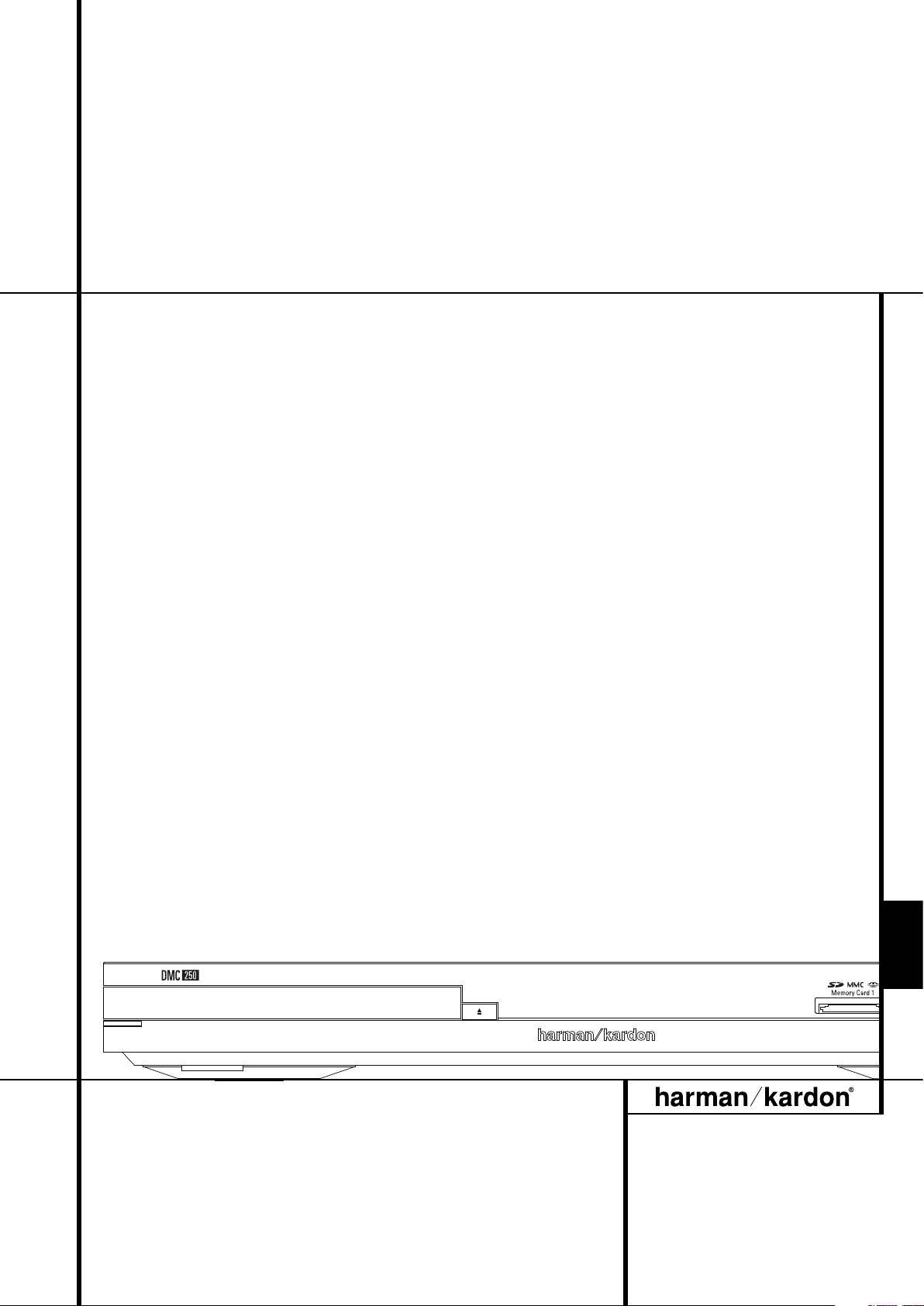
SUOMI
DMC 250 Digitaalinen mediakeskus
OMISTAJAN KÄSIKIRJA
Page 2
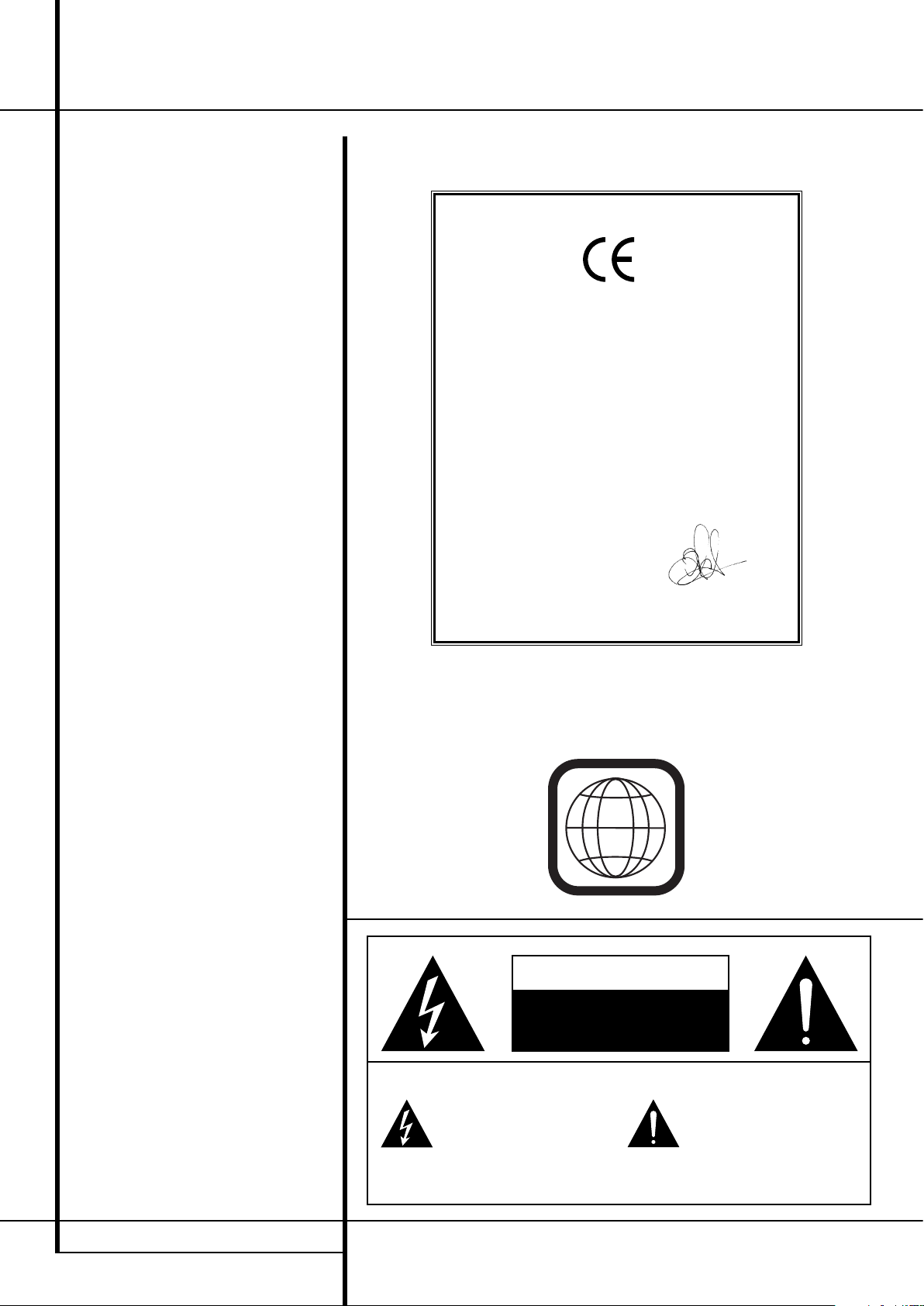
2 SISÄLLYS
3 Johdanto
4 Termejä
6 Ominaisuudet
8 Etulevyn säätimet
9 Etulevyn näyttö
10 Kauko-ohjaimen toiminnot
13 Asennus ja kytkennät
13 Laitteen kytkeminen suoraan televisioon
14 Laitteen kytkeminen Dolby Digital- tai
DTS-viritinvahvistimeen/vahvistimeen
15 Kauko-ohjain
16 Digitaalitoiston liitännät
17 Toiston perusteet
17 Levyntoisto
17 Valmistelu ja lataus
17 Levyn toisto
17 Tietoa DivX- ja DivX Ultra -videotiedostoista
18 Järjestelmän asetukset
18 Oletusasetukset
18 Asetusvalikko (SETUP)
18 Järjestelmäasetukset (SYSTEM)
19 Ääniasetukset (AUDIO)
20 Kaiutinasetukset (SPEAKER)
21 Kuva-asetukset (VIDEO)
23 Testikuva
23 Testikuvan käyttö
23 Television säätö testikuvan avulla
24 Soitinvalikko (PLAYER)
24 Toistotietovalikko (PLAYER INFORMATION)
24 Työkalurivin käyttö
25 CD-levyn toisto
27 MP3-, Windows Media- ja JPEG-tiedostojen
toisto
30 Analoginen audiotulo ja ohjelmoitu toisto
30 Analoginen audiotulo
30 Toistolistan ohjelmointi
31 Tallentaminen
34 Ongelmien ratkaisuja
35
Tekniset tiedot
Sisällys
2
HUOMAUTUS: Tämä soitin on suunniteltu ja
valmistettu käyttäen hyväksi useimmille DVDlevyille koodattua alueinformaatiota (Region
Management Information). Soittimella voi
toistaa vain sellaisia DVD-levyjä, joille on
koodattu aluekoodi 2 tai joilla ei ole aluekoodiinformaatiota. DVD-soitin ei toista levyä, jos
levylle on koodattu jokin muu kuin aluekoodi 2.
Vakuutus standardien täyttämisestä
Harman Consumer Group, Inc.
2, route de Tours
72500 Château-du-Loir,
FRANCE
Vakuutamme omalla vastuullamme, että tässä omistajan
käsikirjassa kuvattu tuote on näiden teknisten standardien
mukainen:
EN 55013:2001
EN 55020:2002
EN 61000-3-2:2000
EN 61000-3-3:1995+A1:2001
EN 60065:2002
Jurjen Amsterdam
Harman Consumer Group, Inc.
08/07
VAROITUS
SÄHKÖISKUN VAARA
ÄLÄ AVAA KOTELOA
VAROITUS: VÄLTTYÄKSESI SÄHKÖISKULTA ÄLÄ AVAA KOTELOA, SILLÄ SEN SISÄLLÄ EI OLE KÄYTTÄJÄN
HUOLLETTAVIA OSIA. ANNA VALTUUTETUN HUOLTOPALVELUN SUORITTAA KAIKKI HUOLTOTYÖT.
VAROITUS: LAITETTA EI SAA JÄTTÄÄ ALTTIIKSI SATEELLE TAI MUULLE KOSTEUDELLE, JOTTA
SÄHKÖISKUN VAARA VÄLTETÄÄN.
Tasasivuisen kolmion sisällä oleva salamanuolitunnus on tarkoitettu varoittamaan käyttäjää tuotteen kotelon sisäisistä
eristämättömistä jännitteistä. Jännitteet
saattavat olla niin voimakkaita, että ne
aiheuttavat vakavan sähköiskun vaaran.
Kolmion sisällä oleva huutomerkki
ilmoittaa, että käyttöohjeissa on erityisen
tärkeitä käyttö- tai huolto-ohjeita
kohteeseen liittyen.
Page 3
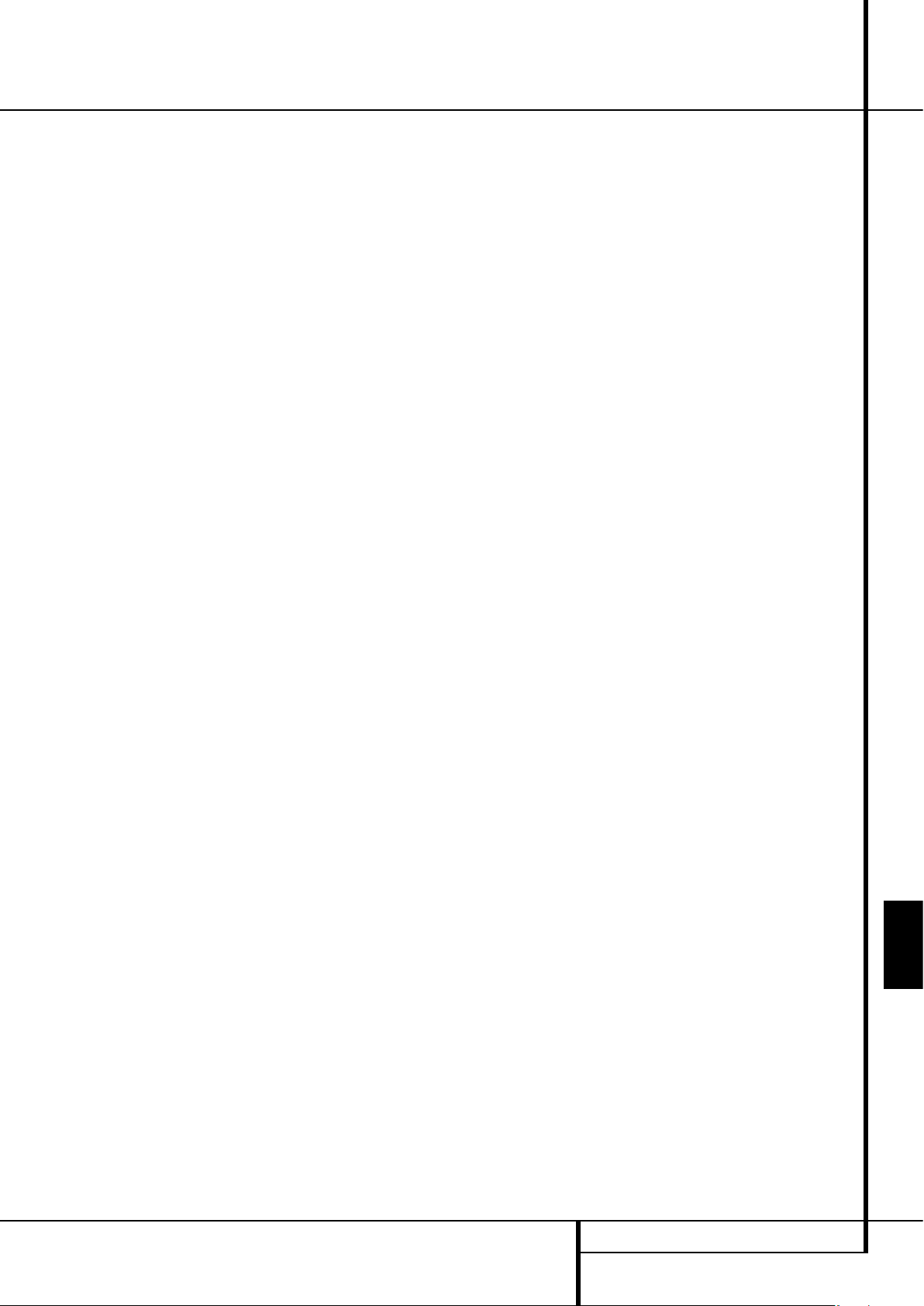
JOHDANTO 3
SUOMI
Johdanto
Kiitos siitä, että valintasi on
Harman Kardon DMC 250.
DMC 250 on digitaalinen mediakeskus, joka
yhdistää kotiteatterikokonaisuuteen myös
PC-tietokoneet, kannettavat digitaaliset soittimet,
digikamerat ja muut vastaavat digitaaliset
oheislaitteet. Muistikorttipaikan ja USB-liitännän
ansiosta ääni- ja kuvatiedostoista pääsee
nauttimaan ilman erillisiä sovitinjärjestelmiä ja
monimutkaisia kaapelikytkentöjä.
DMC 250 mahdollistaa CD-levyjen ja analogisten
audio-ohjelmien tallennuksen MP3-tiedostoina
muistikorttiin tai USB-laitteeseen. Voit esimerkiksi
muuntaa vinyylilevyjen musiikin digitaaliseen
muotoon analogisen audiotulon kautta.DMC 250
on ennen muuta laadukas DVD-soitin, jolla voi
toistaa lähes kaikkia musiikki-, elokuva- ja
valokuvatiedostoja. Tavallisten video- ja
CD-audiolevyjen lisäksi voit kuunnella myös
uusimpia DVD-Audio-levyjä, katsella DivX
®
tiedostoja, toistaa VCD-levyjä ja nauttia digitaalisen HDMI
™
-järjestelmän (High-Definition
Multimedia Interface
™
) mahdollistamasta puhtaasta ja kompressoimattomasta kuvasta ja
äänestä.
Uusimman tekniikan ansiosta saat täyden hyödyn
nykyaikaisesta DVD -järjestelmästä, sillä soitin on
varustettu kehittyneillä 10-bittisillä videosignaalin
digitaalisesta analogiseen -muuntimilla sekä
komposiittivideo-, S-Video- ja RGB-video lähdöillä
(SCART-liitännän kautta välittyvä RGB-signaali).
DVD-soittimen edistykselliset video lähdöt
mahdollistavat NTSC ja PAL DVD -järjestelmän
mukaisen ensi luokkaisen kuvan katselun
yhteensopivilla teräväpiirtotelevisioilla.
Ohjelma toistuu täysin alkuperäisen kaltaisena,
kun myös AV-viritinvahvistin ja televisio (tai muu
näyttölaite) ovat HDMI-yhteensopivia. Signaali
säilyy tällöin muokkaamattomana eikä siinä
ilmene lainkaan laadun havaittavaa heikkenemistä. Kytkeminenkin onnistuu vaivattomasti
yhdellä kaapelilla.
Vaikka järjestelmässäsi ei vielä olisikaan HDMIyhteensopivaa televisiota, DMC 250 -soittimen
erinomaiset DA-muuntimet takaavat silti
moitteettoman kuvanlaadun valitsitpa signaalityypiksi progressiivisen Y/Pr/Pb-komponentti videosignaalin, komposiittivideo- tai
S-Videosignaalin. Kotiteatterisi kuvanlaatu on siis
DVD-soittimen osalta joka tapauksessa
ensiluokkainen. Videosignaalin lopullinen
hienosäätö tehdään soittimen testikuvan avulla
hyödyntäen joko television tai DMC 250:n omia
säätötoimintoja.
Lisäksi Harman Kardonille tyypillinen laadukas
äänentoisto onnistuu digitaalisien videoiden
ääniraidoilta audio fiilitasoisten DA-muuntimien
ansiosta, jolloin äänenlaatu vastaa täydellisesti
huippulaatuisen kuvan asettamia vaatimuksia.
Laitteessa on tietenkin myös koaksiaaliset ja
optiset digitaalisen audion lähdöt, jotka voit
kytkeä suoraan AV-vahvistimeen tai -prosessoriin,
jolloin pääset nauttimaan Dolby Digital*- ja
DTS
®
-äänentoistosta. Analogisten äänilähtöjen
audiofiilitasoiset DA-muuntimet takaavat stereo-,
DVD-Audio-äänitteiden kristallinkirkkaan toiston.
Ensiluokkainen audio-CD-levyjen toisto vastaa
parhaimpia saatavilla olevia soittimia.
Monipuolisilla ohjelmointimahdollisuuksilla on
helppoa ohjelmoida vaikka koko illan mittainen
nautinto. Soitettaessa DVD-levyjä, selkeät
kuva ruutunäytöt ja symbolit tekevät kieli-,
ääniraita-, tekstitys- ja kuvasuhdevalinnoista
helppoja.
DVD-soittimet ovat kulutuselektroniikan nopeimmin kasvava tuote, mitä markkinoille on koskaan
tullut. Tämä soitin saattaa silti olla ensimmäinen,
jonka hankit. Vaikka DVD:n toiminnot
muistuttavatkin paljon tavallisen CD-soittimen
toimintoja, on monia piirteitä, jotka eivät
välttämättä ole tuttuja. Lue tämä suppea käsikirja
huolella läpi, jotta saat täyden hyödyn
suorituskykyisestä DVD-soittimestasi. Pieni hetki
aikaasi korvataan suuremmalla nautinnolla kun
osaat käyttää DVD-soitinta parhaalla mahdollisella
tavalla.
Jos joku asia ei selviä käyttöohjeesta, ota yhteyttä
myyjääsi. Hän on paras lisätiedon lähde
DMC 250 -soittimesta.
Toistaa monien video- ja audioforaat-
tien mukaisia levyjä, kuten DVD Video,
DVD-Audio, VCD, CD Audio, CD-R/RW,
DVD-R/RW, DVD+R/RW ja MP3.
HDMI 1.2a -liitännän kautta
DVD-elokuvan tarkkuudeksi nostetaan
1080p. Kytkemiseen tarvitaan vain yksi
kaapeli
Etulevyn USB-liitäntään voi kytkeä
muistilaitteen ääni- ja kuvatiedostojen
toistoa varten. Äänitiedostoja voi myös
tallentaa USB-liitännän kautta
Muistikortissa tai USB-muistissa
olevien audio- ja videotiedostojen
toisto. CD-levyn voi kopioida
muistikorttiin tai USB-muistiin
Pikselikohtainen prosessointi,
progressiivinen lähtö ja 3/2 pull-down
-kuvanparannustekniikka tuottavat
laadukkaan videokuvan.
Täydellinen bassonhallintajärjestelmä
DVD-Audio-toistoa varten.
Videosignaalille huippulaadukkaat
10-bittiset DA-muuntimet,
progressiivinen kuvanmuodostus ja
komponenttivideolähdöt
Dolby Digital- ja DTS- signaalin syöttö
sekä optisesta että koaksiaalisesta
digitaalilähdöstä
Audiofiilitasoiset DA-muuntimet
takaavat laadukkaan äänen
Kätevä kuvaruutunäyttö
MP3- ja Windows
®
WMA -audiotiedosto-
jen sekä JPEG-kuvatiedostojen toisto
Lapsilukolla voidaan estää sopimat-
tomien elokuvien katselu
DivX- ja DivX Ultra -videotiedostojen
toisto
Audio- ja videotoiston monipuoliset
ohjelmointitoiminnot
Monipuoliset kielen, ääniraidan ja
tekstityksen valintamahdollisuudet
Kuvakulman valintatoiminto niille DVD-
levyille, joille kuvakulmia on tallennettu useita
Taustavalaistu ja ergonomisesti
muotoiltu kauko-ohjain
LUE TÄMÄ ENNEN LAITTEEN
KÄYTTÖÖNOTTOA.
Asenna laite viileään, kuivaan ja puhtaaseen
paikkaan, jossa jäähdytysilma pääse kiertämään
vapaasti. Varaa laitteen sivuille, yläpuolelle ja
taakse vähintään 10 cm tyhjää tilaa. Estä laitteen
altistuminen suoralle auringonvalolle,
kuumuudelle, tärinälle, pölylle, kosteudelle ja/tai
kylmyydelle. Älä sijoita laitetta paikkaa, jossa sen
sisään voi pudota jokin esine ja/tai sen päälle voi
roiskua nestettä.
Älä sijoita laitteen yläpuolelle epäsopivia
esineitä:
- Kynttilät ja muut palavat esineet saattavat
aiheuttaa tulipalon, laitevaurion ja/tai henkilövahingon.
- Kulhosta tai maljakosta saattaa tippua vettä,
joka laitteeseen joutuessaan voi aiheuttaa
sähköiskun ja/tai laitevaurion.
Älä peitä laitetta esimerkiksi sanomalehdellä,
pöytäliinalla tai verholla, sillä ne voivat estää
jäähdytyksen. Ylikuumentuminen voi aiheuttaa
tulipalon, laitevaurion ja/tai henkilövahingon.
Sijoita laite pistorasian lähelle siten, että
virtajohdon käsittely on vaivatonta.
Kun virtajohto on kiinni pistorasiassa, laite on
kytkettynä sähköverkkoon, vaikka laitteen
käyttövirta olisi katkaistu virtakytkimellä. Tätä
tilaa kutsutaan valmiustilaksi, ja tällöin laite
kuluttaa vain vähän sähköä.
VAROITUS
ÄLÄ ALTISTA LAITETTA SATEELLE TAI
KOSTEALLE ILMALLE, JOTTA VÄLTÄT
TULIPALON TAI SÄHKÖISKUN VAARAN.
Page 4
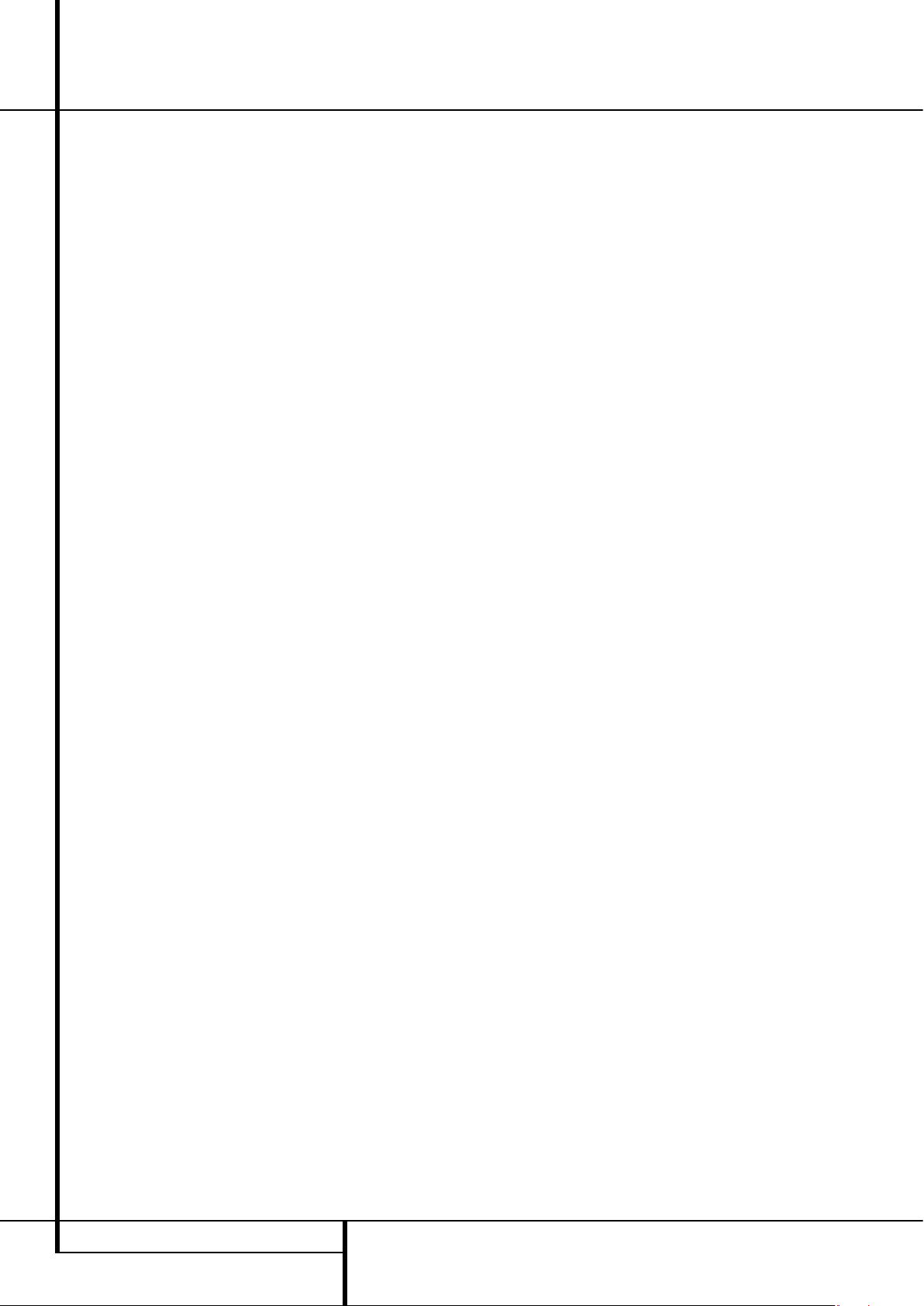
4 TERMEJÄ
Termejä
DVD-soittimet muistuttavat monilta ominaisuuksiltaan ja tekniikaltaan tavallisia CD-soittimia, ja
siksi monet termit ja toimintaperiaatteet
saattavat olla sinulle tuttuja CD-soittimien tai
laserlevysoittimien ansiosta. Ensi kertaa DVDtekniikkaan tutustuville eräät DVD-soittimen
toimintaan ja käyttöön liittyvät termit saattavat
olla tuntemattomia. Seuraavat selitykset
selventävät DVD-tekniikkaa ja auttavat sinua
saamaan kaiken irti DVD-levyn ja DVD
-soittimen tarjoamasta hienouksista.
DVD-levyille mahtuu olennaisesti enemmän
tietoa kuin aikaisemmin markkinoille tulleiden
formaattien levyille. DVD-Video-levyillä suurin
osa tallennuskapasiteetista käytetään MPEG 2
-videokuvan ja monikanavaisen Dolby Digitalja/tai DTS-äänen tallentamiseen. Näissä formaateissa tieto on tallennettu niin sanotusti
pakatussa muodossa.
Kuvasuhde: Videokuvan leveys suhteessa sen
korkeuteen. Perinteisen videonäytön leveys on
neljä yksikköä ja korkeus kolme yksikköä ja sen
kuvasuhde on siis 4:3. Laajakuvanäyttöjen
leveyden suhde korkeuteen on 16:9, jolloin kuva
muistuttaa elokuvateatterin valkokangasta.
Ohjelmamateriaali voi olla tallennettu DVDlevylle molemmissa kuvasuhteissa ja voit lisäksi
ohjelmoida DVD -soittimen toistamaan sen
kummassa tahansa kuvasuhteessa levylle
tallennetusta materiaalista riippuen.
Komponenttivideo:
Komponettivideojärjestelmä tuottaa paremman
kuvan kuin perinteinen komposiittivideojärjestel mä. Siinä videosignaali jaetaan kolmeen osaan
(kirkkauskomponentti ’Y’ ja värierotuskomponentit ’Pr’ ja ’Pb’) ja siirretään näyttöön kolmea erillistä kaapelia pitkin. Komponenttivideoliitäntää
käytettäessä kuva on tavallista tarkempi ja häiri öttömämpi, joten esimerkiksi ruutukuvioisissa
pinnoissa ei esiinny niin sanottua moiré-ilmiötä.
Komponenttivideojärjestelmä edellyttää, että
televisiossa/näytössä on asianmukainen komponenttivideotulo (Y/Pr/Pb). Älä kytke DMC 250
-soittimen komponenttivideolähtöä vahingossa
esimerkiksi television tai tallentimen tavalliseen
komposiittivideotuloon tai S-Videotuloon.
Group (ryhmä): DVD-Audio-levyn kappaleet
voivat olla jaoteltuina yhteen tai useampaan
ryhmään. Ryhmien sisältö riippuu levyn
valmistajasta, joten niissä saattaa olla eri
kappaleita tai samat kappaleet eri formaateissa.
Formaattivaihtoehtoja voivat olla esimerkiksi
5.1-kanavainen kotiteatteriääni tai stereoääni.
HDCP (High-Bandwidth Digital Content
Protection): HDCP on suojaustekniikka, jolla
estetään digitaalisen ohjelman luvaton kopiointi
siirrettäessä ohjelmaa DVD-soittimesta (tai
muusta videolaitteesta) televisioon/näyttöön
HDMI- tai DVI-liitäntää käyttäen. DMC 250:n
korkearesoluutioisen HDMI-liitännän täysi hyödyntäminen edellyttää, että televisio/näyttö on
HDCP-yhteensopiva. Käytännössä lähes kaikki
HDMI-yhteensopivat näyttölaitteet ovatkin
HDCP-yhteensopivia, mutta DVI-liitännällä
varustetut näyttölaitteet välttämättä eivät.
Tarkista HDCP-yhteensopivuus näyttölaitteen
omasta käyttöohjeesta, jos aiot kytkeä
DMC 250:n siihen HDMI–DVI-sovittimen avulla.
HDMI
™
(High-Definition Multimedia
Interface
™
): HDMI on sarjaliitäntäformaatti,
jolla DVD-soitin voidaan yhdistää televisioon/näyttöön tai AV-viritinvahvistimeen. Väylän
kaistanleveys on 5 Gb/s, joten se pystyy välittämään yhtäaikaa sekä kompressoimattoman
diditaalisen audio- että teräväpiirtovideosignaalin. DMC 250:n HDMI-liitäntää käytettäessä
teräväpiirtosignaali (720p tai 1080p) ja 5.1kanavainen Dolby Digital- tai
DTS-audiosignaali syötetään soittimesta eteenpäin kätevästi yhtä kaapelia pitkin.
JPEG-tiedostot: JPEG on digitaalisten valokuvien kompressoiva tallennusformaatti. Lyhenne
on muodostettu sanoista Joint Photographic
Experts Group. JPEG-kuvia voi tuottaa esimer kiksi lataamalla digikameralla otetut kuvat
tietokoneeseen tai skannaamalla halutut
paperikuvat tiedostoiksi. Kuvatiedostot voi
lopuksi polttaa esimerkiksi CD-levylle
toistettaviksi DVD-soittimella. DMC 250 tunnistaa JPEG-tiedostot automaattisesti, joten niitä
voi katsella mukavasti televisiosta.
Nimike: Nimike on DVD-levyllä oleva suuri
kokonaisuus, kuten elokuva tai muu ohjelma.
Yhteen nimikkeeseen voi sisältyä suuri määrä
jaksoja. Useimmilla levyillä on vain yksi nimike,
mutta joillakin saattaa olla useampia.
Jakso: DVD-levyn sisältö on jaettu jaksoihin ja
niistä koostuviin nimikkeisiin. Jaksoja voidaan
verrata CD-levyn kappaleisiin.
RGB-video: Tämä on uudentyyppinen tapa
siirtää videosignaali ilman häiriöitä, joita
tavallinen komposiittivideo aiheuttaa. RGB:ssä
kuva jaetaan kolmeen osaväriin, punaiseen
(Red), vihreään (Green) ja siniseen (Blue).
SCART-liittimen RGB-liitännällä kuvan tarkkuus
on parempi ja häiriöt kuten moiré-ilmiö ruudutetulla pintaku violla saadaan poistettua. Jotta
voisit käyttää parempilaatuista RGB-kuvaa,
täytyy käyttämässäsi näytössä olla
RGB-tuloliitäntä esimerkiksi SCART-liittimessä.
Progressiivinen kuvanmuodostus: DVDlevyn tallennuskapasiteetti on erittäin suuri, joten
videokuva voidaan tallentaa sille nykyään
progressiivisessa muodossa (ei lomitettuna).
Progressiivisuus tarkoittaa sitä, että kuvan kaikki
vaakajuovat (sekä parittomat että parilliset)
piirtyvät kuvaruutuun samanaikaisesti.
DMC 250:ssa on progressiivinen video lähtö, joka
tuottaa 40 % kirkkaamman kuvan verrattuna
tavalliseen televisiokuvaan. Lisäksi kuva on
erittäin tarkka ja häiriötön.
WMA-tiedostot: WMA (Windows Media
®
Audio) on pakkaava äänentallennusformaatti,
jonka kehitti Microsoft
®
Corporation Windows
Media Player -soittimiaan varten. WMA-tiedostot
ovat jopa pienempiä kuin MP3-tiedostot, vaikka
niiden äänenlaatu on vastaavaa luokkaa.
DMC 250 pystyy soittamaan WMA-tiedostoja,
joiden nimen lopukkeena on ”.wma”. Lue lisää
WMA-tiedostojen sopivuudesta sivulta 27.
Monta kuvakulmaa: DVD-levyille voidaan
tallentaa jopa neljä eri kuvakulmaa samasta
kohtauksesta. Kun levylle on tallennettu useampi
kuvakulma, sitä voi vaihtaa katselun aikana
ku vakulmapainikkeella. Huomaa, että tällä
hetkellä vain harvalla levyllä on käytetty tätä
tekniikkaa ja silloinkin vain lyhyen aikaa tietyssä
kohdassa levyä.Tuottajat käyttävät yleensä
pientä symbolia tai graafista kuviota ruudulla
kertoakseen, että näkyvässä kohtauksessa on
mahdollisuus valita useampi kuvakulma.
Termejä
Page 5
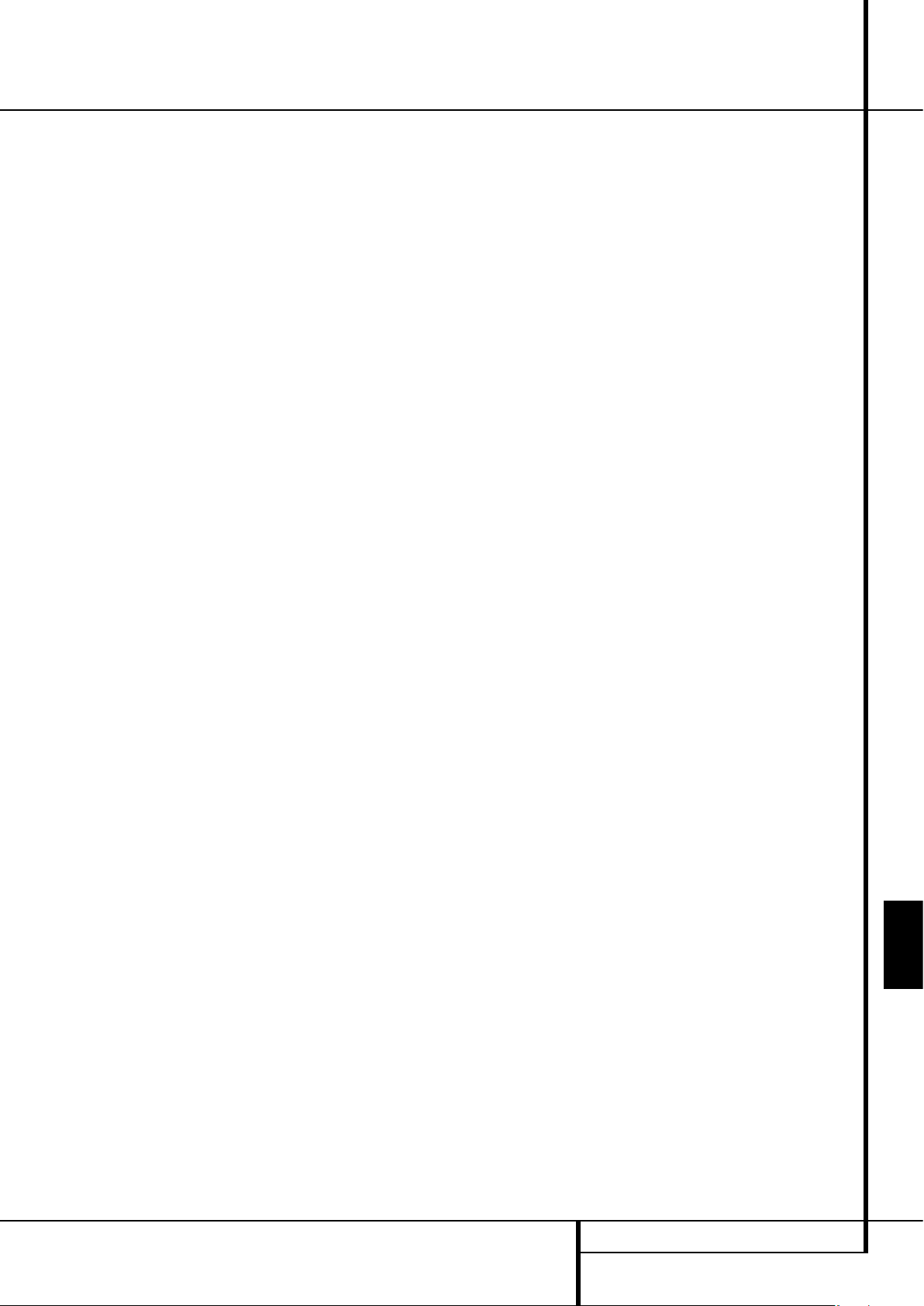
TERMEJÄ 5
SUOMI
Termejä
Reading (luentatila): Tämä ilmoitus näkyy
soittimen ruudulla kun olet juuri ladannut levyn.
Se ilmaisee, että soitin tarkastaa ensin levyn
tyypin määrittääkseen onko se CD- vai DVD-levy
ja hakee levyltä sitten sen sisältöä koskevan
tiedon, kuten kielet, kuvasuhde, tekstitys,
nimikkeiden määrä jne. Sisältötietojen lukeminen
kestää yleensä hetken aikaa.
Resume (jatkotila): DVD -soittimen
pysäytyspainike toimii hieman eri tavoin kuin
mihin olet tottunut CD-soittimien yhteydessä.
Tavallisessa CD-soittimessa pysäytyspainike
pysäyttää nimensä mukaisesti levyn toiston ja
toistopainike aloittaa levyn toiston alusta.
DVD -soittimessa sinulla on kaksi vaihtoehtoa
DVD-levyjä toistettaessa. Kun painat
pysäytyspainiketta kerran toisto pysähtyy, mutta
laite siirtyy oikeasti jatkotilaan. Eli voit kytkeä
laitteen pois päältä ja kun painat toistopainiketta
seuraavan kerran levyn toisto jatkuu siitä
kohdasta, johon se pysäytettiin. Tämä on
kätevää, kun katsot elokuvaa ja sinun on
keskeytettävä sen katsominen, mutta haluat
jatkaa seuraavalla kerralla samasta kohdasta.
Kun painat pysäytyspainiketta kahdesti, laite
pysähtyy samalla tavoin kuin CD-soitin ja levyn
toisto alkaa toistopainikkeen painalluksella
alusta.
Kun toisto on pysäytetty jatkotilaan, kuvaruudussa näkyy joko levyn etiketti tai Harman Kardon logo.
DivX
DivX on uusi käänteentekevä videokuvan
pakkausmenetelmä, joka perustuu MPEG-4-formaattiin. Tämä DVD-soitin pystyy toistaamaan
levyjä, joille on tallennettu DivX-videotiedostoja,
mutta käytettävissä olevat toistotoiminnot
vaih televat tallennukseen käytetystä
DivX-ohjelmistoversiosta riippuen. Voit lukea
lisää DivX-ohjelmistoversioista verkko-osoitteessa
www.divx.com.
Page 6
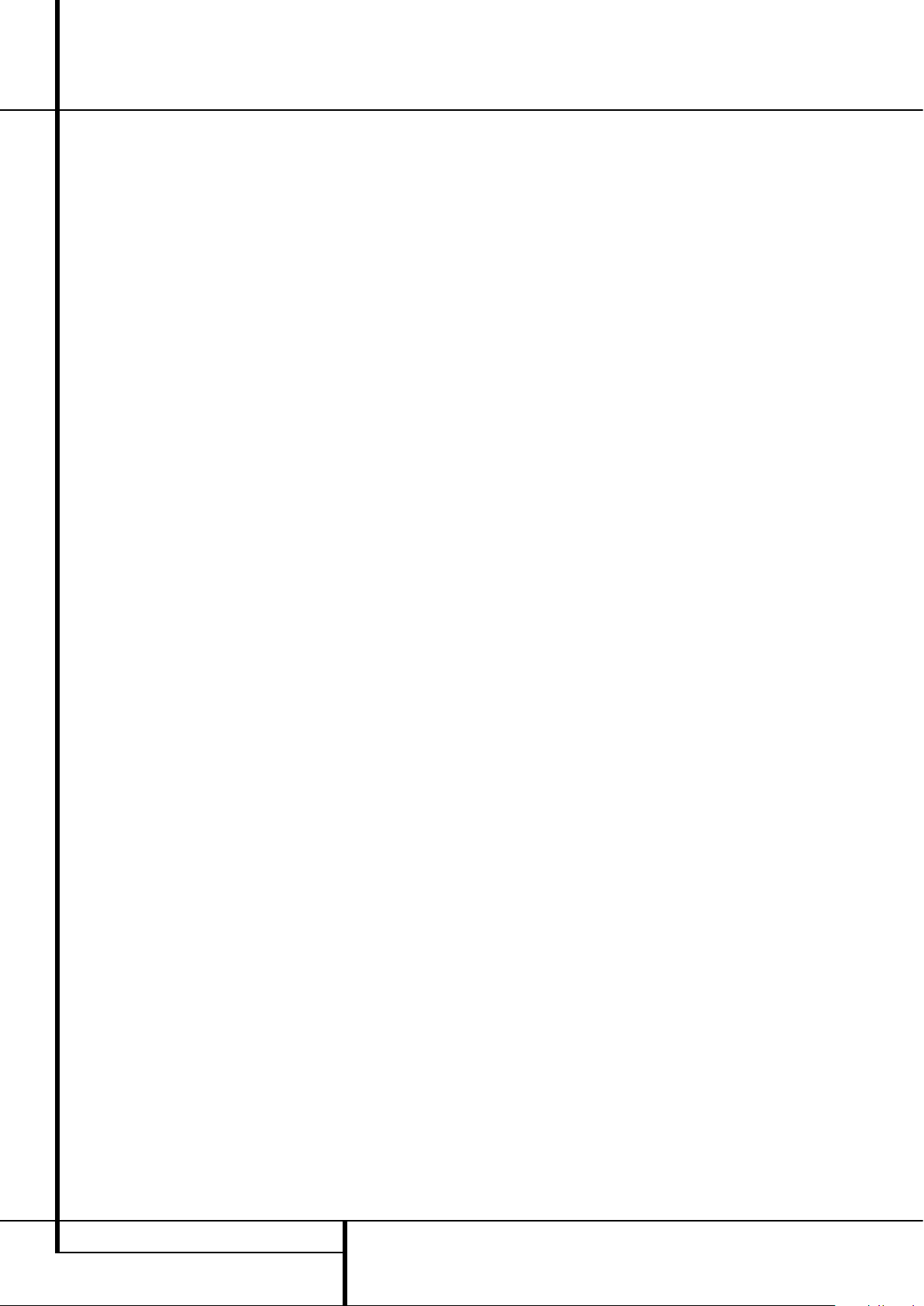
6 OMINAISUUDET
Korkealaatuinen kuva
• Digitaalista HDMI-liitäntää (High Definition
Multimedia Interface) käyttäen DVD-soittimen
voi kytkeä HD-yhteensopivaan televisioon
yhdellä kaapelilla.
• Pitkälle kehitetty hienostunut 10-bittinen
MPEG-2 videon purkupiiri.
• RGB-signaalin syöttö SCART-liittimen kautta
(valinnainen) takaa hyvän videokuvan.
SCART-liittimen kautta on mahdollista syöttää
myös komposiittivideosignaalia.
• Testiruutu, jolla voit säätää kuvaa ja tarkistaa
videokuvan laadun.
• NTSC/PAL-muunnoksen ansiosta voit katsella
NTSC-normin mukaisia levyjä PAL-normin
televisiolla.
• Kaksikerroslevyjen soittomahdollisuus.
• Progressive Scan -videolähdöt
(NTSC ja PAL).
• JPEG-kuvatiedostojen katselumahdollisuus.
Korkealaatuinen digitaalinen ääni
• DVD-Audio-dekooderi takaa entistä
luonnollisemman äänen.
• Kytkemällä soittimesi DTS- (Digital Theater
Systems) tai Dolby Digital -dekooderiin, voit
nauttia korkealaatuisesta digitaalisesta
5.1-monikanavaäänestä DTS- ja Dolby Digital
-levyillä.
• Lineaarinen PCM-ääni, 16-24 bittiä ja
44-96 kHz (myös digitaalilähdöstä, katso
sivu 16), mahdollistaa CD-tasoa korkeamman
äänenlaadun.
• Optinen ja koaksiaalinen digitaalilähtö.
Tulot
• Muistikorttipaikka 1: SD/MMC, Memory Stick
• Muistikorttipaikka 2: Compact Flash
• USB: tavallinen flash-muistitikku tai vastaava
• Analoginen audio: 2-kanavainen
• Infrapunakauko-ohjaus
Lähdöt
• Analoginen audio: 2-kanavainen ja
6-kanavainen
• Infrapunakauko-ohjaus
• Digitaalinen audio: koaksiaalinen ja optinen
• Digitaalinen audio/video: HDMI
• Analoginen video: komposiitti, S-Video,
komponenttivideo ja SCART (RGB)
Muistikortit
• Muistikorttipaikka 1 hyväksyy seuraavat kortit:
Secure Digital (SD), Multimedia Card (MMC) ja
Memory Stick (myös Magic Gate -versio käy).
Muitakin korttityyppejä voi kokeilla asianmukaisen sovittimen avulla, mutta DMC 250 ei
välttämättä tunnista niitä.
• Muistikorttipaikka 2 hyväksyy seuraavat kortit:
Compact Flash I (CF) ja Compact Flash
I -sovittimella varustetut muistikortit.
• Jos muistikortin tallennuskapasiteetti on yli
1 Gt, se ei välttämättä toimi kunnolla.
Tallennusominaisuudet
• Tallennettava ohjelma:
0
Levypesässä olevan levyn audio-ohjelma,
joka on PCM-formaatin mukainen
0
Takalevyn AUX-lisälaitetuloon syötettävä
analoginen audio-ohjelma
• Tallennusväline:
0
Korttiasemassa 1 oleva muistikortti. (Kortissa
pitää olla riittävästi tyhjää tallennustilaa).
Muistikorttiasema 1: SD, MMC,
MS ja MS-pro
0
USB-muistilaite (Laitteessa pitää olla
riittävästi tyhjää tallennustilaa).
• Tallennusnopeus:
0
SD-muistikortti (x1, x2)
0
MMC-muistikortti (x1, x2)
0
MS- ja MS-pro-muistikortti (x1)
0
USB-laite (x1, x2)
0
AUX-tulon laite (x1)
• Tallennuslaatu:
0
paras laatu (192 kb/s)
0
tavallinen laatu (128 kb/s)
0
heikoin laatu (64 kb/s)
• Tallennusformaatti: MP3 (Näytetaajuus
riippuu valitusta tallennuslaadusta).
Paljon hyödyllisiä toimintoja
• Symbolit kuvaruutunäytöllä kertovat tietoja
levystä ja soittimen toiminnoista.
• Tekstitykset useilla eri kielillä*.
• Kuvakulman vaihto mahdollistaa eri
kuvakulmien valinnan levyillä, joissa
valintamahdollisuus on olemassa.
• Useita kieli- ja tekstitysvaihtoehtoja levyillä,
joilla valintamahdollisuus on olemassa.
• Kehittynyt valikkorakenne.
• 4-portainen zoomaus toisto- ja taukotilan
aikana (ei, x1, x2 ja x3)
• Taustavalaistu ergonominen kauko-ohjain.
• Ohjelmiston päivitys onnistuu internetin
kautta. (Lue jäljempänä olevat ohjeet.)
* Kielivaihtoehtojen määrä riippuu levystä.
Yhteensopiva CD- ja DVD-levyjen
kanssa
• DMC 250 toistaa perinteiset Audio-CD-levyt,
kertatallenteiset CD-R-levyt ja uudelleen
tallennettavat CD-RW-levyt, MP3- ja WMA (v9)
-tiedostoja sisältävät levyt, VCD-levyt sekä
aluekoodilla 0 tai 2 varustetut DivX-, VCD- tai
DVD Video -levyt.
Soitin voi soittaa levyjä, jotka on
varustettu seuraavilla logoilla:
Tällä laitteella soitettavat levyt voivat olla
halkaisijaltaan joko 8 tai 12 cm.
• DVD-AUDIO
• DVD
• DVD-R
• DVD-RW
• DVD+R
• DVD+RW
• CD
• CD-R
• CD-RW
• VCD
• WMA (v9)
HUOMAUTUS: Tiettyjen levyjen formaattierojen
vuoksi joillakin levyillä saattaa olla yhdistettynä
useampia formaatteja, jotka eivät ole yhteensopivia DMC 250:n kanssa. Vaikka DMC 250 on
erittäin monipuolinen soitin, kaikille levyille ei ole
tallennettu yhteensopivaa materiaalia. DMC 250
pystyy esimerkiksi toistamaan ja käsittelemään
levyjä, joilla on tallennettu useampia kuvakulmia.
Toiminto on kuitenkin käytettävissä vain, jos
levylle on tallennettu useampia kuvakulmia.
Lisäksi DMC 250 pystyy toistamaan levylle
tallennetut Dolby Digital ja DTS-ääniraidat, mutta
käytettävissä olevien ääniraitojen määrä ja tyyppi
vaihtelevat levyittäin. Tarkista levyn kannesta
onko levylle tallennettu haluamasi ominaisuus
tai ääniraita.
CD-R-, CD-RW-, WMA-, JPEG-, MP3-, DivX-,
VCD/SVCD-, DVD-R-, DVD+R-, DVD-RW- ja
DVD+RW-levyjen toistomahdollisuus voi
vaihdella riippuen levyn ja tallennukseen
käytetyn laitteen laadusta.
DMC 250 toistaa moitteettomasti useimmat
MP3-, Windows Media 8- tai JPEG-tiedostoja
sisältävät levyt. Tiedostojen yhteensopivuus
riippuu kuitenkin viimekädessä
tallennuk sessa käytetystä koodaustavasta ja
siirtonopeudesta. Koska saman tiedostotyypin
tallennusversioita on lukuisia, emme voi taata
niiden kaikkien toimivuuttaa DMC 250
-soittimessa. MP3-tiedostojen siirtonopeuden
tulisi olla 32–320 kb/s ja Windows Media 8
-tiedostojen puolestaan 64–320 kb/s.
DMC 250 pystyy toistamaan myös WMA 9 tiedostoja tietyin rajoituksin. JPEGkuvatiedostojen enimmäistarkkuus tulisi olla
5 Megapikseliä ja tiedoston suurin koko 5 Mt.
DMC 250 EI toista seuraavia levyjä:
• DVD-levyt, joiden aluekoodi ei ole 2.
• DVD-ROM-levyt
• DVD-RAM-levyt
• CD-I-levyt
• CD-G-levyt
• SVCD-levyt
• Kodac Photo CD
™
-levyt (Sensijaan kuluttajalaitteisiin tarkoitetut Kodac Picture CD -levyt
voidaan toistaa DMC 250:lla.)
• Pelikonsoleihin tarkoitetut levyt
• ’VR’-muodossa tai muuhun kuin
’SP’-nopeuteen tallennetut levyt
• HD-levyt, kuten WMVHD, HD-DVD ja Blu-ray
Ominaisuudet
Page 7
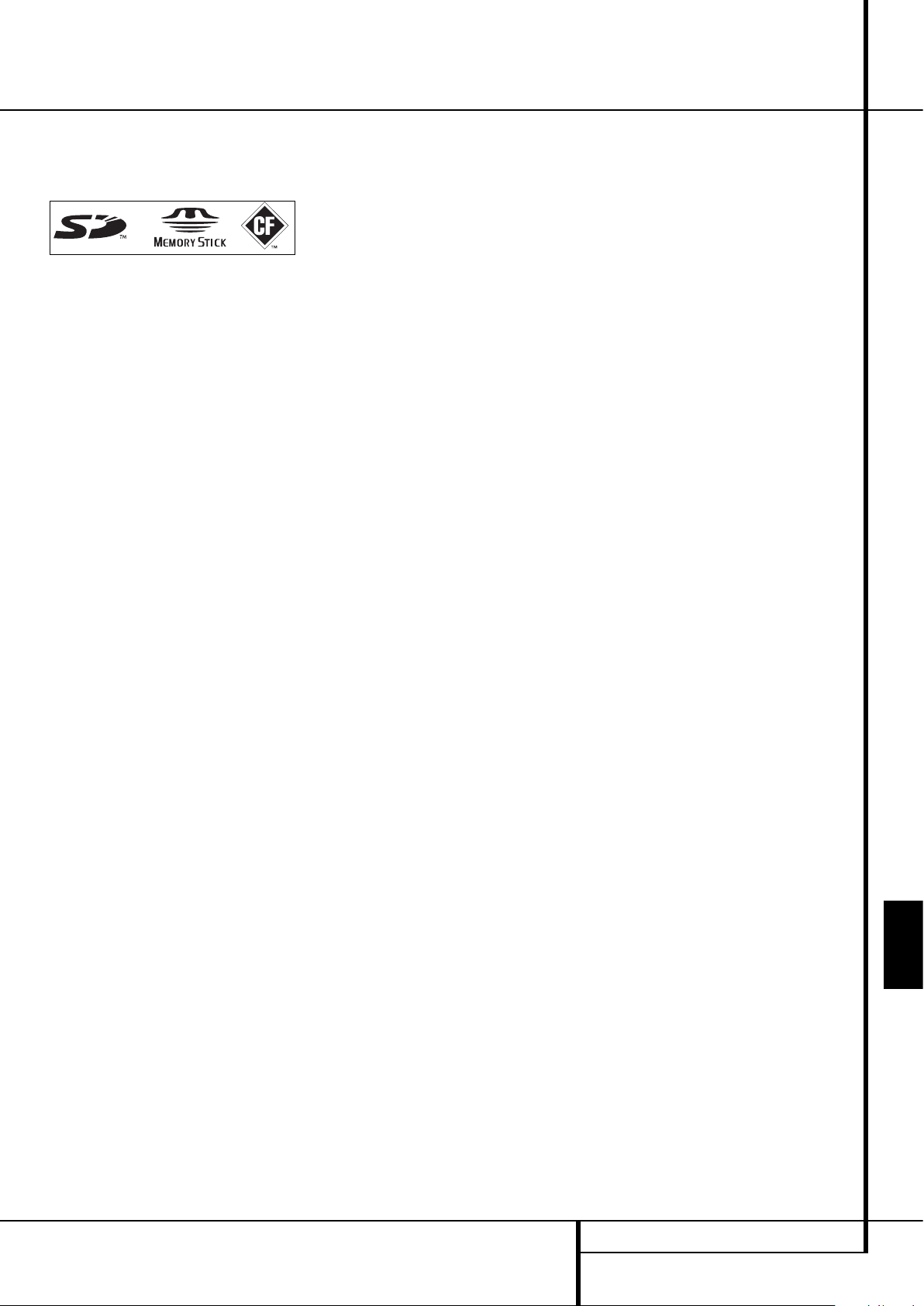
OMINAISUUDET 7
SUOMI
Muistikortin yhteensopivuus
DMC 250 -mediakeskuksessa voi käyttää
seuraavia muistikortteja:
DMC 250 -mediakeskuksessa voi käyttää
yleisimpiä muistikortteja. Kortin käytettävyys
riippuu kuitenkin viimekädessä tallennustavasta
ja kortin ominaisuuksista. Emme esimerkiksi voi
taata yhteensopivuutta, jos muistikortin
tallennuskapasiteetti on yli 1 Gt.
• Secure Digital (SD) ja MMC ( Multimedia Card)
sopivat muistikorttipaikkaan 1. Myös
pienempiä miniSD- ja microSD-kortteja voi
käyttää sovittimien avulla (lisävaruste).
• Memory Stick sopii muistikorttipaikkaan 1.
Alkuperäinen Memory Stick sopii sellaisenaan,
mutta pienempi Memory Stick Duo edellyttää
sovittimen (lisävaruste).
• Compact Flash I sopii muistikorttipaikkaan 2.
Compact Flash II- ja microdrive-mallit eivät ole
yhteensopivia DMC 250 -mediakeskuksen
kanssa.
• Muistikorttipaikka 1 on tarkoitettu vain
SD-, MMC- ja Memory Stick -korteille ja
muistikorttipaikka 2 vain Compact Flash
I -korteille. Älä yritä laittaa
muistikorttipaikkaan vääräntyyppistä korttia.
• DMC 250 -mediakeskuksen kanssa ei suositella
käytettäväksi muistikorttia, jonka
tallennuskapasiteetti on yli 1 Gt.
Muistikorttipaikka 1
Työnnä SD, MMC tai Memory Stick varovasti
muistikorttipaikkaan etikettipuoli ylöspäin.
Muistikortti lukittuu paikoilleen kevyesti
napsahtaen. Poista kortti painamalla sitä ensin
varovasti, jotta lukitus vapautuu. Vedä kortti
lopuksi kokonaan pois muistikorttiasemasta.
Muistikorttipaikka 2
Työnnä Compact Flash I varovasti muistikorttipaikkaan etikettipuoli ylöspäin. Varmistu siitä,
että kortti on työnnetty loppuun asti. Poista kortti
vetämällä se varovasti pois muistikorttipaikasta.
Katkaise DMC 250 -mediakeskuksen virta ennen
USB-laitteen tai SD-, MMC-, Memory Stick- tai
Compact Flash -muistikortin kiinnittämistä tai
irrottamista.
USB-lisälaitteen yhteensopivuus
DMC 250 -mediakeskuksen USB-liitäntään voi
kytkeä tavallisen USB-Flash-muistitikun tai
yhteensopivan erillisen kiintolevyn. Älä kytke
USB-liitäntään tietokonetta. Ohjelmistojen
yhteensopimattomuudesta johtuen iPodia tai
muuta MP3- tai WMA-soitinta ei voi kytkeä
mediakeskuksen USB-liitäntään.
Työnnä lisälaitteen liitinpää varovasti
mediakeskuksen USB-liittimeen. Huomioi että
liittimien pitää olla toisiinsa nähden oikein päin.
Poista lisälaite vetämällä se varovasti irti
mediakeskuksen USB-liittimestä.
DMC 250 -mediakeskusken virta pitää
katkaista ennen USB-laitteen kiinnittämistä tai
irrottamista.
Ohjelmiston päivitys internetin
kautta
Harman Kardon DMC 250:n toimintoja
ohjaavan käyttöjärjestelmän voi päivittää
kokonaisuudessaan internetin kautta, mikäli
ohjelmistoon tehdään parannuksia tai
siihen kehitetään lisäominaisuuksia. Uuden
ohjelmiston voi ladata osoitteesta
www.harmankardon.com/International/
Sinun tarvitsee vain tallentaa uusi
käyttöjärjestelmä CD-R-levylle ja asettaa levy
DMC 250:n levypesään ohjelmiston
automaattista päivitystä varten.
Pakkauksen sisältö
1 Harman Kardon DMC 250
1 Kauko-ohjain
2 AAA-paristoa
1 AV-kaapeli stereofonista analogista audiota ja
komposiittivideosignaalia varten
1 S-Video-kaapeli
1 HDMI-kaapeli
1 Käyttöohje
1 Kytkentäkaapeli
1 Virtajohto
Ominaisuudet
Page 8
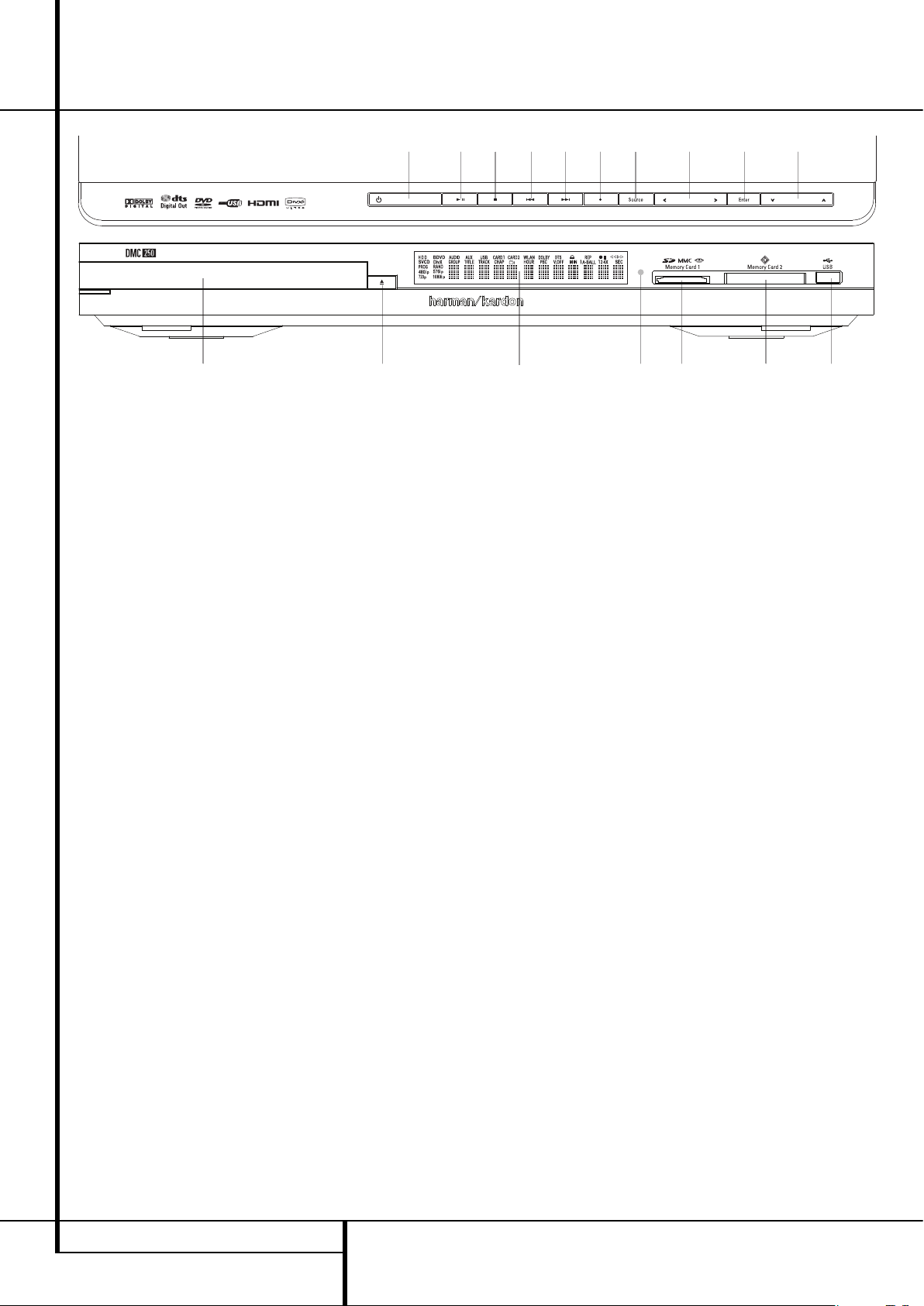
8 ETULEVYN SÄÄTIMET
Etulevyn säätimet
Näyttö: Näytön tekstit ja ilmaisimet
helpottavat DMC 250-soittimen käyttöä.
1
POWER: Yksi painallus kytkee
DMC 250-soittimen päälle ja toinen kytkee sen
valmiustilaan.
2
OPEN/CLOSE (avaa/sulje): Tällä
painikkeella avaat ja suljet levypesän.
3
Levypesä.
4
PLAY / PAUSE: Tällä painikkeella käynnistät
levyn toiston tai palautat laitteen toistotilaan
taukotilasta. Pysäyttää väliaikaisesti toiston.
Toinen painallus käynnistää toiston uudelleen.
DVD-levyä toistettaessa toisto pysäytetään ja
kuvaruudussa näkyy pysäytyskuva.
5
STOP: Kun painat painiketta kerran, laite
siirtyy lepotilaan, jolloin toisto pysäytetään,
mutta toistopainike jatkaa toistoa samasta
kohdasta ellei levylautasta avata tai levyä
vaihdeta. Laite jatkaa toistoa samasta kohdasta
vaikka se kytkettäisiin välillä päältä. Kun haluat
pysäyttää toiston ja aloittaa toiston alusta, paina
näppäintä kahdesti.
6
Skip/Search (ohitus/haku taaksepäin):
Tällä painikkeella siirryt CD- tai DVD-levyn
edelliseen kappaleeseen. Pidä näppäintä
painettuna, jos haluat jatkaa hakua taaksepäin.
7
Skip/Search (ohitus/haku eteenpäin):
Tällä painikkeella siirryt CD- tai DVD-levyn
seuraavaan kappaleeseen. Pidä näppäintä
painettuna, jos haluat jatkaa hakua eteenpäin.
8
Tallennus: Tällä näppäimellä avataan tal-
lennustoiminnon kuvaruutuvalikko.
Ohjelmalähteenä pitää olla tällöin levypesän
CD-levy tai analogiseen audiotuloon kytketty
laite. Tallennus ei ala heti näppäintä
painettaessa, vaan se käynnistetään vasta
valikon toiminnoilla.
HUOMAA: Muistikortin tai USB-laitteen
ohjelmaa ei voi tallentaa toiseen muistikorttiin
tai USB-laitteeseen. Video- tai
valokuvatiedostojen tallennus ei ole mahdollista.
Analoginen audiolähtö syöttää audiosignaalia
ohjelmalähteestä riippumatta, joten sen kautta
kaikkien ohjelmien äänestä voi tehdä analogisen
tallenteen.
9
Source (ohjelmalähdevalitsin): Tällä
painikkeella avataan ohjelmalähdeluettelo. Kun
ohjelmalähde on käytettävissä, sen kuvake
näkyy luettelossa kirkkaana. Jos muistikorttiasemassa ei ole korttia tai ohjelmalähde ei muusta
syystä ole käytettävissä, sen kuvake näkyy
himmennettynä. CD-soittimen tai analogisen
audiotulon voi aktivoida ohjelmalähteeksi,
vaikka levyntoisto ei olisikaan käynnissä tai
audiotuloon ei tulisi parhaillaan signaalia. Valitse
ohjelmalähde siirtämällä osoitin haluttuun
kohtaan nuolinäppäimillä
M/N
ja hyväksymällä
valinta Enter-näppäimellä.
Huomaa: Ohjelmalähdettä ei voi vaihtaa, kun
nykyinen ohjelmalähde on toisto- tai
taukotilassa. Lopeta siis ensin toisto ja vaihda
ohjelmalähdettä vasta sitten.
ABM
/N/K/LNuoli- ja Enter-
painikkeet: Nuolipainikkeilla siirretään
osoitinta kuvaruutuvalikoissa, ja Enterpainikkeella hyväksytään valinnat.
Nuolipainikkeilla
M/N
siirrytään
kuvaruutuvalikon vasemmassa laidassa olevan
kappale/tiedostoluettelon ja oikeassa laidassa
olevan asetusosion välillä.
Kun pidät nuolinäppäintä painettua, osoitin
siirtyy tavallista nopeammin.
Avaa tiedostokansio (Folder) siirtämällä ensin
osoitin sen kohdalle ja painamalla sitten
Enter-painiketta.
Sulje kansio siirtämällä osoitin ensin kohtaan Up
ja painamalla sitten Enter-painiketta.
Kuvaruutuun avautuu nyt levyn, muistikortin tai
USB-muistin edellisen hierarkiatason valikot.
Kun haluat käynnistää tietyn kappaleen/
tiedoston toiston siirrä osoitin ensin sen
kohdalle ja paina sitten Enter-näppäintä.
C
Muistikorttipaikka 1: Työnnä SD-, MMC-
tai Memory Stick -muistikortti varovasti muistikorttipaikkaan etikettipuoli ylöspäin. Kortti
lukittuu paikoilleen kevyesti napsahtaen. Myös
pienempiä miniSD- ja microSD-kortteja voi
käyttää erityisten sovittimien avulla, joita voi
hankkia hyvinvarustetuista elektroniik kaliikkeistä. Poista kortti painamalla sitä ensin
varovasti, jotta lukitus vapautuu. Vedä kortti
lopuksi kokonaan pois muistikorttiasemasta.
D
Muistikorttipaikka 2: Työnnä Compact
Flash I -muistikortti varovasti muistikorttipaikkaan
etikettipuoli ylöspäin. Varmistu siitä, että kortti on
työnnetty loppuun asti. Poista kortti vetämällä se
varovasti pois muistikorttipaikasta.
E
USB-liitäntä: Työnnä USB-lisälaitteen
liitinpää varovasti mediakeskuksen
USB-liittimeen. Huomioi että liittimien pitää olla
toisiinsa nähden oikein päin. Älä kytke tähän
liitäntään tietokonetta.
F
Infrapunakauko-ohjausanturi.
Näyttö
1
POWER (käyttövirta)
2
OPEN/CLOSE (avaa/sulje)
3
Levypesä
4
PLAY (toisto) / PAUSE (tauko)
5
STOP (pysäytys)
6
Skip/Search (ohitus/haku taaksepäin)
7
Skip/Search (ohitus/haku eteenpäin)
8
Tallennus
9
Source (ohjelmalähdevalitsin)
A
Nuolipainikkeet
B
Enter (valinnan hyväksyntä)
C
Muistikorttipaikka 1
D
Muistikorttipaikka 2
E
USB-liitäntä
F
Infrapunakauko-ohjausanturi
1
3
876549ABA
2 EDCF
Page 9

ETULEVYN NÄYTTÖ 9
SUOMI
Etulevyn näyttö
A Ohjelmalähteen/levytyypin ilmaisimet
B Toistotila
C Audiobittivirran ilmaisimet
D Jakson/kappaleen numero
E Ohjelman aika
F Nimike
G V-OFF-ilmaisin
H Jatkuva toisto
I VCD-toiston ilmaisin
J Satunnaistoisto
K A-B jatkuvan toiston ilmaisin
L Ohjelmointi
M Kuvakulmailmaisin
N Katselunesto
O Videolähtösignaalin ilmaisimet
P Tallennusnopeus
A Ohjelmalähteen ilmaisimet: Levytyypin
ilmaisin tai muu ohjelmalähteen tunnus osoittaa,
mikä ohjelmalähde on parhaillaan käytössä.
Tallennuksen aikana palaa sekä ohjelmalähteen
että tallennusvälineen ilmaisimet.
Levytyypin ilmaisimet: Ilmaisinkenttä kertoo,
millainen levy soi parhaillaan: DVD, DVD-Audio,
CD, VCD tai SVCD.
B Toistotila: Ilmaisimet ilmaisevat käytössä
olevan toistotilan.
N
syttyy, kun levyä toistetaan normaalitilassa.
H
Syttyy, kun valittuna on pikasiirto eteen
-toiminto. Kuvaruudussa näkyy valittu nopeus
(x2, x4, x8, x16).
1
syttyy, kun laitteen toisto on väliaikaisesti
pysäytetty.
G
Syttyy, kun valittuna on pikasiirto taakse
-toiminto. Kuvaruudussa näkyy valittu nopeus
(x2, x4, x8, x16).
C Audiobittivirran ilmaisimet: Kun levy
sisältää Dolby
®
Digital-, DTS®- tai Linear PCM
-formaatin mukaista digitaalista audiota,
vastaava ilmaisin syttyy. DVD-Audio-, MP3- ja
WMA-formaattia osoittavat ilmaisimet näkyvät
sen sijaan levytyypin ilmaisinkentässä A.
D Jakson/kappaleen numero: Ilmaisimet
osoittavat DVD-levyn toistettavan jakson
numeron. CD-levyä toistettaessa ilmaisimet
osoittavat toistettavan kappaleen numeron.
E Ohjelman aika: Ilmaisimet osoittavat
toistettavan DVD-levyn toistetun ajan. CD-levyä
toistettaessa ilmaisimet osoittavat toistettavan
kappaleen toistetun ajan, jäljellä olevan ajan tai
koko levyn jäljellä olevan ajan.
HUOMAUTUS: Ohjelma-ajan ilmaisimilla
DEF näytetään myös viestejä DVD
-soittimen tilasta. Näitä ovat mm.
LOADING
levyn latauksen aikana, POWER OFF kun laite
kytketään pois päältä ja
DISC ERROR, kun
levy ei ole yhteensopiva DVD -soittimen kanssa.
F Nimike: Ilmaisimet osoittavat DVD-levyn
toistettavan nimikkeen numeron.
G V-OFF-ilmaisin: Syttyy, kun videokuvan
syöttö on katkaistu kauko-ohjaimen V-OFFpainikkeella.
H Jatkuva toisto: Ilmaisimet palavat, kun
jokin jatkuva toisto -toiminnoista on käytössä.
I VCD-toiston ilmaisin: Tämä merkkivalo
syttyy kun toisto kytketään päälle VCD-levyllä.
J Satunnaistoisto: Ilmaisin palaa
satunnaistoistotilassa.
K A-B jatkuvan toiston ilmaisin: Syttyy,
kun toistetaan jatkuvasti tiettyä ohjelma materiaalin kohtaa.
L Ohjelmointi: Ilmaisin palaa ohjelmointi-
toimintoja käytettäessä.
M Kuvakulmailmaisin: Syttyy, kun DVD-
levylle on tallennettu useampia kuvakulmia
toistettavana olevasta kohtauksesta.
N Katselunesto: Ilmaisin syttyy, kun
katselunestotoiminto on käytössä. Voit muuttaa
katselunestoasetuksia vain salasanan avulla.
O Videosignaalin tarkkuus: Tunnus 576i tai
576p osoittaa, että komponenttivideolähtö
syöttää joko lomitettua (i; interlaced) tai
progressiivista (p; progressive) videosignaalia.
Kun käytössä on komposiitti- tai S-Videolähtö,
ilmaisinkentässä palaa aina tunnus 576i, vaikka
yrittäisit vaihtaa Video Settings -valikon
resoluutioasetusta paremmaksi. Kun käytössä on
HDMI-lähtö, sen käyttämä tarkkuus näkyy
ilmaisinkentässä. HDMI-lähtöä käytettäessä
videosignaalin tarkkuus paranee VIDEO SETUP valikon asetusten mukaisesti (Lue tarkemmin
asetuksia käsittelevistä luvuista). Voit
tarvittaessa muuttaa videolähtösignaalin
tarkkuus- eli resoluutioasetusta saadaksesi
kuvan näyttämään mahdollisimman hyvältä.
Muuta asetusta VIDEO SETUP -valikossa. Kun
muutat tarkkuusasetusta ja DMC 250 havaitsee
tele vision suorituskyvyn riittävän uuden
asetuksen mukaiseen toimintaan, ilmaisin syttyy.
Myös kuvaruudussa näkyy hetken uutta
resoluutioasetusta osoittava tunnus.
P Tallennusnopeus: Tallennusnopeus
valitaan tallennukseen liittyvästä kuvaruutuvalikosta (RECORD). Nopeusvaihtoehdot ovat
1x ja 2x (2x on valittavissa vain CD-levyä
kopioitaessa). Ilmaisin palaa tallennuksen aikana
osoittaen käytössä olevan nopeuden.
A
L
O
J
F
M
I
C
D
G
N
HP
B
K
E
Page 10
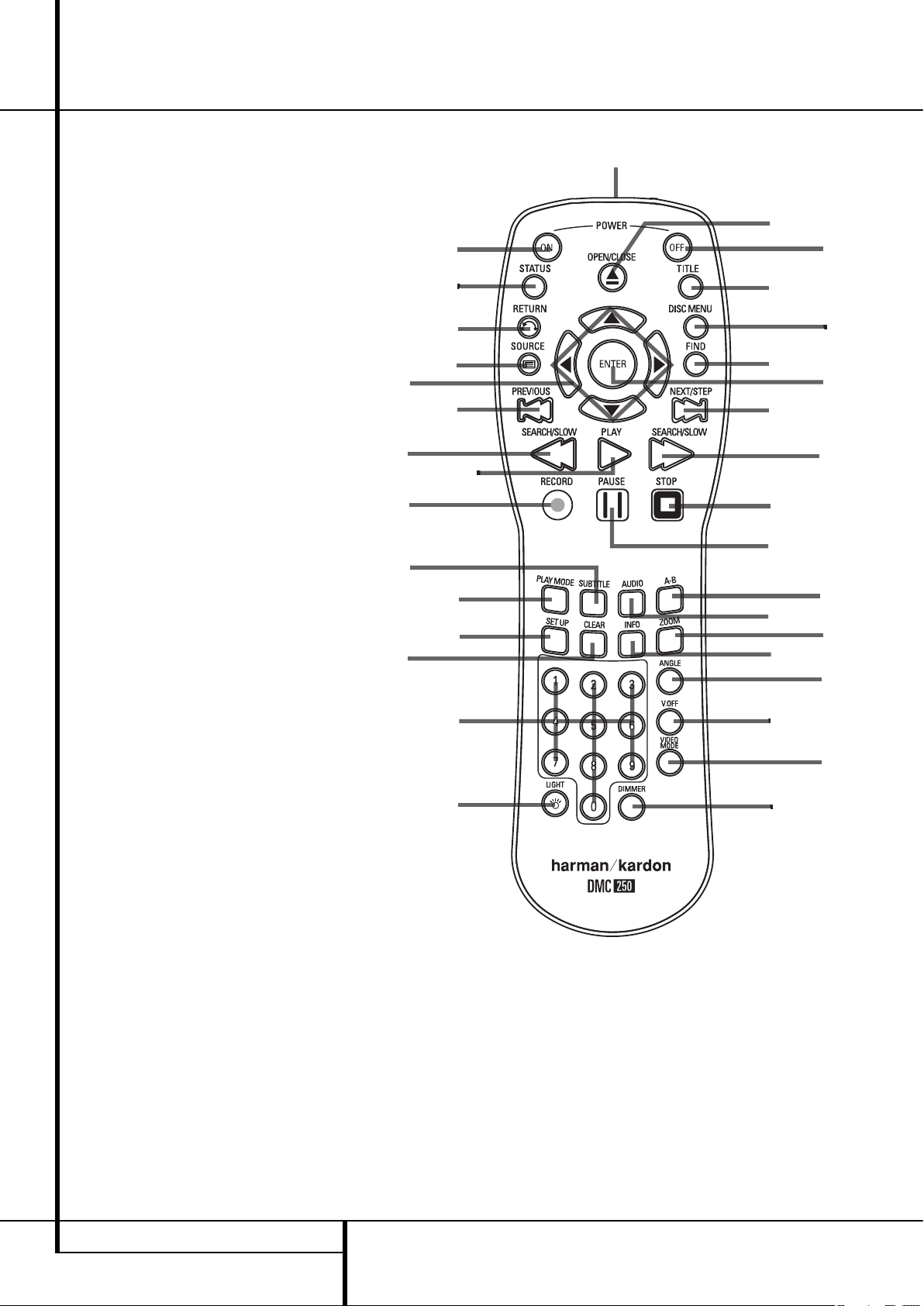
10 KAUKO-OHJAIMEN TOIMINNOT
Kauko-ohjaimen toiminnot
7
O
8
H
9
Q
D
F
B
J
I
M
G
6
C
K
0
5
N
P
A
E
4
L
3
1
2
0
1
2
3
4
5
6
7
8
9
A
B
C
D
E
F
G
H
I
J
K
L
M
N
O
P
Q
POWER ON
POWER OFF
SUBTITLE
TITLE
ANGLE
AUDIO
ENTER
OPEN/CLOSE
SETUP
ARROWS
INFO
MENU
PAU SE
STATUS
SKIP/STEP (PREVIOUS)
SKIP/STEP (NEXT)
PLAY
SEARCH/SLOW REVERSE
STOP
SEARCH/SLOW FORWARD
DIMMER
RETURN
ZOOM
SOURCE
FIND
A-B Repeat
V.OFF
LIGHT
NUMERIC KEYS
PLAY MODE
CLEAR
INFRAPUNALÄHETIN
HD MODE
RECORD
0
ON: Kytkee soittimen päälle valmiustilasta
(Harman Kardon -logo ilmestyy näyttöön).
1
OFF: Kytkee soittimen valmiustilaan.
2
SUBTITLE: Tällä painikkeella valitaan
tekstityskieli tai poistetaan tekstitys kuvaruudulta
DVD-levyn toiston aikana.
Huomaa: DVD-levyn sisältö ei välttämättä
mahdollista kaikkia DMC 250 -soittimen tarjoamia kielivaihtoehtoja. Siksi kielivalinta kannattaa tehdä DVD-levyn omia valikoita käyttäen.
3
TITLE: Painaessasi näppäintä toiston
aikana toistokohta siirtyy levyn alkuun. DVDAudio-levy saattaa sisältää useita DMC 250:lle
sopivia audioformaatteja, kuten Linear PCM ja
Dolby Digital 5.1. Voit vaihtaa formaattia
painamalla tätä näppäintä.
4
ANGLE: Tällä näppäimellä vaihdat
DVD-elokuvan kuvakulmaa (jos kohtaus on
tallennettu useasta kuvakulmasta) tai käännät
JPEG-kuvaa.
5
AUDIO: Paina näppäintä vaihtaaksesi
toiseen ääniraitaan (vain jos DVD:llä on useampi
ääniraita).
6
ENTER: Tällä näppäimellä hyväksyt tehdyt
valinnat ja asetukset.
7
OPEN/CLOSE: Avaa tai sulkee
levylautasen.
8
SETUP: Tällä näppäimellä avaat
DMC 250:n kuvaruutuvalikon, jossa voit
muuttaa soittimen asetuksia. Huomioi lisäksi,
että INFO-näppäimellä
A
saat avattua
informaatiovalikon, jossa näet levyyn liittyviä
tietoja ja voit vaikuttaa levyn toistotapaan.
9
Nuolinäppäimet (M/N/K/L): Tällä
näppäimellä siirrät osoitinta kuvaruutuvalikossa.
Page 11
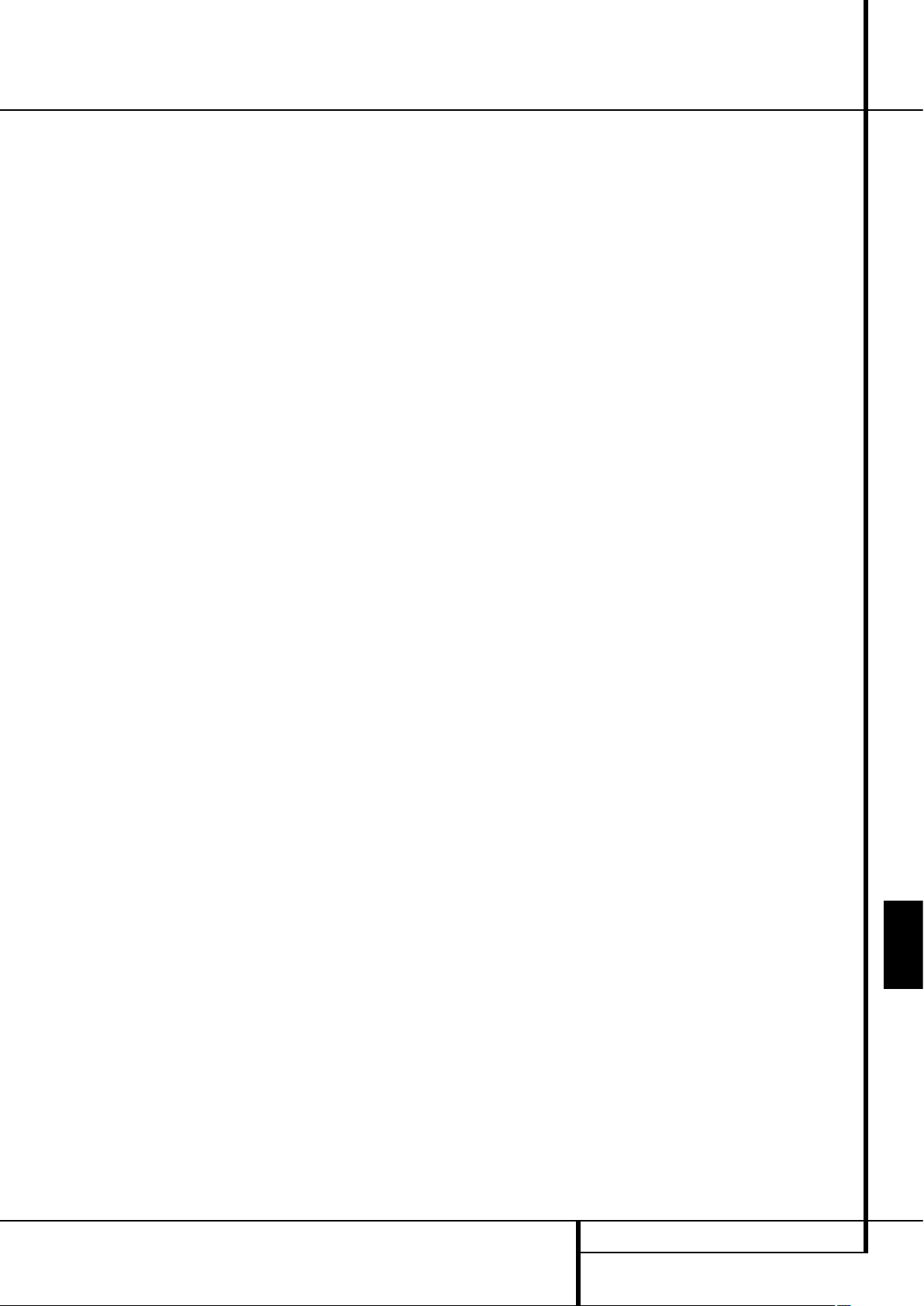
KAUKO-OHJAIMEN TOIMINNOT 11
SUOMI
Kauko-ohjaimen toiminnot
A
INFO: Painaessasi tätä näppäintä
kuvaruutuun avautuu informaatioikkuna, jossa
on tietoa toistettavasta levystä (esimerkiksi
video/audio signaalin siirtonopeus ja kuvasuhde)
ja voimassa olevista asetuksista. Soitin ei reagoi
toistonohjausnäppäimiin informaatioikkunan
näkyessä. Poista ikkuna kuvaruudusta painamalla
näppäintä uudelleen.
B
MENU: Toistotilan aikana avaat tällä
näppäimellä kuvaruutuun DVD-levyvalikon. Jos
toistettavana on JPEG-kuvatiedostoja sisältävä
levy, avaat kuvaruutuun näyttökuvavalikon.
C
PAUSE: Soitin siirtyy taukotilaan. Toisto
jatkuu painettaessa näppäintä uudelleen.
D
STATUS: Näpäyttäessäsi painiketta
toiston aikana ruudulle ilmestyy työkalurivi. Voit
selailla vaihtoehtoja nuolipainikkeilla. Kun
haluamasi kuvake näkyy korostettuna, paina
kauko-ohjaimen ENTER-painiketta hyväksyäksesi
valinnan.
E
SKIP/STEP (edellinen): Tällä painikkeella
siirryt toistettavana olevan kappaleen alkuun.
Näpäyttäessäsi painiketta nopeasti uudelleen
siirryt edellisen kappaleen alkuun. Painettuasi
ensin PAUSE-taukonäppäintä, siirto tapahtuu
kuva kuvalta.
F
SKIP/STEP (seuraava): Tällä painikkeella
siirryt seuraavan kappaleen alkuun. Painettuasi
ensin PAUSE-taukonäppäintä, siirto tapahtuu
kuva kuvalta.
G
PLAY: Käynnistää levyn toiston (sulje ensin
levylautanen).
H
SEARCH/SLOW (haku taaksepäin):
Levyn toiston aikana voit etsiä tiettyä levyn
kohtaa taaksepäin. Hakunopeus muuttuu
jokaisella painalluksella, mitä havainnollistaa
kuvaruudun oikeassa yläkulmassa olevien
nuolien määrä. Painettuasi ensin PAU SE -
taukonäppäintä, jokainen tämän näppäimen
painallus kasvattaa portaittain hidastetun
toiston nopeutta. Tällöinkin nopeus ilmaistaan
kuvaruudun kulmassa olevilla nuolilla.
I
STOP: Pysäyttää levyn toiston. Kun levyn
soidessa painat STOP ja PLAY, toisto jatkuu
uudelleen keskeytyneestä kohdasta. Kun painat
kahdesti seis-painiketta ja sen jälkeen
toistopainiketta, toisto aloitetaan levyn alusta.
J
SEARCH/SLOW (haku eteenpäin): Levyn
toiston aikana voit etsiä tiettyä levyn kohtaa
eteenpäin. Hakunopeus muuttuu jokaisella
painalluksella, mitä havainnollistaa kuvaruudun
oikeassa yläkulmassa olevien nuolien määrä.
Painettuasi ensin PAUSE-taukonäppäintä,
jokainen tämän näppäimen painallus kasvattaa
portaittain hidastetun toiston nopeutta.
Tällöinkin nopeus ilmaistaan kuvaruudun
kulmassa olevilla nuolilla.
K
DIMMER: Tällä painikkeella voit säätää
etulevyn näytön kirkkautta tai sammuttaa
näytön kokonaan. Vaihtoehdot ovat seuraavassa
järjestyksessä:
TÄYSI KIRKKAUS PUOLIKIRKKAUS POIS
TÄYSI KIRKKAUS
L
RETURN: Paluunäppäimellä poistutaan
DMC 250 -mediakeskuksen asetus- tai
toimintatilavalikoista tekemättä niihin
muutoksia tai suorittamatta valintoja.
Paluunäppäin ei toimi levyn valikoissa.
M
ZOOM: Tällä painikkeella voit zoomata
DVD- tai VCD-levyn kuvaa suuremmaksi neljän
askeleen porrastuksella. Viidennellä
painalluksella kuva asettuu takaisin
normaalikokoiseksi.
N
SOURCE: Tällä näppäimellä vaihdetaan
ohjelmalähdettä. Kun painat näppäintä, kuvaruutuun avautuu ohjelmalähdevalikko. Valitse
ohjelmalähde nuolinäppäimillä
M/N
ja hyväksy
valinta ENTER-näppäimellä. Vaihtoehtoiset ohjelmalähteet ovat: DISC (levypesä), USB (USBliitännän laite), Card 1 (muistikorttipaikka 1,
SD/MMC, Memory Stick), Card 2 (muistikort tipaikka 2, Compact Flash I) ja AUX (takalevyn
analoginen audiotulo). Jos muistikorttipaikka on
tyhjä tai ohjelmalähde ei ole muusta syystä
käytettävissä, kuvake näkyy himmennettynä eikä
sitä voi silloin aktivoida. Sitävastoin levypesän ja
analogisen AUX-lisälaitetulon voi aktivoida,
vaikka levypesässä ei olisi levyä tai
lisälaitetuloon ei syötettäisi signaalia.
O
FIND: Tämä hakutoiminto on käytettävissä
kaikille yhteensopiville levytyypeille ja tiedostomuodoille. Toimintoa voi kuitenkin käyttää vain
toiston aikana. Kun painat näppäintä,
kuvaruutuun avautuu levyn sisältövalikko, jossa
näkyy esimerkiksi ryhmät, nimikkeet, kappaleet
ja jaksot. Siirrä osoitin haluttuun kohtaan ja
syötä numeronäppäimillä ensimmäiseksi
toistettavan tiedoston numero. Syötön jälkeen ei
tarvitse painaa ENTER-näppäintä, sillä toisto
alkaa automaattisesti halutusta kohdasta.
Aloituskohdan voi hakea myös aikalukeman
perusteella (DVD- ja CD-levyt; Time). Siirrä
osoitin aikalukeman syöttöruutuun ja syötä
numeronäppäimillä kuusinumeroinen
aikalukema. Jos et syötä koko lukemaa,
täydennä se painamalla ENTER-näppäintä.
Levyntoisto alkaa automaattisesti aikalukeman
osoittamasta kohdasta.
P
A-B: Käynnistää valinnan A-B jatkuvan
toiston.
Q
V.OFF: Tällä painikkeella kytket video -
kuvan syötön pois parantaaksesi audio-levyjen
toistoa. Saat kuvan taas näkyviin näpäyttäessäsi
painiketta uudelleen.
LIGHT: Kytkee päälle kauko-ohjaimen näp-
päimistön valaistuksen.
Numeronäppäimet: Käytetään
numeroiden syöttämiseen esim. ohjelmoinnin
yhteydessä.
PLAY MODE: Tällä näppäimellä avataan
kuvaruutuun DVD-levyn erikoistoistotilojen
valikko. Sen avulla voi aktivoida jatkuvan tai
satunnaistoistotilan sekä käsitellä toistolistaa.
Näppäimellä ei ole vaikutusta muiden ohjelmalähteiden toimintaan, vaan niiden vastaavat
toiminnot aktivoidaan CONTENTS-sisältövalikoiden avulla.
CLEAR: Tällä painikkeella poistat
työkalurivin kuvaruudulta.
Kun soitin on pysäytystilassa eikä näytössä ole
mitään valikoita, voit palauttaa laitteen
tehdasasetukset pitämällä tätä näppäintä
painettuna noin viisi sekuntia.
Infrapunalähetin: Ohjauskäskyt välit-
tyvät DMC 250:een tämän pienen ikkunan
kautta. Kun käytät kauko-ohjainta, suuntaa
lähetin kohti DVD-soitinta. Älä peitä lähetintä
esimerkiksi sormellasi.
HD MODE: Kun DMC 250 on kytketty
näyttöön HDMI-lähtöä
A
, käyttäen, se saa
automaattisesti tiedon resoluutiosta, johon
näytön suorituskyky riittää. Tämän tiedon avulla
DMC 250 säätää videolähtösignaalin näytölle
sopivaksi. Voit halutessasi vaihtaa resoluutiota
käsisäätöisesti tätä näppäintä painelemalla.
Videolähtösignaalin ilmaisinkentässä O
näkyy kulloinkin valittuna oleva vaihtoehto.
Et voi valita resoluutiota, johon näytön
suorituskyky ei yllä. Jos kuitenkin yrität tehdä
niin, näyttöön ilmestyy formaatin
yhteensopimattomuutta osoittava viesti. Tällä
näppäimellä tehdyt muutokset pysyvät
voimassa, kunnes katkaiset DMC 250:n tai
näyttölaitteen virran. Kun virta kytketään
uudelleen, DMC 250 säätyy jälleen näytöstä
saamansa tiedon perusteella automaattisesti.
RECORD: DMC 250 pystyy muuntamaan
CD-levyn tai analogiseen audiotuloon syötetyn
musiikin MP3-muotoon ja tallentamaan sen
muistikorttiin tai USB-lisälaitteeseen.
Ominaisuuden ansiosta musiikki on helppo
siirtää esimerkiksi matkapuhelimeen, MP3soittimeen ja multimediatoiminnoilla varustettuun Harman Kardon Guide+Play -GPS-navigaattoriin. Harman Kardonin asiantuntemuksen
ansiosta tallennuslaatu on tavallista parempi.
Esimerkiksi monien äänikorttien tallennuslaatua
heikentävät tietokoneen elektroniikan aiheut tamat häiriöt. Mediakeskuksella tallennus
tapahtuu seuraavalla periaatteella. Ensin
ohjelmalähteeksi aktivoidaan CD-levy (DISC) tai
analogisen audiotulon laite (AUX). Seuraavaksi
avataan tallennustoiminnon valikkoikkuna
kuvaruutuun RECORD-näppäintä painamalla.
Valikkoikkunasta valitaan tallentava laite,
tallennettava kappale, tallennusnopeus ja
tallennuslaatu. Kun valinnat on tehty,
käynnistetään itse tallennus.
Page 12

12 TAKAPANEELIN LIITÄNNÄT
Takalevyn liitännät
6
0
Optinen digitaalilähtö
1
Koaksiaalinen digitaalilähtö
2
Virtajohto
3
Komposiittivideolähtö
4
S-Videolähtö
5
Komponenttivideolähtö
6
SCART-TV-lähtö
7
Kauko-ohjauslähtö
8
Kauko-ohjaustulo
9
Analoginen audiolähtö
A
HDMI-lähtö
B
6-kanavainen audiolähtö
C
Analoginen audiotulo
0
Optinen digitaalilähtö: Kytke tämä lähtö
AV-viritinvahvistimen tai surround-prosessorin
optiseen digitaalituloon Dolby Digital-, DTS- ja
PCM-signaalia varten.
1
Koaksiaalinen digitaalilähtö: Kytke tämä
lähtö AV-viritinvahvistimen tai surroundprosessorin koaksiaaliseen digitaalituloon Dolby
Digital-, DTS- ja PCM-signaalia varten.
HUOMAUTUS: Koaksiaalisen digitaalilähdön
saa kytkeä vain digitaalituloon. Vaikka liitäntä
on samankaltainen kuin tavallisen analogisen
audioliitännän RCA-liitäntä, sitä ei saa kytkeä
analogiseen tuloliitäntään.
Kytke joko optinen
0
tai koaksiaalinen
digitaalilähtö
1
viritinvahvistimen tai
prosessorin vastaavaan tuloon. Älä kytke
molempia lähtöjä.
2
Virtajohto: Kytke pistotulppa pistorasiaan.
Jos pistorasia on varustettu katkaisijalla
varmista, että katkaisija on asennossa ON.
3
Komposiittivideolähtö: Kytke tämä liitän-
tä television tai projektorin videotuloon tai
AV-viritinvahvistimen tai prosessorin video tuloon, jos käytät kyseistä laitetta videosignaalin
ohjaamiseen edelleen.
4
S-Video-lähtö: Kytke tämä liitäntä
television tai projektorin S-Video-tuloon tai
AV-viritinvahvistimen tai prosessorin
S-Video-tuloon, jos käytät kyseistä laitetta
S-Video-signaalin ohjaamiseen edelleen.
5
Komponenttivideolähtö: Nämä lähdöt on
tarkoitettu monitoreille, jotka on varustettu komponenttivideotuloilla. Jos käytössäsi on tavallinen analoginen televisio tai projektori, joiden
tuloliitännät on varustettu Y/Pr/Pb- tai Y/Cr/Cbmerkinnällä, kytke nämä lähtöliittimet vastaaviin
tuloliittimiin. Jos käytössäsi on teräväpiirtotele visio tai projektori, joka pystyy hyödyntämään
progressiivista videosignaalia, kytke nämä lähdöt
HD Component -merkinnällä varustettuihin
tuloihin. Huomaa, että saat teräväpiirtojärjestelmän käyttöön vasta, kun olet aktivoinut
sen Video Setup -valikosta. Lue lisätiedot
teräväpiirto järjestelmästä sivulta 22.
TÄRKEÄÄ: Näitä jakkeja EI saa kytkeä tavallisiin
komposiittivideotuloihin.
6
SCART-TV-lähtö: Jos televisiossasi on
SCART-liitin, voit kytkeä SCART-kaapelin DMC
250:n ja televisioon välille. SCART-kaapelissa
kulkevat niin ääni kuin kuvakin. Valittavanasi on
komposiitti- tai RGB-videosignaali.
7
Kauko-ohjauslähtö: Kytke tähän liitäntään
yhteensopivan Harman Kardon -laitteen kaukoohjaustulo, jolloin voit ohjata kyseistä laitetta
DMC 250-kauko-ohjaimella.
8
Kauko-ohjaustulo: Kytke tähän
liitäntään ulkoisen infrapuna-anturin lähtö tai
yhteensopivan Harman Kardon -laitteen
kauko-ohjauslähtö. Tällöin voit käyttää laitetta
kauko-ohjaimella, vaikka DMC 250:n oma
infrapuna-anturi olisi katveessa. Liitäntää voi
käyttää myös laitteen liittämiseen
yhteensopivaan infrapunakauko-ohjaukseen
perustuvaan käyttöautomaatio järjestelmään.
9
Analoginen audiolähtö: Kytke tämä
liitäntä AV-viritinvahvistimen tai surroundprosessorin audiotuloihin analogisen signaalin
toistoa varten.
A
HDMI-lähtö: Jos järjestelmässäsi on HDMI-
yhteensopiva viritinvahvistin tai televisio/näyttö,
kytke tämä lähtö sen vastaavaan HDMI-tuloon.
HDMI-liitäntä mahdollistaa parhaan digitaalisen
äänen ja kuvan. Vaikka viritinvahvistimessasi ei
olisikaan HDMI-valmiutta, voit silti nauttia
HDMI-järjestelmän laadukkaasta kuvasta.
Jos näyttölaitteessa on vain DVI-tulo, käytä
kytkemisessä apuna erityistä HDMI–DVIkaapelia tai -sovitinta. HDMI-liitännän käyttö
edellyttää kaikissa tapauksissa, että näyttö on
myös HDCP-yhteensopiva. HDMI-kaapelin pituus
tulisi olla enintään kolme metriä.
HDMI-liitäntä mahdollistaa seuraavien
audioformaattien käytön:
- Audio CD: 2-kanavainen PCM tai
5.1-kanavainen DTS
- DVD-Audio: 2- tai 5.1-kanavainen PCM
- DVD-Video: enintään 5.1-kanavainen Dolby
Digital tai DTS
Huomaa: DVD-Audio-levyjen
korkearesoluutioisen surround-äänen kuuntelua
varten pitää soittimen analoginen
6-kanavainen audiolähtö
B
kytkeä
viritinvahvistimen tai prosessorin vastaavaan
6-kanavatuloon, koska näiden formaattien toisto
ei onnistu digitaalisen liitännän kautta.
B
6-kanavainen audiolähtö: Kytke tämä
lähtö viritinvahvistimen tai prosessorin
vastaavaan analogiseen tuloon, jotta voit
kuunnella DVD-Audio-levyjen monikanavaäänitteitä. Jos levyllä on myös Linear PCM-, Dolby
Digital- tai DTS-äänitteitä, voit kuunnella niitä
HDMI-
A
, optisen0tai koaksiaalisen
1
digitaalilähdön kautta tai analogisen audio lähdön
9
kautta.
Huomaa: Lisätietoja audio/videoliitännöistä
löydät seuraavilla sivuilla Asennus ja liitännät
-kappaleessa.
C
Analoginen audiotulo: Kytke tähän tuloon
kasettinauhuri, levysoitin tai muu analogista
audiosignaalia syöttävä ohjelmalähde. Tähän
tuloon syötetty ohjelma voidaan tallentaa
muistikorttiin tai USB-laitteeseen.
0
8
7
A
1
5
4
3
9C
B
2
Page 13

ASENNUS JA KYTKENNÄT 13
SUOMI
Asennus ja kytkennät
Huomioi seuraavat asiat ennen
DMC 250:n kytkemistä:
Varmista, että sekä DMC 250:n että
muiden laitteiden virta on kytketty pois
asennuksen ajaksi.
Älä peitä soittimen jäähdytysaukkoja.
Varmista, että ilma pääsee kiertämään
laitteen ympärillä vapaasti.
Lue kaikkien kytkettävien laitteiden
käyttöohjeet ennen asennusta.
Seuraa tarkoin johtimien värikoodeja, jotta
kytkennät tulevat tehdyksi oikein.
Paras kuva ja ääni saavutetaan, kun viritinvahvistin/prosessori ja/tai näyttölaite kytketään
DVD-soittimeen HDMI-liitäntää käyttäen. Tämä
tietenkin edellyttää, että kaikki laitteet ovat
HDMI-yhteensopivia. HDMI-liitäntää tarvitaan
vain yksi kaapeli, jota pitkin kulkee sekä
kompressoimaton HD-videosignaali että
digitaalinen audio.
Huomaa: Jos näyttölaitteessa on vain DVI-tulo,
käytä kytkemisen apuna erityistä HDMI–DVIkaapelia tai -sovitinta. HDMI-liitännän käyttö
edellyttää kaikissa tapauksissa, että näyttö on
myös HDCP-yhteensopiva.
Jos näyttölaite ei ole HDMI-yhteensopiva,
kannattaa videokytkentään käyttää
komponentti videoliitäntää. Myös sen kuvanlaatu
on erinomainen.
Jos järjestelmässäsi on 576p-yhteensopiva
näyttölaite, kytke videokaapeli mahdollisuuksien
mukaan sen HD-komponenttivideotuloon.
Muista myös muuttaa näyttölaitteen omia
asetuksia siten, että se pystyy vastaanottamaan
576p-videosignaalia. Tämän lisäksi vielä
DMC 250:n Video Setup -valikossa pitää valita
Scan Type -asetukseksi ’Interlaced’-vaihtoehdon
sijaan ’Progressive’ (lomitetun sijaan
progressiivinen kuvanmuodostustapa). Lue lisää
sivulta 21.
Videolähdön signaali on komposiittivideo, jossa
koko kuvainformaatio kulkee yhdessä
johtimessa. Käytä videolähtöä, jos televisi ossasi
on vain komposiittivideotulo.
S-Video-lähdössä videosignaalin väri (C)- ja
kirkkaus (Y) -tiedot viedään erillisinä
televisioon, mikä parantaa kuvanlaatua.Käytä
tätä kytkemistapaa, jos televisiossasi on
S-Video-tuloliitäntä. Tällöin kuvan selkeys
paranee komposiittikytkentään verrattuna. Älä
kytke molempia, sekä komposiitti- että
S-Videota, vain toinen niistä.
Useimmissa eurooppalaisissa televisioissa on
SCART-liitin eikä pelkkää videoliitintä. SCART-liitintä kannattaa käyttää aina kun mahdollista.
Samassa kaapelissa kulkee myös äänisignaali.
Erilliset audiotulot televisiossa ovat tarpeellisia
vain, jos käytetään komposiitti- tai S-Videokytkentää.
Jos televisiossasi ei ole komponenttivideotuloa,
voit käyttää kytkemiseen mainiosti myös
S-Video- tai komposiittivideoliitäntää. Huomioi,
että komponenttivideo- ja S-Videoliitäntöjä ei
voi käyttää yhtäaikaa.
• Nykyaikaisiin AV-viritinvahvistimiin pystyy
kytkemään useita video-ohjelmalähteitä, kuten
DMC 250, videonauhuri, kaapelitelevisiosovitin ja HDTV-viritin. Tällaisessa viritinvahvistimessa on videomonitorilähtö, johon voit
kytkeä television, projektorin tai vaikkapa
plasmanäytön. Kun valitset viritinvahvistimen
toiminnoilla halutun ohjelmaähteen, sen
signaali reitittyy asianmukaisesti oikeaan
monitorilähtöön ja sitä kautta televisioon.
Sinun kannattaakin kytkeä jokin DMC 250:n
videolähdöistä viritinvahvistimen vastaavaan
videotuloon, jotta kotiteatterin käyttö olisi
mahdollimman yksinkertaista. Lue tarkemmat
kytkentäohjeet viritinvahvistimen omasta käyttöohjekirjasta.
• Jos viritinvahvistimessa on monihuone toiminto, DMC 250:sta kannattaa kytkeä
viritinvahvistimeen sekä komponenttivideo lähtö (tai HDMI-lähtö) että komposiitti videolähtö. Siten pystyt nauttimaan parhaasta
kuvanlaadusta päähuoneessa ja kelpo kuvasta
myös toisessa huoneessa. Järjestelmä tietenkin
edellyttää, että myös toisessa huoneessa on
asianmukainen näyttölaite. Selvitä viritinvahvistimen omasta käyttöohjeesta, onko siinä
valmius monihuonetoimintoon.
Laitteen kytkeminen
suoraan televisioon
Voit halutessasi kytkeä DMC 250:n suoraan
televisioon käyttämättä välissä viritinvahvistinta
tai prosessoria. Toimi tällöin seuraavalla tavalla.
Kytke analoginen audio lähtö A ja joko
komposiitti- B, S-Video- C tai komponenttivideolähtö D television vastaaviin
tuloihin. Jos toisaalta televisiosi on HDMIyhteensopiva, sinun tarvitsee kytkeä ainoastaan
HDMI-lähtö E, sillä HDMI-väylää pitkin
kulkevat sekä kuva että ääni. Muista kytkeä
myös DMC 250:n virtajohto pistorasiaan.
Television
HDMI- tai
DVI-
liitäntään
E
Komponentti-
videoliitäntään:
Y (vihreä),
Pb (sininen),
Pr (punainen)
D
Television
S-videotuloon
C
Televisio
Television
videotuloon
(keltainen)
B
A
Television
analogiseen
audiotuloon
(punainen,
valkoinen)
Pistorasiaan
(AC 230 V, 50 Hz)
Page 14

14 ASENNUS JA KYTKENNÄT
Asennus ja kytkennät
Laitteen kytkeminen Dolby
Digital- tai DTS-viritinvahvistimeen/vahvistimeen
Eräs DVD-järjestelmän merkittävistä eduista on
mahdollisuus kuunnella monia laadukkaita
audioformaatteja. Digitaalisten audioformaattien
käyttö toki edellyttää, että kotiteatterissa on
viritinvahvistin tai prosesori, jossa on halutun
formaatin dekooderi. Kytkeminen onnistuu
helposti, kun tutustut ensin oheiseen kaavioon.
Kun kytket DMC 250:n optisen tai koaksiaalisen
digitaalilähdön viritinvahvistimen/
vahvistimen vastaavaan tuloon, kytke vain toinen
vaihtoehdoista, älä molempia.
Kuunnellaksesi DVD-Audio-levyn
monikanavaääntä sinun tulee kytkeä
DMC 250:n 6-kanavainen audiolähtö
B
viritinvahvistimen/vahvistimen vastaavaan
analogiseen tuloon.
HUOMIOITAVAA ANALOGISEEN AUDIOON
LIITTYEN:
• Jos haluat kuunnella DMC 250:n ohjelmaa
monihuonejärjestelmän kummassakin kuunteluhuoneessa, kytke soittimen analoginen
audioähtö
9
viritinvahvistimen/prosesorin
tavalliseen DVD- tai CD-tuloon. (muista kytkeä
sekä vasen että oikea kanava).
• Voit tarvittaessa kytkeä analogisen audio -
lähdön
9
myös televisioon.
• Kun analoginen signaali on tarkoitus syöttää
tavalliseen analogiseen viritinvahvistimeen
eikä televisioon, kytke analoginen audio -
lähtö
9
viritinvahvistimen yhteensopivaan
analogituloon.
• Analogista audiolähtöä pitää käyttää myös
silloin, kun haluat kuunnella 96 kHz PCM
-äänitettä viritinvahvistimella, joka ei pysty
prosessoimaan 96 kHz näytetaajuudella
tallennettua ohjelmaa.
HUOMIOITAVAA VIDEOSIGNAALIIN
LIITTYEN:
Huomaa: Useammilla AV-ohjelmalähteillä
surround-vahvistimesi toimii valitsimena sekä
äänelle että kuvalle, ohjaten oikean signaalin
kaiuttimille ja televisiolle. Kytke komposiittitai S-Video-lähtö soittimesta vahvistimen
vastaavaan tuloon ja vahvistimen lähtö
televisioon. Tarkempia ohjeita saat
vahvistimesi käyttöohjeesta.
Huomaa analogisen äänen kanssa:
Äänisignaalin kytkeminen televisioon ei ole
välttämätöntä. Jos käytössä on surroundvahvistin ja -kaiuttimet, käännä television
äänenvoimakkuus kokonaan pois. Jos haluat
katsoa elokuvia ilman, että kytket koko
järjestelmäsi virran päälle, audiosignaali
täytyy kytkeä myös televisioon.
Laitteen kytkeminen
viritinvahvistimeen
Kytke DMC 250 AV-viritinvahvistimeen tai
prosessoriin seuraavalla tavalla. Kytke ensin jokin
videolähdöistä (komposiittivideo C,
S-Video D, komponenttivideo E tai
HDMI H) AV-viritinvahvistimen vastaavaan
videotuloon. Kytke sitten viritinvahvistimen
videomonitorilähtö televisioon. Jos haluat
kuunnella DVD-Audio-levyjen monikanavaääntä,
sinun pitää kytkeä vielä
6-kanavainen audiolähtö A viritinvahvisti-
men/prosessorin vastaavaan analogiseen
monikanavatuloon. Näiden formaattien
monikanavaääni ei välity lainkaan digitaalisen
HDMI-liitännän kautta. Jos
viritinvahvistin/prosessori ei ole HDMIyhteensopiva, käytä kytkemiseen DVD-
soittimen optista G tai koaksiaalista
digitaalilähtöä F.
TÄRKEÄ HUOMAUTUS: Varmista, että
kaikkien järjestelmään kuuluvien laitteiden virta
on katkaistuna ennen kaapeleiden irrotusta tai
kytkemistä (esimerkiksi DMC 250,
viritinvahvistin/prosessori, televisio/näyttö).
Tärkeää tietoa SCART- ja RGB-liitännöistä:
DMC 250 on varustettu SCART-liitännällä,
jonka voit kytkeä suoraan televisioon.
SCART-liitännän kautta kulkee sekä video-
että audiosignaali (stereo L/R).
Valitse Setup-asetusvalikosta syöttääkö
SCART-liitäntä televisiolle komposiittivideovai RGB-signaalia parhaan mahdollisen
kuvalaadun tuottamiseksi.
Jos aiot syöttää televisiolle RGB-signaalia,
sinun pitää valita televisiosi liitännöistä RGByhteensopiva SCART-liitäntä ja DMC 250:n
SCART-liitäntä pitää määritellä syöttämään
RGB-signaalia.
Huomaa, että useimmilla televisioilla RGB:n
värikylläisyyttä ei voi säätää.
RGB-videosignaalin avulla televisiossa
voidaan katsella myös NTCS-formaatissa
tallennettuja DVD-levyjä (joissa on aluekoodi
"0" tai "2").
EFGH
D
CB
A
Komponenttivideoliitäntään:
Y (G, vihreä), Pb
(B, sininen), Pr
(R, punainen)
S-
videotuloon
Koaksiaaliseen
digitaaliaudiotuloon
Optiseen
digitaaliaudiotuloon
Television tai
viritinvahvistimen
analogiseen
audiotuloon
(punainen,
valkoinen)
Viritinvahvistimen
6-kanavaiseen
analogiseen
audiotuloon
Videotuloon
(keltainen)
Pistorasiaan
(AC 230 V, 50 Hz)
AV-viritinvahvistin tai -prosessori
(Dolby Digital- tai DTS-yhteensopiva)
Etukaiuttimet
(vasen, oikea)
Surround-kaiuttimet
(vasen, oikea)
Keskikaiutin Subwoofer
HDMI-, DVI-,
komponenttivideo-,
S-Video- ja/tai
komposiittivideoliitäntä
Televisio
HDMI-
tai DVI-
liitäntään
Page 15

KAUKO-OHJAIN 15
SUOMI
Kauko-ohjain
Paristojen asennus
Asenna mukana toimitetut paristot. Noudata
oikeaa napaisuutta (+) ja (-).
Paristojen kesto
Kauko-ohjaimen paristot riittävät normaalisti
noin yhden vuoden käyttöön. Tarkka aika
riippuu käyttötavasta.
Kun soitin ei enää tottele ohjainta edes
läheltä, vaihda uudet paristot.
Käytä AAA-koon paristoja.
Huomaa:
Älä lataa, oikosulje, pura tai lämmitä
paristoja. Varo myös tipauttamasta niitä
avotuleen.
Älä pudota tai kolhi kauko-ohjainta. Varo
myös astumasta sen päälle. Kaikki mainitut
asiat voivat rikkoa ohjaimen.
Älä sekoita vanhoja ja uusia paristoja
keskenään.
Jos paristot ovat vuotaneet, poista ne ja
pyyhi tyhjä kotelo puhtaalla liinalla. Asenna
sitten uudet paristot.
Jos saat ihollesi vuotanutta paristonestettä,
pese kohta runsaalla vedellä.
Paristot sisältävät raskasmetalleja ja
haitallisia kemiallisia yhdisteitä ja ne tulisi
aina toimittaa paristojen keräyspisteeseen.
Kauko-ohjaimen käyttöalue
Käytä ohjainta osoittamalla sillä soitinta
enintään 7 metrin päästä pysyen samalla alle
60 asteen kulmassa soittimeen nähden.
Kantomatka voi vaihdella huoneen
valaistuksen mukaan.
Huomaa:
Vältä suuntaamasta kirkasta valoa soittimen
etulevyssä olevaa kauko-ohjainikkunaa kohti.
Älä sijoita mitään estettä kauko-ohjaimen ja
kauko-ohjainikkunan väliin.
Älä käytä samanaikaisesti muiden laitteiden
kauko-ohjaimia.
Page 16

16 DIGITAALITOISTON LIITÄNNÄT
Digitaalitoiston liitännät
Hyvä tietää:
Dolby Digital (AC-3) on Dolby Laboratories
Licensing Corporation -yhtiön kehittämä
koodaustekniikka, joka tukee sekä
2-kanavaista stereota että 5.1-kanavaista
surround-ääntä. Tekniikka mahdollistaa
monikanavaisen äänitiedon pakkaamisen
tehokkaasti levylle.
Lineaarinen PCM on tavallisen CD-levyn
tallennustekniikka. CD-levyt äänitetään
44,1 kHz:n näytetaajuudella, 16 bitin
erottelulla. DVD-levyillä käytetään 48 kHz/
16 bitin tai jopa 96 kHz/24 bitin tekniikkaa.
Jos käytössäsi on Dolby Pro Logic -dekooderi
ja kytket DVD-soittimen siihen analogisista
AUDIO OUT -liittimistä, "Downmix"-toiminnon ansiosta saat täyden hyödyn ProLogicista
samoilta DVD-levyiltä, joilla on aito digitaalinen 5.1 Dolby Digital -monikanavaääni ja
muilta Dolby Surround-koodatuilta levyiltä.
DVD-soitin pystyy syöttämään digitaalista
96 kHz-PCM-audiota 96 kHz:n näytetaajuu della. Joissakin 96 kHz:n näytetaajuudella
tallennetuissa DVD-levyissä on kopioinnin
estokoodi, mikä estää digitaalisen syötön.
Tällöin paras äänenlaatu saavutetaan
käyttämällä DVD-soittimen analogisia
lähtöliitäntöjä.
TÄRKEÄÄ: Jos surround-prosessorisi tai
DA-muuntimesi ei tue 96 kHz:n PCM-audiota,
paras äänenlaatu saavutetaan käyttämällä
DVD -soittimen analogisia lähtöjä.
Varoitus käyttäessäsi optista/
koaksiaalista digitaalilähtöä:
Jos järjestelmään kytketyssä viritinvahvis-
timessa ei ole Dolby Digital- tai DTSdekooderia, digitaalilähdön asetukseksi pitää
valita PCM (sivu 19). Epäsopiva asetus
saattaa aiheuttaa niin voimakasta kohinaa,
että kuulo ja kaiuttimet ovat vaarassa
vahingoittua.
CD-levyt toistetaan normaaliin tapaan.
Huomaa:
Vanha DTS-dekooderi ei välttämättä ole
DVI-DTS-yhteensopiva, joten se ei välttämättä toimi kunnolla DMC 250:n kanssa.
Dolby Digital-, DTS- ja PCM-signaali
syötetään HDMI-lähdön
A
kautta sellaisenaan.
DVD-Audio-levyjen kuuntelua varten
viritinvahvistimeen tai prosessoriin pitää
kytkeä HDMI- tai 6-kanavainen
audiolähtö
B
.
Optisen/koaksiaalisen
digitaalilähdön käyttö
Optisen digitaalilähdön pölysuoja avautuu,
kun työnnät kaapelin varovasti paikoilleen.
Varmista, että kaapeli kytkeytyy lähtöön
täysin moitteettomasti.
Dolby Digital ja DTS
Sekä Dolby Digital että DTS ovat digitaalisia,
monikanavaisia äänentallennusmenetelmiä,
joiden kanavaluku on 5.1. Erillisiä kanavia on
kaikkiaan kuusi: vasen, oikea, keski, takavasen,
takaoikea ja kaikkien kanavien yhteinen
subwoofer-kanava (merkintä .1). Uusimmat
6.1-kanavaiset Dolby Digital EX- ja DTS ES
-formaatit muodostavat lisäksi yhden (tai kaksi)
takakeskikanavaa surround-kanavien väliin.
5.1-kanavaisen Dolby Digital- ja DTS-äänen
kuuntelu edellyttää, että DMC 250:n optinen
tai koaksiaalinen digitaalilähtö kytketään
yhteensopivaan viritinvahvistimeen tai
dekooderiin.
Optinen ja koaksiaalinen
audiolähtö
Työnnä kaapelin päässä oleva liitin varovasti
optiseen digitaalilähtöön. Lähdön suojaläppä
avautuu työnnettäessä. Kytkentä on tehty oikein,
kun kaapeli pysyy kunnolla kiinni ja liittimet
istuvat toisiinsa hyvin.
* Sinun tulee valita Audio-valikon Digital Output
-kohdassa BITSTREAM- tai PCM-vaihtoehto.
Levy:
DVD
VCD
CD
Tallennusformaatti:
Dolby Digital
(AC-3)
Lineaarinen
PCM (48/96 kHz
16/20/24 bit)
DTS
MPEG (2.0)
MPEG-1 tai
CD-DA
Lineaarinen
PCM
MP3
MPEG-1 Audio
Layer 3
WMA
(Windows
Media Audio)
Optinen/koaksiaalinen
digitaalilähtö
Dolby Digital -bittivirta
(2-5.1 ch) tai PCM
(2ch, 48 kHz/16 bit)*
Lineaarinen
PCM (48/96 kHz
16/20/24 bit)
DTS-Bittivirta tai ei
ääntä *
MPEG-bittivirta (2
kanavaa) tai lineaarinen
PCM (2 kanavaa, 48 kHz)
Lineaarinen PCM*
Lineaarinen PCM
(44,1 kHz näytetaajuus)
Lineaarinen PCM
(44,1–48 MHz, kun
digitaalisignaalin
formaatiksi on valittu
”Bitstream” (bittivirta).
48 kHz, kun
digitaalisignaalin
formaatiksi on valittu
”PCM”.)
Lineaarinen PCM
(32–48 kHz)
Page 17

TOISTON PERUSTEET 17
SUOMI
Toiston perusteet
Valmistelu ja lataus
1. Kytke televisio päälle ja valitse tuloksi se
liitäntä, johon DMC 250 on kytketty.
2. Paina POWER-näppäintä kytkeäksesi virran
päälle. DMC 250 Harman/Kardon -logon pitäisi
nyt näkyä ruudulla.Jos logo näkyy epäselvänä
tai värittömänä, muuta VIDEO-alavalikon
asetukset vastaamaan televisiosi tyyppiä sekä
DMC 250:n ja television välistä kytkentätapaa.
3. Jos kuvaruudussa ei näy video kuvaa eikä
harman/kardon-logoa, varmista, että televisiossa on valittuna oikea videotulo (useimmissa
televisioissa SCART-liittimen toiminta voidaan
määritellä valikoista). Ellet onnistu saamaan
kuvaa, käytä komposiitti- tai S-Video-liitäntää
soittimesta televisiolle nähdäksesi soittimen
valikot. Voit nyt tehdä kuvasuhteen oikean
valinnan.
4. Jos käytössä on surround-vahvistin, kytke
siihen virta päälle.
5. Avaa levykelkka OPEN/CLOSE -painikkeella.
6. Aseta levy kelkkaan. Tartu levyyn reunoista
äläkä koske kumpaankaan pintaan. Aseta levy
kelkkaan etikettipuoli ylöspäin. Varmista, että
levy on kunnolla kelkassa.
Sekä 3" (8 cm) että 5" (12 cm) levyt toimivat.
7. Paina PLAY. Levykelkka sulkeutuu ja toisto
alkaa automaattisesti.
Kun levykelkka suljetaan OPEN/CLOSE
-näppäimellä, toisto alkaa automaattisesti.
Useimmilla DVD-levyillä, päävalikko tulee
näkyviin. Liiku valikossa nuolinäppäimillä ja
valitse haluamasi kohta ENTER-näppäimellä.
Levyn toisto
Kappaleen tai nimikkeen/jakson ohitus
Voit ohittaa CD-levyn kappaleita tai DVD-levyn
nimikkeitä/jaksoja sekä eteen- että taaksepäin
painelemalla etulevyn SKIP- tai kauko-ohjaimen
PREVIOUS- ja NEXT-näppäimiä.
Pikatoisto
1. Paina kauko-ohjaimen SEARCH-painiketta
siirtyäksesi CD-tai DVD-levyllä nopeasti eteentai taaksepäin. Pikasiirtotoiminto jatkuu siihen
asti kunnes painat PLAY-toistopainiketta.
Valittavanasi on neljä pikasiirtonopeutta.
Jokainen SEARCH-painikkeen painallus muuttaa
nopeutta seuraavassa järjestyksessä: x2, x4, x8,
x20, x100. Kuvaruudun oikeassa yläkulmassa
olevien nuolien määrä osoittaa valittuna olevan
nopeuden.
2. Paina PLAY-näppäintä kun haluat palata
normaaliin toistoon.
Huomaa, että ääni ei kuulu DVD-levyjen
pika toiston aikana. Tämä on normaalia
DVD-levyjen yhteydessä, koska AV-viritinvahvistimet ja surround-prosessorit eivät pysty käsittelemään digitaalista signaalia pikatoistotiloissa.
Ääni kuuluu tavallisten CD-levyjen pikatoiston
aikana.
Pysäytyskuva ja kuva-kuvalta-haku
(vain DVD)
1. Paina DVD-levyn toiston aikana
PAUSE-näppäintä, jotta toisto keskeytyy ja
kuvaruutuun jää pysäytyskuva.
2. Toisto jatkuu kuva kuvalta eteen- tai
taaksepäin jokaisella NEXT/STEP- tai
PREVIOUS-näppäimen painalluksella.
3. Paina PLAY-näppäintä kun haluat palata
normaaliin toistotilaan.
Hidastettu toisto (vain DVD)
1. Kun DVD-soitin on tauko- tai pysäytyskuvatilassa, voit jatkaa toistoa hidastetusti eteen- tai
taaksepäin painamalla kauko-ohjaimen
vastaavaa näppäintä. Nopeus muuttuu joka
painalluksella, mitä havainnollistaa kuvaruudun oikeassa yläkulmassa olevien nuolien
määrä.
2. Paina PLAY-näppäintä, kun haluat palata
normaaliin toistotilaan.
Huomaa, että ääni ei kuulu DVD-levyjen hitaan
toiston aikana. Tämä on normaalia DVD-levyjen
yhteydessä, koska AV-viritinvahvistimet ja
surround-prosessorit eivät pysty käsittelemään
digitaalista signaalia hidas toisto -tiloissa.
Huomaa: Toistonopeuden valinta ei välttämättä
toimi levyn alussa. Tämä ei ole DMC 250:n vika
vaan levyn ominaisuus.
96 kHz/24 bit -DVD-levyjen toisto vaatii
käyttöönsä piirejä, joita normaalisti käytetään
muihin toimintoihin. Tämän takia
toistonopeuden vaihtelut eivät ole käytössä.
VCD-levyn rakenteesta riippuen hidas ja
kuva- kuvalta-toisto taaksepäin eivät
välttämättä toimi ja 4x ja 8x pikatoisto ei
välttämättä toimi.
Tietoa DivX- ja DivX Ultra videotiedostoista
DMC 250:lla voi toistaa DivX-videotiedostoja
sisältäviä levyjä, mutta seuraavat asiat pitää
huomioida.
• DivX-tiedoston resoluutio saa olla enintään
720 (leveys) x 576 (korkeus) kuvapistettä.
• Levyllä saa olla tiedostoja ja kansioita yhteensä
enintään 999 kpl.
• Virkistystaajuus saa olla enintään 29,97 ruutua
sekunnissa.
• Video- ja audio-tiedostot pitää olla
asianmukaisesti limittäin.
DivX-videotiedoston nimen lopukkeena pitää olla
”.avi”.
Tekstitystiedoston nimen lopukkeena pitää olla
”.smi”, ”.srt”, ”.sub” (vain Micro DVD) tai
”.ssa”. Muun tyyppiset tekstitystiedostot eivät
toistu tällä soittimella. Tekstitystiedoston nimi
pitää olla lopuketta lukuunottamatta sama kuin
videotiedostolla ja sen pitää sijaita video tiedoston kanssa samassa hakemistossa.
DivX-videotiedostoja sisältävän levyn
toisto
Huomioi DivX-tiedoja sisältävistä levyistä
seuraavat asiat:
• Vaiheittain tallennettu DVD-levy, jossa on
Windows Media Audio -tiedostoja, ei
välttämättä toimi tässä soittimessa.
• Soitin ei toista viimeistelemätöntä eli
finalisoimatonta levyä.
• DMC 250 ei toista PC data -tiedostoja.
• Soitin ei toista finalisoimatonta levyä, vaikka
tallennus olisi muuten tehty asianmukaisesti.
1. Laita levy levykelkkaan ja sulje levypesä.
2. Avaa kuvaruutuvalikko painamalla kauko-
ohjaimen OSD-näppäintä. Siirrä osoitin
nuolinäppäimillä halutun kansion kohdalle ja
paina ENTER-näppäintä. Näyttöön avautuu
valikko kansiossa olevista tiedostoista. Jos
haluat palata tiedostovalikosta kansiovalikkoon, siirrä osoitin oikeaan kohtaan ja paina
ENTER-näppäintä.
3. Jos sensijaan haluat käynnistää toiston, siirrä
osoitin nuolinäppäimillä haluamasi tiedoston
kohdalle ja paina PLAY-näppäintä.
Voit ohjata DivX-elokuvan toistoa monilla tutuilla
toiminnoilla, kuten nopeutettu tai hidastettu
toisto eteen- ja taaksepäin.
4. Lopeta toisto painamalla STOP-näppäintä.
Toistotoimintojen käytettävyys riippuu loppujen
lopuksi siitä, millä DivX-ohjelmistoversiolla
elokuva on tallennettu.
Page 18

18 JÄRJESTELMÄN ASETUKSET
Järjestelmän asetukset
Oletusasetukset
Asennuksen viimeinen vaihe on järjestelmän
oletusasetusten määritteleminen. Sinun kannattaa käyttää muutama minuutti näihin asetuksiin
tutustumiseen, koska niitä on ehkä muutettava
ennen ensimmäistä käyttökertaa ja myöhemmin
käytön aikana.
Kuvaruutuvalikoiden käyttö
DMC 250:n asetukset tehdään edistyksellisten
ja kätevien kuvaruutuvalikoiden avulla. Avaa
kuvaruutuvalikko painamalla kauko-ohjaimen
SETUP-näppäintä ja poista se ku va ruu dulta
painamalla näppäintä uudelleen.
Päävalikossa on PLAYER INFORMATION- ja
SET-UP-valikot. Ensin mainittu sisältää toistettavana olevaan levyyn liittyviä tietoja ja toimintoja
ja jälkimmäisessä on ääneen ja kuvaan liittyviä
perusasetuksia, jotka yleensä tarvitsee tehdä vain
kerran.
Kummankin valikon vasemmassa reunassa on
kuvakkeita, joilla avataan vastaavat alavalikot.
Valittuna oleva kuvake näkyy korostettuna, ja
voit muuttaa valintaa kauko-ohjaimen
NUOLINÄPPÄIMILLÄ. Kun korostus on haluamassasi kohdassa, paina ENTER-näppäintä avataksesi kyseisen alavalikon. Painettuasi ENTER-näppäintä kuvake muuttuu sävyltään tumman
siniseksi ja valikkoikkunan oikeaan puoliskoon
ilmestyy kyseisen alavalikon mahdollistamat asetukset.
Valikoissa on useita alavalikoita ja asetuksia,
mutta niissä navigointi on helppoa kaukoohjaimen NUOLI- (
KLN M
) ja ENTER-näp-
päimiä käyttäen.
Kun haluat muuttaa jotain asetusta, siirrä ensin
osoitus sen kohdalle. Valittu asetuskohta näkyy
vaalean sinisellä värillä korostettuna ja
valikkoikkunan alaosassa olevaan tietokenttään
ilmestyy lyhyt ohjeteksti.
Kun seuraavaksi painat ENTER-näppäintä
6
,
näyttöön avautuu valikko, jossa on asetuksen
vaihtoehtoiset arvot. Siirrä osoitin
Nuolinäppäimillä
KL
9
halutun
vaihtoehdon kohdalle ja hyväksy valinta
painamalla ENTER-näppäintä
6
.
Kuva 1
A Päävalikkorivi
B Alavalikkojen kuvakkeet
C Asetukset
D Tietokenttä
Monet DVD-levyt mahdollistavat asetusvalikoiden
avaamisen kesken toiston. Jos levy ei tätä
mahdollista, kuvaruutuun ilmestyy valikon sijaan
tunnus . Paina tällöin ensin STOP-näppäintä
I
ja vasta sitten SETUP-8tai INFO-
näppäintä
A
.
Asetusvalikko (SET-UP)
Ensimmäinen vaihe järjestelmän oletusasetuksia
tarkastettaessa tai muutettaessa on asetusvalikon avaaminen. Varmista aluksi, että laite
on kytketty oikein televisioosi ja että se on
kytketty verkkojännitteeseen. Asetustoimenpiteitä
varten laitteeseen ei tarvitse ladata levyjä.
Näpäyttäessäsi SETUP-painiketta pysäytys-,
tauko- tai toistotilassa ruudulle ilmestyy
asetusvalikko.
Tämä päävalikko kuten muutkin valikot saattavat
poiketa tästä käyttöohjeesta kieliasun suhteen
riippuen aikaisemmin tehdyistä asetuksista.
Tehdasasetuksena valikkokielenä on englanti,
joten siksi tässä käyttöohjeessa valikkotekstit on
esitetty englanninkielisinä.
Kaikki DMC 250:n ääni- ja kuva-asetukset ja
niihin liittyvät säädöt tehdään SET-UP-valikon
alavalikoissa.
Järjestelmäasetukset (SYSTEM)
Kuva 2
DMC 250 -mediakeskuksen asetusvalikot ovat
perusmuodoltaan samankaltaisia. Haluttu
valikkosivu aktivoidaan siirtämällä
korostusosoitus valikkoikkunan vasemmassa
laidassa olevan sivutunnuksen kohdalle. Samalla
kyseisen valikon asetukset ilmestyvät näkyviin
(kuva 2). Pääset muuttamaan asetuksia, kun
painat ensin ENTER-näppäintä.
Kuva 2a
Osoitin on aluksi valikon ensimmäisen asetuksen
kohdalla. Jos haluat muuttaa sitä, paina ENTERnäppäintä, jotta kuvaruutuun avautuu pudotusvalikko valittavana olevista vaihtoehdoista
(kuva 2b). Siirrä osoitin nuolinäppäimillä
KL
sopivaan kohtaan ja hyväksy valinta ENTERnäppäimellä.
Kuva 2b
Jos haluat sulkea pudotusvalikon muuttamatta
asetusta, paina RETURN-näppäintä.
Järjestelmäasetusvalikko sisältää seuraavana
kuvatut asetukset. Noudata asetuksia
muokatessasi tietokentän ohjeita.
Display Language (näytön kieli): Tällä asetuksella valitset kuvaruutuvalikoiden kielen.
Preferred Subtitle Language (ensisijainen
tekstityskieli): Tämän asetuksen mukainen
tekstityskieli aktivoituu aina automaattisesti, jos
Page 19

JÄRJESTELMÄN ASETUKSET 19
SUOMI
Järjestelmän asetukset
sellainen on tallennettu toistettavalle levylle. Jos
haluamasi kieltä ei näy tarjolla olevassa listassa,
siirrä osoitin kohtaan OTHER (muut) ja paina
ENTER-näppäintä. Jos kielivaihtoehto näkyy
uudessa listassa, siirrä osoitin nuolinäppäimillä
sen kohdalle ja paina ENTER-näppäintä. Huomioi
kuitenkin, ettei DVD-levylle välttämättä ole
tallennettu haluamaasi kieltä. Voit valita
asetukseksi myös ”OFF”, jolloin tekstitys ei näy
lainkaan kuvaruudulla.
Panel Time-Out (näytön sammutusviive):
Etulevyn näyttö sammuu tässä asetuksessa
määritetyn ajan kuluttua.
Status Bar Time-Out (työkalupalkin
näkymisaika): Työkalurivi poistuu kuvaruudusta
tässä asetuksessa määritetyn ajan kuluttua.
Parental Control (katselunesto): Tämä asetus
määrittää salasanan, jota käytät katselunestotoiminnossa eli niin sanotussa lapsilukossa.
Tehdasasetuksen mukainen salasana on 1234.
Kun olet syöttänyt sen, voit muuttaa katselunestoasetuksia tai salasanaa.
Katselunestorajoituksen viisi pääluokkaa ovat
”G” (yleisluokka, taso 2), ”PG” (vanhempien
opastuksella, taso 4), ”PG13” (yli 13 vuotiaat
vanhempien opastuksella, taso 4, ”R” (tiukka
rajoitus, taso 6) ja ”NC” (yli 17 vuotiaat, taso 7).
DVD-soitin tuntee jopa kahdeksan levynvalmistajan asettamaa katselunestotasoa. Nämä lisätasot
mahdollistavat entistä tarkemman kontrollin sen
suhteen, mitä kukin yleisö voi katsella. Taso 8:
kaikkien DVD-levyjen toisto on sallittu. Tasot 7–2:
tavanomaiselle yleisölle ja lapsille tarkoitettujen
DVD-levyjen toisto on sallittu. Taso 1: lapsille
tarkoitettujen DVD-levyjen toisto on sallittu,
mutta aikuisille ja tavanomaiselle yleisölle
tarkoitettuja ohjelmia ei voi toistaa. Noudata
valikon ohjeita, kun haluat vaihtaa salasanaa.
Disc Recognition (levyntunnistus):
Toiminnon ollessa käytössä soitin tunnistaa levyn,
kun se ladataan soittimeen seuraavan kerran.
Tällöin toisto alkaa samasta kohdasta, johon se
päättyi viimeksi. Toiminto edellyttää, ettet lopeta
toistoa kokonaan ennen levyn poistamista, vaan
keskeytät sen vain taukotilaan. Älä myöskään
katkaise DVD-soittimen virtaa ennen levyn
seuraavaa toistokertaa. DMC 250 pystyy
muistamaan kerrallaan jopa viiden DVD-levyn
keskeytyskohdan.
Screen Save (näytönsäästäjä):
Näytönsäästäjätoiminto estää kuvan
”palamisen” näyttöön. Jos kytket DMC 250:n
LCD- tai plasmanäyttöön tai videoprojekto riin,
suosittelemme tämän toiminnon aktivoimista.
Show Angle Icon (kuvakulmakuvakkeen
näyttö): Tämän toiminnon ollessa käytössä
kuvaruutuun ilmestyy erityinen kuvake, kun
toistettavana oleva DVD-levy mahdollistaa
kuvakulman vaihdon.
Closed Caption (tekstitys): DMC 250-ohjelmaan on saatettu liittää tekstityksiä, jotka saat
näkyviin tällä toiminnolla.
Auto Play (Toiston automaattinen
käynnistys): Jos asetuksena on ”On”, DMC 250
käynnistää levyntoiston automaattisesti, kun virta
kytketään päälle. Tehdasasetuksena on ”Off”,
jolloin toisto pitää käynnistää erikseen.
Tekstityksien avulla esimerkiksi kuulorajoitteisen
on helpompi seurata ohjelmaa. Aktivoi toiminto
valitsemalla asetukseksi
ON.
Ääniasetukset (AUDIO)
Kuva 3
Ääniasetusvalikko sisältää seuraavana kuvatut
asetukset. Noudata asetuksia muokatessasi tietokentän ohjeita. Ääniasetuksiin tehdyt muutokset
astuvat voimaan, kun soitin on käynyt ensin
pysäytystilassa (STOP).
Preferred Audio Language (ensisijainen
kieli): Tämän asetuksen mukainen puhekieli
aktivoituu aina automaattisesti, jos sellainen on
tallennettu toistettavalle levylle. Jos haluamasi
kieltä ei näy tarjolla olevassa listassa, siirrä
osoitin kohtaan OTHER (muut) ja paina ENTERnäppäintä. Jos kielivaihtoehto näkyy uudessa
listassa, siirrä osoitin nuolinäppäimillä sen
kohdalle ja paina ENTER-näppäintä. Huomioi
kuitenkin, ettei DVD-levylle välttämättä ole
tallennettu haluamaasi kieltä.
Digital Output (digitaalinen lähtö): Jos
äänentoistojärjestelmäsi mahdollistaa digitaalisen
5.1-surround-dekoodauksen (Dolby Digital tai
DTS), valitse asetukseksi ”BITSTREAM”. Tällöin
soitin syöttää audiosignaalin aina alkuperäisessä
formaatissaan. Jos äänentoistojärjestelmäsi
mahdollistaa vain stereo- ja/tai Pro Logic -toiston,
valitse asetukseksi ”PCM”, jolloin soitin syöttää
audiosignaalin vain PCM-formaatissa (DTS-ohjelman toisto ei onnistu lainkaan).
HDMI Audio Out (HDMI-lähdön audio signaali): Tällä asetuksella valitaan HDMI-
lähdön syöttämän audiosignaalin formaatti.
Formaatti pitää valita viritinvahvistimen tai tele vision ominaisuuksien perusteella (DMC 250
voidaan siis kytkeä viritinvahvistimen sijaan myös
suoraan televisioon tai muuhun näyttölaitteeseen). Asetukseksi kannattaa yleensä valita
Auto, sillä tällöin DMC 250 pystyy automaat tisesti selvittämään, mikä asetus sopii
järjestelmään parhaiten.
• Auto: Tehdasasetus. Suosittelemme tämän
vaihtoehdon käyttöä, sillä tällöin DMC 250
pystyy automaattisesti selvittämään
viritinvahvistimen tai television ominaisuuksiin
sopivan asetuksen.
• PCM: Kaikki digitaaliset audiosignaalit
muunnetaan PCM-signaaliksi. Tällöin
esimerkiksi DVD-elokuvan Dolby Digital -ääni
dekoodataan, ja HDMI-lähtö syöttää viritinvahvistimeen 5.1-kanavaisen PCM-signaalin.
• Bitstream: Tämä asetus on sopiva, jos
viritinvahvistin pystyy itse dekoodaamaan
HDMI-signaalista digitaalisen
monikanavaäänen.
• Off: Tämä asetus on sopiva, jos viritinvahvistin
ei pysty käsittelemään HDMI-signaaliin sisältyvää audiota. Tällöin viritinvahvistimeen pitää
kytkeä myös DMC 250 -mediakeskuksen digitaalinen audiolähtö. Kun asetukseksi on valittu
Off, HDMI-lähdön kautta ei syötetä audio signaalia lainkaan.
PCM Limit (PCM-rajoitus): Tämä asetus
vaikuttaa korkealla näytetaajuudella tallennetun
audion toistoon (näytetaajuus vähintään 96 kHz).
Jos viritinvahvistin hyväksyy audiosignaalin, jonka
näytetaajuus on yli 48 kHz, valitse asetukseksi No
Limit (ei rajoitusta). Jos viritinvahvistin ei hyväksy
tällaista signaalia tai et ole varma asiasta, valitse
asetukseksi 48 kHz. Tällöin korkeamman näytetaajuuden audiosignaali muunnetaan näytetaajuuteen 48 kHz. Mikäli asetuksena on No Limit,
vaikka viritinvahvistin ei pysty käsittelemään
korkean näytetaajuuden audiota, ääntä ei kuulu
lainkaan.
Huomaa: Kopiointirajoitusten takia DMC 250
ei syötä esimerkiksi DTS-audio-CD-levyjen 96
kHz/24 bit -signaalia PCM-formaatissa. DMC 250
syöttää aina alkuperäisen DTS 96/24 -audiosignaalin, vaikka AUDIO SETUP -valikon Digital
Output -asetukseksi olisi valittu PCM. Tämä
ominaisuus ei muutu, vaikka PCM
Limit -asetukseksi valittaisiin 48 kHz.
Dynamic Range (Dynamiikan rajoitus): Tällä
toiminnolla voit hyödyntää joissakin Dolby Digital
-tallenteissa olevaa dynamiikanrajoitusta.
Toiminto vaimentaa voimakkaimpia ääniä, mutta
säilyttää hiljaisten äänien kuuluvuuden ja
ohjelman vaikuttavuuden entisellään.
Hienovaraisen kompression ansiosta voit
kuunnella ohjelmaa ilman, että yllättävät tasohuiput häiritsisivät naapureita voimakkuudellaan.
Voit valita toiminnon vaikutuksen kolmesta eri
vaihtoehdosta:
•
MAXIMUM: Äänen alkuperäistä dynamiikaa
ei rajoiteta lainkaan. Valitse tämä vaihtoehto,
jos voit kuunnella ohjelmaa niin lujaa kuin
haluat.
•
MEDIUM: Äänen dynamiikkaa rajoitetaan
hiukan, jotta voimakkaimmat äänet eivät toistu
aivan alkuperäisellä voimakkuudella.
•
MINIMUM: Äänen dynamiikkaa rajoitetaan
eniten, jotta voimakkaimmat äänet toistuvat
mahdollisimman hillitysti.
Page 20

20 JÄRJESTELMÄN ASETUKSET
Järjestelmän asetukset
Voit vapaasti kokeilla eri vaihtoehtoja koska
tahansa. Huomioi lisäksi, että monissa
viritinvahvistimissa/prosessoreissa on vastaava
toiminto, joka on usein nimetty yökuuntelutilaksi
(Night Mode). Tällöin sinun ei tarvitse käyttää
DMC 250:n dynamiikan rajoitustoimintoa, joten
valitse asetukseksi
MAXIMUM.
DVD-Audio-signaali syötetään analogisena.
Digitaalinen PCM-, Dolby digital- ja DTS-signaali
syötetään sensijaan digitaalisten audiolähtö-
jen
01
kautta.
Bass Management (bassonhallinta): Tämä
asetus aktivoi
SPEAKER -valikon signaalin-
hallinta-asetukset, joilla optimoidaan DVDAudio-levyn toisto analogisen audiolähdön
9B
kautta. Vaihtoehtoja on kolme.
•
Bypass: Tehdasasetus. Jos viritinvahvis-
timessa/prosessorissa on 6-kanavainen tulo,
jonka signaalinhallintaa (kaiuttimien
kokoluokka, lähtötasot ja viiveajat) voi säätää
sen omilla toiminnoilla, DMC 250 mediakeskuksen Bass Management
-asetukseksi kannattaa valita
BYPASS (ei
käytössä). Hienosäädä toisto tämän jälkeen
viritinvahvistimen/prosessorin asetuksilla.
•
On: Jos viritinvahvistimessa/prosessorissa on
6-kanavainen tulo, jonka signaalinhallintaa ei
voi säätää sen omilla toiminnoilla, valitse
DMC 250 -mediakeskuksen Bass Management
-asetukseksi On (käytössä). Hienosäädä toisto
tämän jälkeen mediakeskuksen
AUDIO
ADJUSTMENTS
-valikon asetuksilla.
•
STEREO: Jos järjestelmässä on vain
kaksi kaiutinta tai subwooferin ja kahden
satelliittikaiuttimen yhdistelmä, valitse
asetukseksi
STEREO.
Kaiutinasetukset (SPEAKER)
Tässä valikossa säädetään bassonhallintaasetukset 6-kanavaisen audiolähdön
B
signaalia varten. Säädettäviä asioita ovat
kaiuttimien kokoluokka, lähtötasot ja viiveajat.
Säätö kannattaa tehdä huolella, jotta DMC 250Audio-levyt soivat mahdollisimman hyvin, vaikka
viritinvahvistimessa ei olisikaan vastaavia säätöjä
6-kanavaista tuloa varten.
Tärkeää tietoa: Voit valita, käytätkö
monikanavaliitännän bassonhallintasäätöihin
viritinvahvistimen vaiko DMC 250 -soittimen
asetuksia. Suositeltavinta on käyttää viritinvahvistimen toimintoja ja valita DVD-soittimen
AUDIO SETUP -valikon Bass
Management
-aetukseksi Bypass (ei
käytössä). Jos käytät säätöihin DMC 250:n
toimintoja, muista poistaa viritinvahvistimen
omat vastaavat bassonhallinta-asetukset
käytöstä, tai muuta sen kokoluokka-asetuksiksi
’Large’ sekä taso- ja viiveasetuksiksi ’0’.
Jos toisaalta kyseiset asetukset vaikuttavat
monikanavatulon lisäksi viritinvahvistimen muihinkin tuloliitäntöäihin, jätä asetukset ennalleen.
Tutustu huolella viritinvahvistimen omiin
käyttöohjeisiin ja etsi tarvittaessa lisätietoja
valmistajan verkkosivuilta.
Jos viritinvahvistimessa/prosessorissa ei ole
6-kanavaista analogituloa, valitse
AUDIO
SETUP
-valikon Bass Management
-asetukseksi Stereo, ja kytke analoginen
audio lähtö
9
viritinvahvistimen
kaksikanavaiseen analogituloon.
Ennenkuin jatkat DMC 250 -soittimen audio -
asetusten säätöä, kannattaa viritinvahvistimen
asetukset kirjoittaa muistiin ainakin kaiuttimien
kokoluokan, lähtötasojen ja viiveaikojen osalta.
Hyödynnä muistiinpanojasi jatkosäätöjä
tehdessäsi.
Avaa SETUP-asetusvalikko painamalla
SETUP-näppäintä
8
. Siirrä osoitin
nuolinäppäimillä
KL
9
kohtaan
SPEAKER ja paina ENTER-näppäintä
6
.
Kuva 4
SPEAKER -alavalikko sisältää seuraavat ase-
tukset kutakin kaiutinkanavaa kohden. Syötä
kullekin asetukselle sopivat arvot seuraavalla
tavalla. Siirrä osoitin aluksi säädettävän
kaiutinkanavan kohdalle nuolinäppäimillä
KLM N
9
. Paina ENTER-näppäintä6,
jotta näyttöön avautuu pudotusvalikko vaihtoehtoisine arvoineen. Siirrä osoitin nuolinäp-
päimillä
KL
9
sopivan arvon kohdalle ja
hyväksy valinta painamalla lopuksi ENTER-
näppäintä
6
.
Kaiuttimen kokoluokka- ja etäisyysasetukset
muuttuvat pareittain sekä vasemman ja oikean
etukaiuttimen osalta että vasemman ja oikean
surround-kaiuttimen osalta (näitten asetusten
avulla soitin laskee tarvittavat viiveajat). Kun siis
muutat kaiutinparin toisen kaiuttimen asetuksia,
myös toisen kaiuttimen asetukset muuttuvat
vastaavalla tavalla. Siksi on erittäin tärkeää, että
kaiutinparin molemmat kaiuttimet ovat
samanlaisia ja että niiden etäisyys
kuuntelupisteestä on sama.
Size (kaiuttimen kokoluokka)
Kuva 4a
Kaiuttimen kokoluokka-asetus on osa bassonhallintajärjestelmää. Sen perusteella ratkeaa,
mitkä äänet syötetään satelliittikaiuttimiin ja
mitkä subwooferiin. Huomioi, ettei kokoluokka
viittaa kaiuttimen ulkomittoihin, vaan sen kykyyn
toistaa matalia taajuuksia. Täyden kaistan
toistavia kokoaluekaiuttimia pidetään tässä
yhteydessä suurina (Large). Jos kaiutin ei sen
sijaan pysty toistamaan alle 100 hz taajuuksia,
sitä pidetään pienenä (Small). Jos kotiteatterissasi kaiutinsarjassa on verrattain pienikokoiset
satelliittikaiuttimet ja subwoofer, yleensä
satelliittikaiuttimien kokoluokaksi tulee valita
Small. Valitse kokoluokaksi Large vain
varmistuttuasi siitä, että kaiuttimet pystyvät
toistamaan erittäin matalia ääniä.
Subwoofer-asetus (Sub) valitaan sen perusteella,
onko kaiutinjärjestelmässä subwoofer vai ei
(Present/No).
Distance (kaiuttimien etäisyydet)
Kuva 4b
Etukaiuttimien ja surround-kaiuttimien erilainen
etäisyys kuuntelupaikasta aiheuttaa sen, että
etukaiuttimista ja surround-kaiuttimista tuleva
ääni kuuluu kuuntelupaikassa eri aikaan. Voit
korjata tätä eroa viiveajan asetuksilla. Viiveajan
asetuksilla voit kompensoida kaiuttimien sijoituspaikasta ja kuunteluhuoneen tai kotiteatterin
akustisista ominaisuuksista aiheutuvia eroja.
Mittaa ensin kunkin kaiuttimen etäisyys kuuntelupisteestä. Valitse sitten jokaiselle kaiuttimelle
asetus, joka on lähimpänä mittaamalla saamaasi
lukemaa.
Valitse etäisyyden mittayksikkö ennen
etäisyysasetusten muuttamista. Siirrä siis sininen
korostusosoitus aluksi kohtaan
UNIT ja paina
ENTER-näppäintä
6
. Valitse sitten
nuolinäppäimillä
KL
9
mittayksiköksi joko
Meters (metri) tai Feet (jalka).
Page 21

JÄRJESTELMÄN ASETUKSET 21
SUOMI
Järjestelmän asetukset
Output Level (lähtötaso)
Kuva 4c
Lähtötason säätö on olennainen osa kaikkien
surround-järjestelmien säätöä. Tasonsäätö on
erityisen tärkeää suorituskykyisessä DVD-Audiojärjestelmässä, sillä oikeat lähtötasot takaavat,
että kuulet äänet oikeista suunnista oikealla
voimakkuudella.
HUOMAA: Surround-kanavien toimintaperiaate
ei ole kaikille kotiteatterijärjestelmän omistajille
aivan selvä asia, sillä jotkut olettavat virheellisesti, että jokaisesta kaiuttimesta pitää kuulua
ääntä jatkuvasti. Tosiasiassa suurimman osan
ajasta surround-kaiuttimet ovat hiljaa tai niistä
kuuluu vain vähän ääniä. Niistä on nimittäin
tarkoitus kuulua ääniä vain kohdissa, joihin
elokuvan ohjaaja tai äänisuunnittelija on erityisesti halunnut lisätä tilantuntua tai erikoistehosteita tai luoda illuusion liikkeen jatkumisesta
huoneen poikki. Kun siis lähtötasot on säädetty
oikein, surround-kaiuttimista kuuluu ääntä vain
ajoittain. Surround-kanavien äänenvoimakkuuden liiallinen nosto saattaa tuhota kiehtovan
elokuvateatterimaisen tai konserttisalimaisen
äänivaikutelman.
Alunperin DMC 250:n kaikkien kanavien
tasoasetuksena on ’0 dB’. Jos tasoasetuksia
pitää mielestäsi muuttaa, kokeile ensimmäisenä
lukemia, jotka on säädetty AV-viritinvahvistimesi
valikoihin 5.1-kanavaisia surround-toimintatiloja
varten (esimerkiksi Dolby Pro Logic II
-toimintatila).
Kun
SPEAKER LEVEL Adjust -alava-
likon TEST TONE -asetuksena on OFF, laitteen
oma testiäänitoiminto on pois käytöstä. Jos laitteen omaa testisignaalia ei käytetä, kannattaa
tasonsäädössä hyödyntää testilevyä tai muuta
sopivaa signaalilähdettä. Valitse säädettävä
kanava nuolinäppäimillä
⁄/¤
9
, hyväksy
valinta ENTER-näppäimellä
6
ja suorita
varsinainen säätö eli nosta tai laske lähtötasoa
nuolinäppäimillä
⁄/¤
9
.
Ennen tällaista käsin tapahtuvaa säätöä sinun
kannattaa kuitenkin ensin hyödyntää DMC:n
testiäänigeneraattoria ja automaattista
kanavavalitsijaa, joiden ansiosta kuulet testiäänen vuorotellen jokaisesta kanavasta. Näin
tarkistat helposti, että kaiutinkytkennät on tehty
oikein.
Jos haluat laitteen oman testiäänen kiertävän
automaattisesti kaiuttimesta toiseen, toimi
seuraavalla tavalla. Siirrä kohdistin
nuolinäppäimillä
⁄/¤
9
kohtaan Test
Tone
, paina ENTER-näppäintä6ja valitse
nuolinäppäimillä
⁄/¤
9
asetukseksi
AUTOMATIC. Testiääni alkaa kiertää
kaiutinjärjestelmää myötäpäivään kuuluen
vuorotellen jokaisesta kaiuttimesta kaksi
sekuntia kerrallaan. Kun järjestelmä on oikein
kytketty, testiääni kuuluu aina valikkoikkunan
kanavatunnuksen osoittamasta kaiuttimesta.
TÄRKEÄÄ: Koska testiäänen voimakkuus on
huomattavasti pienempi kuin muu toistettava
materiaali, äänenvoimakkuutta on pienennettävä
kanavien säädön jälkeen ennen kuin palaat
päävalikkoon ja testiääni kytkeytyy pois päältä.
Kun olet tarkistanut kaiuttimien kytkennät, anna
testiäänen kuulua taas kaiuttimista ja kuuntele,
kuuluuko ääni jostain kaiuttimesta kovempana
kuin muista. Säädä kaikkien kaiuttimien
voimakkuus samalle tasolle kauko-ohjaimen
nuolinäppäimillä
⁄/¤
9
. Käytä vertailutasona vasemman etukaiuttimen voimakkuutta.
Säädettävänä olevan kaiutinkanavan tunnus
näkyy sinisellä värillä korostettuna. Huomaa, kun
painat näitä painikkeita jonkin kaiuttimen
kohdalla, testiäänen kierto pysähtyy kyseiseen
kaiuttimeen, jotta voit suorittaa säädön.
Testiäänen kierto jatkuu viiden sekunnin kuluttua
siitä, kun vapautat painikkeen. Voit myös siirtää
kuvaruutuosoittimen säädettävän kaiuttimen
kohdalle kauko-ohjaimen nuolinäppäimillä
⁄/¤
9
.
Jatka kaiuttimien lähtötasojen säätöä, kunnes
kaikkien kaiuttimien äänenvoimakkuus on
samalla tasolla. Käytä säätämiseen
kauko-ohjaimen nuolinäppäimiä
⁄/¤
9
.
Hyväksy tasoasetus ENTER-näppäimellä
6
ennenkuin alat säätää seuraavaa kanavaa.
Jos käytössäsi on äänenpainemittari (SPL), saat
mitattua testiäänitason tarkasti. Säädä
lähtötasot siten, että mittarilukema on jokaisen
kanavan osalta 75 dB (C-painotus, hidas tila).
Laske lopuksi ko ko nais äänen-voi mak kuus
alhaiseksi.
Voit tehdä vastaavat muutokset myös täysin
manuaalisesti eli käsisäätöisesti. Toimi tällöin
seuraavalla tavalla. Siirrä kohdistin nuolin -
äppäimillä
⁄/¤
9
kohtaan Test Tone.
Valitse asetukseksi
MANUAL käyttäen ENTER-
näppäintä
6
ja nuolinäppäimiä
⁄/¤
9
tuttuun tapaan. Myös MANUAL-toimintatilassa
testiääni alkaa kuulua heti, mutta se pitää siirtää
toiseen kanavaan nuolinäp päimillä
⁄/¤
9
. Käsisäätöisessä tilassa testiääni pitää
sammuttaa seuraavalla tavalla. Siirrä kohdistin
nuolinäppäimillä
⁄/¤
9
kohtaan Test
Tone
, paina Set-näppäintäFja valitse
nuolinäppäimillä
⁄/¤
9
asetukseksi
OFF.
Jos lähtötasot ovat mielestäsi vieläkin liian hiljaisia
tai voimakkaita, jatka säätämistä seuraavalla
tavalla. Palaa vaiheeseen 2 ja nosta tai laske
hiukan kokonaisvoimakkuutta vastaamaan
paremmin huoneen ominaisuuksia ja kuuntelutottumuksiasi. Voit muuttaa säätöä niin monta kertaa
kuin haluat, jotta lopputulos varmasti miellyttää
sinua. Emme kuitenkaan suosittele koko nais voi mak kuuden nostamista yli lukeman 0 dB, jotta
vältyt kuulo- tai laitevaurioilta.
Säätö on valmis, kun kaikki kanavat kuulostavat
yhtä voimakkailta. Siirrä kohdistin nuolinäp-
päimillä
⁄/¤
9
kohtaan Test Tone,
paina ENTER-näppäintä
6
ja valitse
nuolinäppäimillä
⁄/¤
9
asetukseksi
OFF. Testiääni lakkaa nyt kuulumasta.
Jakosuodin (Crossover)
Kuva 4d
Jakosuodinasetuksella valitaan rajataajuus, jota
matalammat äänet syötetään subwooferiin.
Rajataajuutta korkeammat äänen syötetään
muiden kaiuttimien toistettaviksi (vasen ja oikea
etukaiutin, keskikaiutin ja surround-kaiuttimet).
Valitse se rajataajuuden arvo, joka on lähimpänä
pieniksi määriteltyjen kaiuttimien (SMALLasetus) taajuusvasteen alarajaa. Kun olet tehnyt
kaikki tarvittavat muutokset
SPEAKER
SETUP
-valikossa, siirrä sininen
korostusosoitus valikkoikkunan vasempaan
sarakkeeseen
SPEAKER-tunnuksen kohdalle.
Tämän jälkeen voit siirtyä muuttamaan muiden
valikoiden asetuksia.
Kuva-asetukset (VIDEO)
Kuva 5
Kuva-asetusvalikko sisältää seuraavana kuvatut
asetukset. Noudata asetuksia muokatessasi
tietokentän ohjeita.
Display Mode (kuvasuhde) Valitse
kuvasuhdeasetus television ominaisuuksien
perusteella. Vaihtoehdot ovat perinteinen
kuvasuhde (4:3) ja laajakuva (16:9).
Page 22

22 JÄRJESTELMÄN ASETUKSET
Kun HDMI-lähtöAon käytössä, kuvasuhde
valikoituu automaattisesti näyttölaitteen
ominaisuuksien perusteella. Voit halutessasi
vaihtaa asetusta käsisäätöisesti.
TV Standard (television värijärjestelmä)
Tämä asetus määrittää DMC 250:n syöttämän
videosignaalin formaatin (esimerkiksi NTSC, PAL
tai SECAM). Jos sinulla on moninormitelevisio,
valitse asetukseksi ’AUTO’, jotta kuvanlaatu on
aina automaattisesti mahdollisimman hyvä.
Video Out (videolähtö): Valitse videolähdöksi
Component (komponenttivideo) tai SCART/RGB.
SCART-vaihtoehto sopii useimmille televisioille.
Scart Output (scart-lähtö): Valitse SCARTlähdön syöttämä videosignaalityyppi.
Suosittelemme RGB-vaihtoehtoa, joka soveltuu
useimmille televisioille.
Video Adjustment (kuvansäätö): Tällä
asetuksella aktivot testikuvatoiminnon (Test
Screen). Säädä testikuvan avulla ensin tele vision/näytön kuva asianmukaiseksi. Hienosäädä
sitten DVD-soittimen videolähdön Brightness(kirkkaus), Sharpness- (terävyys) ja Black Level
-asetus (musta väri) sopivaksi. Siirrä osoitin
säädet-tävän kohdan ”+” tai ”–” -kuvakkeen
kohdalle ja painele ENTER-näppäintä
korostaaksesi tai vaimentaaksesi kyseistä
asetusta. Kohdan vieressä oleva palkki havainnollistaa muutosta. Poistu kuvansäätövalikosta
siirtämällä osoitin kohtaan ”DONE” ja paina malla sitten ENTER-näppäintä.
Kuva 5a
Video Out Resolution (videolähtösignaalin
tarkkuus): Tällä asetuksella
valitaan videolähdön syöttämän signaalin
resoluutio eli tarkkuus. Asetus vaikuttaa
komponenttivideolähdön ja HDMI-lähdön
signaaliin. Valikossa näkyvien vaihtoehtojen
määrä riippuu siitä, onko HDMI-lähtö käytössä
vai ei. Tätä asetusta voi muuttaa myös painelemalla kauko-ohjaimen VIDEO MODE -näppäintä.
• HDMI-lähtö on käytössä: Kun HDMI-lähtö
on käytössä, oletusasetuksena on Auto ja muut
vaihtoehdot ovat 576p, 720p, 1080i ja 1080p.
Asetukseksi kannattaa jättää Auto, koska
tällöin DMC 250 valitsee sopivimman
vaihtoehdon automaattisesti television
ominaisuuksien perusteella. Jos yrität väkisin
valita sellaisen tarkkuusasetuksen, johon
television suorituskyky ei yllä, kuvaa ei näy
lainkaan. Näin käy esimerkiksi silloin, jos
valitset asetukseksi 1080p, vaikka television
paras tarkkuusasetus olisi 1080i.
• HDMI-lähtö ei ole käytössä: Kun HDMI-
lähtöä ei ole kytketty mihinkään, asetus
vaikuttaa vain komponenttivideolähdön
toimintaan. Tällöin valittavana on vain kaksi
vaihtoehtoa: 576i (tehdasasetus) ja 576p.
Valitse 576p vain siinä tapauksessa, että
television komponenttivideotulo pystyy
käsittelemään progressiivista videosignaalia.
Muussa tapauksessa kuvaa ei näy lainkaan tai
kuva on epäselvä. Voit muuttaa asetusta
kätevästi myös kauko-ohjaimen VIDEO MODE näppäimellä.
DivX Subtitle (DivX-videon tekstitys): Tällä
asetuksella valitset DivX-videotiedoston
tekstityskielen.
DivX Registration (DivX-rekisteröintitieto):
Tässä kohdassa näkyy henkilökohtainen DivX
Video On Demand (VOD) -koodisi.
Henkilökohtaisen koodin avulla voit vuokrata ja
ostaa videoelokuvia DivX VOD (Video On
Demand) -palvelusta. Lue lisää verkko-osoitteesta www.divx.com/vod. Noudata sivuilla
olevia ohjeita, lataa haluamasi elokuva
tietokoneeseesi ja tallenna se lopuksi levylle, joka
sopii tähän DVD-soittimeen. Huomioi, että DivX
VOD -palvelun kautta ladattuja elokuvia voi
katsella vain tällä soittimella.
Saat henkilökohtaisen DivX VOD -koodisi
seuraavalla tavalla: siirrä osoitin DivX-kuvakkeen
kohdalle ja paina ENTER-näppäintä.
Järjestelmän asetukset
Page 23

TESTINÄYTTÖ 23
SUOMI
Testikuva
Testikuvan käyttö
Aktivoi kuvaruutuvalikosta testikuvatoiminto ja
säädä sen avulla televisiosi asetukset sopiviksi.
Värillisillä pystypalkeilla näet seuraavat asiat:
Oikea värikylläisyys.
Palkkien oikea väri, josta näkee, että oikea
videoformaatti on käytössä. Värien tulisi olla
vasemmalta oikealle musta, valkoinen,
keltainen, syaani (turkoosi), vihreä, magenta
(purppura), sininen ja punainen.
Terävät värirajat ilman pehmenemistä. S-
Video on komposiittivideota terävämpi, RGB
terävin kaikista.
Television värisuotimen laatu. Palkkien
reunoissa ei saisi näkyä pystysuuntaista
ryömimistä. S-Videolla ja RGB:llä ongelmaa ei
yleensä esiinny.
Harmaasävyillä ja mustalla ja valkoisella alueella
värien alapuolella voit säätää kirkkauden ja
kontrastin optimaalisiksi. Katso kappale
"Televisiokuvan säätäminen".
Television säätö testikuvan avulla
Voit suorittaa nämä säädöt jo tässä vaiheessa tai
vasta sitten, kun olet tehnyt muut asetukset.
Kirkkaussäätö:
1. Käännä television värikylläisyys nollille niin,
että kaikki ruudulla olevat palkit näkyvät
mustavalkoisina.
2. Säädä kontrasti mahdollisimman alas niin, että
voit vielä nähdä harmaasävypalkiston kaikki
palkit erillisinä ja selvästi.
3. Säädä kirkkaus niin, että kaikki harmaasävypalkit näkyvät. Vasemmanpuoleisimman palkin
tulee olla musta eikä harmaa, mutta seuraavan
jo selvästi erottuva tummanharmaa. Jokaisen
palkin tulee olla vasemmanpuoleista vaaleampi
ja koko palkiston mustasta valkoiseen ulottuva.
Kontrastisäätö:
1. Säädä kontrasti niin, että näet kirkkaan
valkoisen palkin oikealla alhaalla ja syvän
mustan vasemmalla. Optimaalinen
kontrastiasetus riippuu omista mieltymyksistä
ja television ympäristön kirkkaudesta.
2. Jos valkoisen palkin kirkkaus ei enää lisäänny
kontrastia lisäämällä tai kun valkoisen
Harman/Kardon-tekstin ääriviivat alkavat
hehkua yli mustalle taustalle ja tekstin terävyys
kärsii selvästi, kontrasia on säädetty liikaa.
Vähennä kontrastia kunnes ongelmat häviävät
ja videokuva näyttää silti realistiselta.
3. Jos katsot televisiokuvaa niin, että ympärillä on
normaalia päivänvaloa, säädä kontrastilla televisiokuva vastamaan ympäristön valoisuutta.
Näin silmät eivät rasitu katsottaessa kuvaa.
Kontrastia voidaan vähentää kun televisiota
katsotaan hämärässä, samalla myös terävyys
yleensä paranee selvästi.
4. Keskellä ruutua olevassa harmaasävypalkistossa tulee näkyä jokainen palkki selvästi
erillään. Ellei näin ole, palaa kirkkaus- ja
kontrastisäätöihin ja tee vain pieniä
hienosäätöjä kerrallaan saadaksesi kuvan
optimaaliseksi.
Värikylläisyyden/värisävyn säätö:
1. Kun kirkkaus ja kontrasti on säädetty
kohdalleen, nosta värikylläisyys takaisin
sopivalle tasolle. Säädä värikylläisyys
sellaiseksi, että värit ovat voimakkaat, mutta
eivät yliampuvat. Jos värikylläisyyttä on liikaa,
televisiosta riippuen värit eivät enää muutu
kirkkaammiksi värikylläisyyttä lisäämällä tai
väripalkiston joku palkki on toista leveämpi.
Tässä tapauksessa värikylläisyyttä pitää
vähentää. Tarkista värikylläisyys lopuksi
sopivalla videomateriaalilla, jossa on
luonnollisia värejä kuten ihmisihoa, kukkia,
hedelmiä, vihanneksia ja muita elämässä
eteentulevia asioita.
2. Jos televisiosi on varustettu värisävyn
säätötoiminnolla (useimmissa eurooppalaisissa
televisioissa toiminto on käytettävissä vain
NTSC-ohjelman kanssa, ei PAL-ohjelman),
sävytä kuvan värimaailmaa lämpimämmäksi
käyttäen hyväksi harmaasävypaletin alla
olevaa suurta valkoista palkkia. Jokaisella
katsojalla on oma näkemys siitä, millainen sävy
on juuri sopiva, sillä jotkut pitävät lämpimistä,
jotkut taas hieman kylmemmistä värisävyistä.
Säädä kuvaa siten, että valkoisen palkin sävy
miellyttää juuri sinua.
Terävyyden säätö
Toisin kuin voisi ajatella, kuva näyttää usein
terävämmältä ja selkeämmältä, kun
terävyysasetusta ei ole säädetty aivan
maksimiarvoonsa. Vähennä television
terävyysasetusta (Sharpness) ja DMC 250:n
Video Adjustment -valikon vastaavaa Edgesasetusta, jos testikuvan harmaiden palkkien
välissä näkyy valkoisia rajaviivoja.
Reuna-alueen säätö
Testikuvaa ympäröivän ruudukon avulla pystyt
arvioimaan projektiotelevisioiden reuna-alueiden
kuvanlaatua. Usein on kuitenkin niin, että kuvaa
ei tältä alueelta pysty säätämään itse, vaan säätö
on teetettävä huollossa. Projektiotelevision kuvan
reuna-alueiden säätäminen on erittäin
monimutkaista ja vaatii siten erityisosaamista ja
kokemusta. Taitamaton säätö vain huonontaa
lopputulosta. Jos et saa kuvaa moitteettomaksi
tavallisilla asetuksilla, ota yhteys television
valtuutettuun huoltopalveluun.
Kun olet tehnyt kaikki tarvittavat säädöt, siirrä
osoitin nuolinäppäimillä
KL
9
Video
Adjustment -valikon alaosassa näkyvään kohtaan
’Done’ ja paina ENTER-näppäintä
6
.
Ruutuun ilmestyy nyt jälleen tavallinen kuvaruutuvalikko. Paina seuraavaksi SETUP-näppäintä
8
, jotta kuvaruutuvalikko poistuu ruudusta.
Soitin on nyt normaalissa toimintatilassa, joten
voit ryhtyä nauttimaan ensiluokkaisesta DVD- ja
CD-toistosta!
Väripalkit
Harmaasävyt
100% mustavalko-kentät
Page 24

24 SOITINVALIKKO (PLAYER)
Video Standard (kuvanormi): Tällä rivillä
näkyy kuvanormi, jolla ohjelma on tallennettu. Yleensä kuvanormina on PAL (Suomi kuuluu käyttöalueeseen 2), mutta joissakin rajoittamattoman käyttöalueen DVD-levyissä
kuvanormina on NTSC.
Scan Type (kuvanmuodostustapa): Tällä
rivillä näkyvät sekä ohjelman alkuperäinen
kuvanmuodostustapa (Progressive eli progressiivinen tai Interlaced eli lomitus) että soittimen toiminnoilla valittu kuvanmuodostustapa. Voit muuttaa DMC 250:n kuvanmuodostusasetuksia
VIDEO SETUP -valikos-
sa,
(sivu 19).
Kun olet nähnyt haluamasi tiedot, poista
toistotietovalikot kuvaruudusta painamalla
INFO-näppäintä
A
. Soitin asettuu nyt
normaaliin toistotilaan.
Työkalurivin käyttö
Voit avata toiston aikana kuvaruutuun
työkalurivin, jossa on hyödyllisiä toistotilaan
liittyviä tietoja ja toimintoja. Avaa työkalurivi
painamalla STATUS-näppäintä
D
.
Työkalurivillä näet käytössä olevan toistotilan ja
voit vaihtaa toistettavaa nimikettä, jaksoa tai
kappaletta. Voit lisäksi hakea sopivan
toistokohdan aikalukeman perusteella.
• Title (nimike): Vasen numero osoittaa
toistettavana olevan nimikkeen ja oikea
nimikkeiden kokonaismäärän.
• Chapter (jakso): Vasen numero osoittaa
toistettavana olevan jakson ja oikea jaksojen
kokonaismäärän.
• TIME (toistoaika): Tällä rivillä lukee valittu
oleva aikanäyttötapa. Aikanäyttöön liittyvää
kellolukemaa voit puolestaan hyödyntää
esimerkiksi sopivan toistokohdan hakemisessa
seuraavalla tavalla. Siirrä ensin osoitin
nuolinäppäimillä
M N
9
aikalukeman
kohdalle, jolloin numerot vaihtuvat viivoiksi.
Syötä seuraavaksi numeronäppäimillä
aikalukema, josta haluat aloittaa toiston. Paina
lopuksi ENTER-näppäintä
6
, jotta toisto
käynnistyy halutusta kohdasta.
• Aikapalkki: Aikapalkki osoittaa havain -
nollisesti, kuinka pitkälle toisto on edennyt.
Palkki kasvaa toiston edetessä.
Soitinvalikko (PLAYER)
Toistotietovalikko
(PLAYER INFORMATION)
Avaa tietoikkuna painamalla INFO-näppäintä
(kuva 6). Tietoikkuna ei ole varsinainen
asetusvalikko, vaikka sen sisältö saattaakin
muuttua ohjauskäskyjä annettaessa. Tässä
luvussa kuvattu tietoikkuna liittyy vain
DVD-levyn toistoon. VCD-levyjen ja JPEGkuvatiedostojen toistoon liittyvät tietoikkunat
esitellään omissa luvuissaan.
Kuva 6
Source (ohjelmalähde): Tässä kohdassa näkyy
DMC 250 -mediakeskuksen ohjelmalähde.
Format (levytyyppi): Toistettavan levyn tyyppi
voi olla esimerkiksi DVD Video tai DVD Audio.
Disc ID (levyn tunnus): Levylle mahdollises-
ti tallennettu nimi.
Audio Resolution (äänisignaalin laatu):
Tällä rivillä näkyy äänisignaalin näytetaajuus
ja siirtonopeus.
Audio Format (Ääniraidan formaatti):
Ääniraidan formaatti voi olla esimerkiksi
Dolby Digital 5.1 tai PCM.
Video Bit Rate (kuvan siirtonopeus):
Videosignaalin siirtonopeus voi olla jopa
10 Mb/s. Lukema vaihtelee toiston aikana
riippuen ohjelman tuotannossa tehdyistä
kuvanpakkausratkaisuista. Vastaavasti
lukemaa ei näy lainkaan, kun toisto on
taukotilassa tai lopetettu kokonaan.
Aspect Ratio (kuvasuhde): Tällä rivillä
näkyvät sekä ohjelman alkuperäinen kuvasuhde että soittimen toiminnoilla valittu kuvasuhde. Voit muuttaa DMC 250:n kuvasuhdeasetuksia
VIDEO SETUP -valikossa,
(sivu 21). Huomioi, että ohjelma saattaa olla
tallennettuna levylle sekä laajakuvaversiona
(16:9) että perinteisellä kuvasuhteella (4:3).
Page 25

SOITINVALIKKO (PLAYER) 25
SUOMI
CD-levyjen toistoa ohjataan monilla samoilla
toiminnoilla kuin DVD-levyjä, mutta
merkittäviä erojakin on. Kun laitat levypesään
CD-levyn, kuvaruutuun avautuu automaattisesti
levyn sisältövalikko. Työkalurivivalikot eivät sen
sijaan ole käytettävissä. CD-levyn
toistonohjaukseen on käytettävissä
monipuolinen joukko lisätoimintoja, kuten
satunnaistoisto ja soittolistojen käyttö.
CD-levyn toisto
Monia DMC 250 -mediakeskuksen toimintoja
käytetään samalla periaatteella niin CD-levyjen
kuin DVD-levyjenkin toistoon. Joitakin
levytyypistä riippuvia eroja kuitenkin on.
Kun lataat soittimeen CD-levyn, toisto alkaa
automaattisesti ja kuvaruutuun avautuu
Contents-valikko eli levyn sisältövalikko (kuva 7).
Kuva 7 – CD-levyn sisältövalikko.
Valikkoikkunan vasemmassa yläkulmassa näkyy
levyn tyyppi. Jos esimerkiksi itsetallennetulla
levyllä on kansioittain jaoteltuja ääni- tai
kuvatiedostoja, sisällön kansiorakenne näkyy
tässä kohdassa.
Kappaleet näkyvät päätietokentän vasemmassa
sarakkeessa. Luetteloa voi rullata eteenpäin, jos
kappaleita on yli kahdeksan. Toistettavana
olevan kappaleen kohdalla on korostusosoitus,
ja kappaleen tunnus näkyy myös ikkunan
alalaidassa. Toistotilan tunnus puolestaan
osoittaa parhaillaan käytössä olevan
toimintatilan.
Kappaleluettelo
Valitse toistettava kappale jollain seuraavista
tavoista:
1. Siirrä osoitin halutun kappaleen kohdalle
nuolinäppäimillä ja käynnistä toisto painamalla
ENTER-näppäitä.
2. Syötä kappalenumero numeronäppäimillä.
Toisto alkaa automaattisesti.
3. Avaa hakuvalikko painamalla FIND-näppäintä
(kuva 7a). Siirrä korostusosoitus Tracksyöttökentän kohdalle ja syötä kappalenumero
numeronäppäimillä. Toisto alkaa automaattisesti.
Kuva 7a – CD-levyn toistoon liittyvä
Find-hakuvalikko.
4. Toiston aikana voit siirtyä edellisiin tai
seuraaviin kappaleisiin painelemalla kaukoohjaimen PREVIOUS- tai NEX/STEP-näppäimiä
tai etulevyn vastaavia ohitusnäppäimiä.
Ensimmäisellä PREVIOUS-näppäimen painal luksella toisto alkaa saman kappaleen alusta ja
seuraavilla painalluksilla edellisten kappaleiden
alusta.
View (sisällön näyttö): Valitse toistettava
tiedostotyyppi. Tavallisen CD-levyn osalta tätä
asetusta ei voi muuttaa, sillä levyllä on vain
yhdentyyppisiä audiotiedostoja.
Time Display (aikalukema): Valitse
aikalukema, joka näkyy ikkunan oikeassa
alalaidassa ja DMC 250 -mediakeskuksen
etulevyn näytössä.
• Track Elapsed: Kappaleen kulunut toistoaika.
• Track Remain: Kappaleen jäljellä oleva tois-
toaika.
• Disc Elapsed: Levyn kulunut toistoaika.
• Disc Remain: Levyn jäljellä oleva
toistoaika.
Repeat Play (Jatkuva toisto): Jatkuvassa
toistotilassa valitut kappaleet soivat yhä
uudelleen.
• Track: Sama kappale soi uudelleen, kunnes
toisto lopetetaan erikseen. Etulevyn näytössä
palaa tunnus REP.
• All: Levyn kaikki kappaleet soivat uudelleen,
kunnes toisto lopetetaan erikseen. Etulevyn
näytössä palaa tunnus REP ALL.
• Off: Jatkuva toistotoiminto ei ole käytössä,
joten levy toistetaan loppuun normaaliin
tapaan. (Toistojärjestykseen voi toki vaikuttaa
satunnaistoistotoiminnolla tai toistolistalla).
Mode (muut toistotilat): Tällä asetuksella voi
aktivoida satunnaistoiston ja kappale-esittelyn.
• Random: DMC 250 soittaa levyn kaikki
kappaleet satunnaisessa järjestyksessä.
• Intro: DMC 250 soittaa levyn jokaisen
kappaleen alusta kymmenen sekunnin
näytteen.
• Normal: Toisto tapahtuu normaaliin tapaan.
(Toistojärjestykseen voi toki vaikuttaa jatkuvan
toiston toiminnolla tai toistolistalla).
Edit Mode (muokkaustila): Tämän toiminnon
avulla voit luoda soittolistan. Aktivoi
muokkaustila valitsemalla asetukseksi On.
Samalla toisto loppuu ja muokkauskomennot
tulevat käyttöön. Poistu muokkaustilasta
valitsemalla asetukseksi Off. Sen jälkeen myös
toisto voi jatkua.
Program/Browser View (toistolistanäkymä/sisältönäkymä): Browser
View -kohdan avulla voit tarkastella levyn
sisältöä (kuva 7b). Jos olet ohjelmoinut
toistolistan, Program View mahdollistaa sen
tarkastelun. Aktivoi toiminto siirtämällä osoitin
haluttuun kohtaan ja painamalla sitten
ENTER-näppäintä.
Select All (kaikki): Tällä komennolla valitset
yhdellä kertaa kaikki esillä olevat kappaleet. Kun
siis painat ENTER-näppäintä, valintamerkki
ilmestyy kaikkien tiedostojen perään. Samalla
komento muuttuu muotoon De-Select All, jonka
avulla voit vastaavasti poistaa kaikki valintamerkit. Valintatoiminnon käyttö edellyttää, että
toisto on pysäytetty ja muokkaustila aktivoitu
(Edit Mode – On).
Add to Program / Clear Program
(toistolistan täydennys/poisto): Add to
Program -komennolla voit lisätä toistolistaan
kappaleita. Sen käyttö edellyttää, että toisto on
pysäytetty ja muokkaustila aktivoitu (Edit Mode
– On). Lisäksi vähintään yhden kappaleen
perässä pitää olla valintamerkki. Valintamerkit
saa lisättyä, kun siirtää osoittimen kyseisten
kappaleiden kohdalle ja painaa ENTERnäppäintä. Select All -komennolla voi toisaalta
yhdellä kertaa valita kaikki kappaleet. Add to
Program -lisäyskomento on näkyvissä vain
Browser View -sisältönäkymässä. Program
View -näkymässä on sensijaan Clear Program komento, jolla valitut tiedostot saa poistettua
toistolistalta.
Delete (tiedostojen poisto): Tällä toiminnolla
voi poistaa tiedoston tai kansion pysyvästi
muistikortista tai muusta muistivälineestä.
Poistotoiminto edellyttää, että toisto on
pysäytetty ja muokkaustila aktivoitu (Edit Mode
– On). Lisäksi vähintään yhden tiedoston pitää
olla valittuna. Valintamerkit saa lisättyä, kun
siirtää osoittimen haluttujen tiedostojen kohdalle
ja painaa ENTER-näppäintä. Select All komennolla voi toisaalta yhdellä kertaa valita
kaikki tiedostot. Käytä tiedostojen
poistotoimintoa harkiten, sillä poistoa ei voi
perua.
Soitinvalikko (PLAYER)
Page 26

26 CD-LEVYN TOISTO
CD-levyn toisto
Format (alustus): Tällä toiminnolla forma-
toidaan eli alustetaan muistikortti tai USBliitäntään kiinnitetty flash-muisti. Toiminto ei siis
koske lainkaan CD-levyä. Huomioi, että alustus
tyhjentää tallennusvälineen kokonaan.
Ohjelmalähteen valitseminen
DMC 250 -mediakeskus tarjoaa viisi ohjelmalähdevaihtoehtoa: DISC (levypesä), USB
(USB-liitännän laite), Card 1 (muistikorttipaikka
1, SD/MMC, Memory Stick), Card 2
(muistikorttipaikka 2, Compact Flash I) ja AUX
(takalevyn analoginen audiotulo).
Levypesän ja takalevyn analogisen audiotulon voi
valita ohjelmalähteeksi, vaikka levypesässä ei
olisikaan levyä tai takalevyn audiotuloon ei olisi
kytketty laitetta. Korttipaikan tai USB-liitännän
valinta sensijaan edellyttävät, että niihin on
kytketty asianmukainen laite.
Kun DMC 250 -mediakeskuksen virta kytketään
päälle, ohjelmalähteeksi valikoituu
automaattisesti levypesä. Voit vaihtaa
ohjelmalähdettä etulevyn tai kauko-ohjaimen
SOURCE-näppäimellä.Kuvaruutuun avautuu
oheisen kuvan mukainen ohjelmalähdevalikko
(kuva 7b). Jos korttipaikassa ei ole korttia tai
USB-liitännässä laitetta, niiden valintakuvakkeet
näkyvät himmennettyinä. Tällöin niitä ei voi
aktivoida ohjelmalähteiksi.
Kuva 7b – Ohjelmalähdevalikko.
Valitse ohjelmalähde seuraavalla tavalla. Siirrä
korostusosoitus nuolinäppäimillä
M N
oikean
kuvakkeen kohdalle ja paina ENTER-näppäintä.
DMC 250 käyttää tämän jälkeen ohjelmalähteenään valitsemaasi laitetta. Jos valitsit
levypesän tai takalevyn audiotulon, toisto voi
alkaa välittömästi. Jos sensijaan valitsit
muistikortin, USB-laitteen tai pakattuja tiedostoja
sisältävän data-CD-levyn kuvaruutuun avautuu
ohjelmalähteeseen liittyvä sisältövalikko
(CONTENTS). Valitse toistettavat tiedostot sen
avulla. Lue MP3-, WMA- ja JPEG-tiedostojen toistosta lisää niiden omista luvuista.
Välin A–B jatkuva toisto
CD-levystä valittu väli A–B soi yhä uudelleen ja
uudelleen, kunnes toisto lopetetaan erikseen.
Merkitse väli A–B levyn toiston aikana seuraa valla tavalla:
1. Paina kauko-ohjaimen A–B-näppäintä
P
kohdassa, josta haluat toistettavan välin
alkavan. Kuvaruutuvalikon oikeaan yläkulmaan
ilmestyy jatkuvan toiston tunnus sekä
aloituskohdan tunnus
A-.
2. Paina A–B-näppäintä
P
uudelleen
kohdassa, johon haluat toistettavan välin
loppuvan. Väli A–B on nyt määritetty ja sen
toisto käynnistyy samantien.
3. Kun haluat lopettaa välin A–B jatkuvan tois-
ton, paina vielä kerran A–B-näppäintä
P
.
Videopiirin kytkeminen pois
käytöstä (Video Off)
CD-levyä toistettaessa ei aina ole tarkoituksenmukaista pitää kuvaruutunäyttöä aktivoituna,
eikä kuvaruutuvalikoita tarvita läheskään
jokaisen kuuntelukerran yhteydessä. Video- ja
audiopiirit eivät ole sähköisessä yhteydessä
toisiinsa, mutta tarkat musiikinkuuntelijat
saattavat silti haluta kytkeä DMC 250:n videopiirin kokonaan pois toiminnasta musiikinkuuntelun ajaksi. Näin pystytään eliminoimaan
pienimmätkin häiriömahdollisuudet video- ja
audio piirien väliltä.
TARKEÄ TIETO: Etenkin plasmatelevisiota
käytettäessä kannattaa videopiiri kytkeä pois
toiminnasta, jotta vältytään kuvan
kiinnipalamisen riskiltä.
Voit kytkeä videopiirin pois toiminnasta myös
CD-levyn toiston aikana painamalla V.OFF-
näppäintä
Q
. Paina näppäintä uudelleen, kun
haluat kuvan taas kuvaruutuun. Kun videopiiri ei
ole toiminnassa, etulevyn näytössä palaa V.OFF-
ilmaisin G. Huomioi, että videopiiri kytkeytyy
automaattisesti päälle, jos DMC 250:n virta välillä katkaistaan ja laite otetaan taas uudelleen
käyttöön.
Page 27

MP3-, WINDOWS MEDIA- JA JPEG 27
SUOMI
MP3-, Windows Media- ja JPEG-tiedostojen toisto
MP3-, Windows Media- ja JPEGtiedostojen toisto
DMC 250 pystyy toistamaan CD-ROM-levylle
tallennetut MP3- ja Windows Media 8 (WMA)
-äänitiedostot sekä JPEG-kuvatiedostot. Lisäksi
soitin toistaa Kodak Picture CD -levylle
tallennetut kuvatiedostot. Samalla levyllä voi olla
useantyyppisiä tiedostoja.
Yhteensopivat tiedostot:
• MP3-äänitiedostot: MP3 on suosittu
ääniformaatti, jonka kehitti Motion Picture
Experts Group osaksi MPEG-1 -video formaattia. MP3-koodaus pakkaa äänitiedostot
niin tehokkaasti, että levylle mahtuu
merkittävästi enemmän musiikkia kuin
käytettäessä tavallista pakkaamatonta CDlevyjen ääniformaattia. MP3-tiedostomuotoa
käytetään yleisesti esimerkiksi ladattaessa
äänitiedostoja internetistä tietokoneen
kiintolevylle. Huomioi, että MP3-tiedostot
toimivat DMC 250:ssa vain, jos koodauksessa
ei ole käytetty salausta tai muuta toiston
estävää koodausta. Varmistu lisäksi aina siitä,
että tekijänoikeus- ja muut lupa-asiat ovat
kunnossa, kun ryhdyt luomaan omia CD-ROMlevyjä MP3- tai muine tiedostoineen. Mp3-formaatista on liikkeellä useita versioita, jotka
eroavat toisistaan esimerkiksi koodaustavan tai
siirtonopeuden suhteen, eivätkä kaikki ole
yhteensopivia DMC 250:n kanssa.
Yhteensopivuutta ei voi taata, vaikka levy
tuntuisi toimivan moitteettomasti
tietokoneessa. Tämä on aivan normaali ilmiö
eikä siten ole merkki toimintahäiriöstä. Jos
levylle on tallennettu sekä tavallisia CD-audiotiedostoja että MP3-tiedostoja
(tai WMA-tiedostoja), DMC 250 toistaa vain
levyn CD-audiotiedostot.
• WMA-äänitiedostot: WMA (Windows Media
Audio) on ääniformaatti, jonka kehitti
Microsoft
®
Corporation omaa Windows Media
Player -toteutustaan varten. WMA-tiedostot
pystytään pakkaamaan jopa MP3-tiedostoja
tehokkaammin äänenlaadun pysyessä edelleen
hyvänä. Siten levylle mahtuu entistä enemmän
musiikkia. Windows Media -tiedostoista on
liikkeellä monia eri versioita, joista DMC 250
tunnistaa vain sellaiset, joiden tiedostonimen
lopukkeena on ”wma”. Lisäksi tiedosto pitää
olla koodattu Windows Media Series 8
-formaatissa.
• JPEG-kuvatiedostot: JPEG-kirjainyhdistelmä
tarkoittaa pakattua valokuvatiedostotyyppiä,
jonka kehitti Joint Photographic Experts Group.
Useimiten tiedostonimen lopukkeena on ”jpg”.
Digitaaliset still-kamerat ja skannerit tuottavat
kuvansa usein tässä formaatissa ja lisäksi
JPEG-kuvia voi luoda tietyin edellytyksin myös
videomateriaalista. Tietokoneen kiintolevyltä
JPEG-kuvat voi tallentaa kätevästi esimerkiksi
CD-ROM-levyille katseltaviksi muilla laitteilla.
• MPEG 2 -videotiedostot: MPEG on
lyhenne sanoista Motion Pictures Expert Group,
joka puolestaan on audio/video-normeja
määrittelevä taho. MPEG 2 on videotiedostojen
pakkausnormi, jota sovelletaan pienin
muutoksin televisiolähetyksissä ja DVDtallenteissa. Myös kotivideoista voi tehdä
MPEG-tiedoston, kunhan käytössä on sopiva
tietokone ja asianmukainen ohjelmisto.
DMC 250 pystyy toistamaan MPEGkotivideotiedostot, joten ne voi kätevästi valita
sisältövalikoista muiden tiedostojen tapaan.
MP3-, WMA-, MPEG- ja JPEG-tiedostoja
sisältäviä levyjä toistettaessa DMC 250:n valikot
poikkeavat hieman tavallisten DVD- ja CD-levyjen
valikoista. Kun DMC 250 -mediakeskukseen
laitetaan kyseisiä tiedostoja sisältävä levy,
kuvaruutuun avautuu sisältövalikko.
Kuva 8 – Datatiedostojen sisältövalikko.
Tämä sisältövalikko muistuttaa tavallisen
CD-levyn vastaavaa valikkoa. Jos tiedostot on
tallennettu eri kansioihin, kansiohierarkia on
näkyvissä.
Tiedostot on jaoteltu nimijärjestykseen. Nimeen
kuuluu myös tiedostopääte, joka osoittaa
tiedostotyypin. Oheisessa esimerkissä
tiedostopääte ”.JPG” osoittaa, että levyllä on
JPEG-kuvatiedostoja (kuva 8). Myös nimen
vasemmalla puolella oleva kuvake
havainnollistaa tiedostotyyppiä.
Kamerakuvake viittaa kuvatiedostoon, nuotti
MP3- tai WMA-äänitiedostoon ja kuvaruutu
MPEG-videotiedostoon.
Käynnistä halutun tiedoston toisto seuraavalla
tavalla. Siirrä osoitin tiedoston kohdalle ja paina
ENTER- tai PLAY-näppäintä. Tiedoston voi valita
myös syöttämällä numeronäppäimillä numeron,
joka vastaa tiedoston paikkaa valikkonäkymässä.
Esimerkiksi kuvan 8 mukaisessa näkymässä
toiseksi ylin JPEG-tiedosto voidaan valita syöttämällä numero ”2”.
• Avaa kansio seuraavalla tavalla. Siirrä
korostusosoitus nuolinäppäimillä halutun
kansion kohdalle ja paina ENTER-näppäintä.
• Sulje kansio seuraavalla tavalla. Siirrä
korostusosoitus nuolinäppäimillä
tiedostoluettelon yläpäässä olevaan
kansiokuvakkeen kohdalle ja paina ENTERnäppäintä. Tämän jälkeen voit avata jonkin
toisen kansion.
• Valitse tiedosto siirtämällä korostusosoitus
nuolinäppäimillä halutun tiedoston kohdalle.
Käynnistä toisto painamalla ENTER- tai
PLAY-näppäintä.
Page 28

28 MP3-, WINDOWS MEDIA- JA JPEG
MP3-, Windows Media- ja JPEG-tiedostojen toisto
MP3- tai WMA-äänitiedostojen toisto
MP3- ja WMA-äänitiedostoja sisältävissä levyissä
voi olla jopa yli 200 kappaletta. Levyn sisällön
hahmottaminen onnistuu helpommin ja kappalevalintojen tekeminen on katevintä tehdä ku va ruu tuvalikoiden avulla etulevyn pienen näytön
sijaan. WMA-tiedostojen osalta etulevyn
näytössä näkyvät vain kappalenumero ja kulunut
toistoaika.
WMA-tiedoston siirtonopeuden tulee olla välillä
64–320 kb/s ja MP3-tiedostojen vastaavasti
32–320 kb/s.
• Valitse kansio (jos niitä on) seuraavalla tavalla.
Siirrä osoitin nuolinäppäimillä
KL
9
haluamasi kansion kohdalle ja paina ENTERnäppäintä
6
.
• Valitse kappale seuraavalla tavalla. Siirrä
osoitin nuolinäppäimillä
KL
9
haluamasi kappaleen kohdalle ja käynnistä sen
toisto painamalla joko ENTER-näppäintä
6
tai PLAY-näppäintä4G
.
MP3/WMA-tiedostoja toistettaessa osa CD/DVDlevyjen ohjainnäppäimistä toimivat totuttuun
tapaan:
• Siirry seuraaviin kappaleisiin painamalla
SKIP-
7
tai NEXT/STEP-näppäintäF.
• Siirry edellisiin kappaleisiin painamalla
SKIP-
6
tai PREVIOUS-näppäintäE.
• Keskeytä toisto hetkeksi painamalla PAUSE-
näppäintä
4C. Jatka toistoa painamalla
PLAY-näppäintä
4G. Kun haluat lopettaa
toiston kokonaan, paina STOP-näppäintä
5I.
• Käynnistä pikasiirto eteenpäin SEARCHnäppäimellä
7Fja taaksepäin SEARCH-
näppäimellä
6E. Lopeta pikasiirto
painamalla PLAY-
4G, PAUSE-4C
tai
STOP-näppäintä
5I.
• Hidastettu toisto ei ole mahdollista
MP3/WMA-tiedostoja kuunneltaessa.
• Voit hyödyntää satunnaistoistotoimintoa
tavallisen CD-levyn tapaan. Satunnaistoiston
voi aktivoida MP3- tai WMA-tiedoston
soidessa muuttamalla MODE-asetusta.
• Jatkuvan toiston voi aktivoida MP3- tai
WMA-tiedoston soidessa muuttamalla REPEATasetusta.
REPEAT-asetusvaihtoehdot ovat off (ei jatkuvaa
toistoa), Track (sama kappale) ja All (kaikki
kappaleet).
Välin A–B jatkuva toisto on mahdollista
kuunneltaessa MP3- ja WMA-tiedostoja.
TIETOA MP3- ja WMA-TOISTOSTA
• DMC 250 toistaa vain tavallisia ja asianmukaisesti koodattuja MP3- ja WMA-tiedostoja. Muuntyyppisiä internetin kautta ladattavia
pakattuja audiotiedostoja ei voida toistaa tällä
soittimella.
• MP3- ja WMA-formaateista on liikkeelle useita
eri versioita, jotka kaikki eivät ole yhteensopivia mediakeskuksen kanssa. Lisäksi CD-Rlevyjen tallentimissa ja tallennuksessa
ilmenevät eroavaisuudet saattavat aiheuttaa
sen, ettei levy toistu tässä laitteessa, vaikka
levy toimisikin tietokoneessa. Sama koskee
muistikortteja ja muita mediakeskukseen
kytkettäviä oheislaitteita. Tämä on aivan
normaali ilmiö eikä siten ole merkki
toimintahäiriöstä.
• Jos levylle on tallennettu MP3-, WMA- ja/tai
JPEG-tiedostoja useassa tallennusrupeamassa,
DMC 250 ei välttämättä tunnista
jälkimmäisissä rupeamissa tallennettuja
tiedostoja. Näin käy varsinkin silloin, kun levy
on finalisoitu eli viimeistelty ensimmäisen
tallennusrupeaman jälkeen.
• Jos levyllä on useita kansioita, voit toistaa ja
tarkastella kerrallaan vain yhdessä olevia
tiedostoja. Valitse siis ensin kansio ja käynnistä
sen toisto Play-
4Gtai ENTER-
näppäintä
6
painamalla. Kun haluat siirtyä
johonkin toiseen kansioon, toimi seuraavalla
tavalla. Avaa ensin kantakansio siirtämällä
osoitin sen kohdalle nuolinäppäimillä
9
ja
painamalla sitten ENTER-näppäintä
6
.
Siirrä seuraavaksi osoitin haluamasi kansion
kohdalle ja avaa se painamalla ENTER-
näppäintä
6
. Valitse kansiosta haluamasi
tiedosto ja käynnistä sen toisto Play-
näppäimellä
4G.
• MP3- ja WMA-äänitiedostot soitetaan aina
stereotilassa.
JPEG-kuvatiedostojen toisto
DMC 250 pystyy toistamaan JPEG-muodossa
tallennetut valokuvat. Kun toistettava levy tai
kansio sisältää JPEG-kuvatiedostoja, levytyypin
ilmaisin syttyy etulevyn näyttöön
.
Kuvaruutuun avautuu sisältövalikko, josta voit
valita kuvatiedostot samalla periaatteella kuin
CD-levyn kappaleet tai MP3- tai WMAäänitiedostot.
Seuraavat erikoistoiminnot ovat käytettävissä
vain JPEG-kuvatiedostoja toistettaessa:
Zoomaus: Voit suurentaa kuvaa ZOOMnäppäintä painelemalla. Zoomauskoko vaihtuu
joka painalluksella järjestyksessä 2x, 3x ja
normaali koko.
Kuvan kääntö: Voit kääntää kuvaruudussa
näkyvää kuvaa nuolinäppäimiä painelemalla.
Jokainen painallus kääntää kuvaa tietyin
porrastuksin.
Näppäin
N
: Kuvan kääntö 90° porrastuksella
(neljännesympyrä).
Näppäin
L
: Kuvan kääntö 180° porrastuksella
(puoliympyrä).
Näppäin
M
: Kuvan kääntö 270° porrastuksella
(kolme neljännesympyrää).
Näppäin
K
: Kuvan kääntö 360° porrastuksella
(täysi ympyrä).
Kuvanvaihtotehoste: Jos kansiossa on useita
kuvatiedostoja, voit elävöittää kuvaesitystä
erityyppisillä kuvanvaihtotehosteilla. Valitse
sopiva tehoste painelemalla ANGLE-näppäintä.
Vaihtoehdot ovat wipe down, wipe up, center in,
center out, blind down, blind up, random ja
kuvanvaihto ilman tehostetta.
Pienoiskuvavalikko: Kun painat TITLEnäppäintä, kuvaruutuun avautuu
pienoiskuvavalikko kansiossa olevista
kuvatiedostoista. Voit valita kuvaesityksen
aloituskohdan seuraavalla tavalla. Siirrä osoitin
nuolinäppäimillä halutun pienoiskuvan kohdalle
ja paina ENTER-näppäintä. Kuva avautuu
täysikokoisena kuvaruutuun ja kuvaesitys jatkuu
sitä seuraavista kuvista. Voit rullata pienoiskuvavalikkoa, sillä ikkunaan mahtuu kerrallaan vain
yhdeksän kuvaa. Kun haluat palata sisältövalikkoon (Contents), paina STOP-näppäintä.
Kuva 9 – Pienoiskuvavalikko
Page 29

MP3-, WINDOWS MEDIA- JA JPEG 29
SUOMI
MP3-, Windows Media- ja JPEG-tiedostojen toisto
Ääni- ja valokuvatiedostojen
samanaikainen toisto: Jos samaan kansioon
on tallennettu sekä audio- että JPEG-valokuvatiedostoja, voit luoda taustamusiikilla
elävöitetyn kuvaesityksen. Valitse ensin äänitiedosto ja käynnistä sen toisto. Siirrä sitten
osoitin ensimmäisenä näytettävän kuvatiedoston
kohdalle ja käynnistä kuvaesitys. Äänitiedoston
toisto alkaa alusta kuvaesityksen käynnistyessä.
Kansion kaikkien ääni- ja kuvatiedostojen toisto
jatkuu, kunnes esitys lopetetaan erikseen.
Työkalupalkki: Avaa työkalupalkki kuvaruutuun
painamalla STATUS-näppäintä. Palkissa näkyy
toistettavana olevan tiedoston numero ja kansiossa olevien tiedostojen kokonaismäärä. Voit
vaihtaa toistettavaa tiedostoa syöttämällä
numeronäppäimillä uuden tiedostonumeron.
Tietoikkuna: Kun painat INFO-näppäintä
JPEG-kuvatiedoston toiston aikana, kuvaruutuun
avautuu tietoikkuna (kuva 9a).
Kuva 9a – Tietoikkuna
JPEG-tietoikkuna muistuttaa DVD-toiston
vastaavaa ikkunaa, mutta se sisältää vähemmän
informaatiota.
Source: Käytössä oleva ohjelmalähde.
Format: Tiedoston formaatti.
File Number: Tiedoston järjestysnumero ja
kansion tiedostojen kokonaismäärä.
File Size: Kuvatiedoston koko. Suuren tiedoston
avautuminen kestää hiukan kauemmin, mutta
toisaalta sen kuvanlaatu on vastaavasti parempi.
File: Tässä kohdassa näkyy kuvatiedoston nimi.
Page 30

30 ANALOGINEN AUDIOTULO JA OHJELMOITU TOISTO
Analoginen audiotulo (AUX)
DMC 250 -mediakeskuksessa on analoginen
audiotulo, johon voi kytkeä lisälaitteen.
Digitaalisten ohjelmalähteiden lisäksi voit siis
kuunnella esimerkiksi kasettinauhurin tai muun
analogisen erillislaitteen ohjelmaa.
HUOMAA: Vain levysoitinetuasteella varustetun
vinyylilevysoittimen voi kytkeä suoraan DMC 250
-mediakeskukseen. Jos levysoittimessa ei ole
sellaista, pitää levysoittimen ja mediakeskuksen
väliin hankkia erillinen levysoitinetuaste.
Valitse lisälaite ohjelmalähteeksi tutulla
periaatteella. Paina SOURCE-ohjelmaläh devalitsinta, siirrä osoitin AUX-kuvakkeen
kohdalle ja hyväksy valinta ENTER-näppäimellä.
Kuvaruutuun avautuu oheisen kuvan mukainen
ikkuna (kuva 10, AUX-lisälaitevalikko). DMC 250
mahdollistaa analogisen lisälaitteen ohjelman
tallentamisen MP3-tiedostoina muistikorttiin tai
USB-laitteeseen.
Kuva 10 – AUX-lisälaitevalikko
HUOMAA: DMC 250 ei muunna analogista
audiosignaalia digitaaliseksi, joten analoginen
ohjelma ei välity eteenpäin digitaalisista
audiolähdöistä. Jotta lisälaitteen analogista
ohjelmaa voi kuunnella, pitää viritinvahvistimeen
kytkeä mediakeskuksen analoginen audiolähtö.
Toistolistan ohjelmointi
Voit ohjelmoida laitteen toistamaan levyllä,
muistikortissa tai USB-laitteessa olevat
ohjelmajaksot ja jopa 99 kappaletta tai tiedostoa
halutussa järjestyksessä. Ohjelmoidulla toistolla
voi siis ohittaa valitut osuudet ja järjestää
toistettavat osuudet mieluiseen järjestykseen.
Toistolistan ohjelmointitapa riippuu
ohjelmalähteestä. DVD- ja VCD-levyjen osalta
toistolista ohjelmoidaan Play Mode -valikon
avulla. CD-levyjen ja datatiedostojen osalta
puolestaan Contents-valikon avulla.
Toistolistan ohjelmointi DVD- ja VCD-levyn
osalta
Toistolisa ohjelmoidaan DVD-Audio-, DVD-Videoja Video-CD-levyjen osalta seuraavalla tavalla:
Vaihe yksi: Laita levy levypesään ja valitse se
ohjelmalähteeksi. Paina STOP-näppäintä, jotta
levyntoisto on varmasti pysäytystilassa.
Vaihe kaksi: Paina PLAY MODE -näppäintä,
jotta kuvaruutuun avautuu Play Mode -valikko
(Kuva 11. Play Mode -valikko).
Kuva 11 – Play Mode
Vaihe kolme: Siirrä osoitin nuolinäppäimillä
KL
kohtaan Mode (toimintatila). Painele
ENTER-näppäintä, kunnes Mode-kohdan
asetuksena on Program (toistolistan ohjelmointi).
Vaihe neljä: Siirrä osoitin nuolinäppäimillä Play
Mode -valikkoikkunan oikeassa laidassa olevan
toistolistan alkuun.
Vaihe viisi: Syötä numeronäppäimillä sen
nimikkeen (Title) numero, jossa ensimmäiseksi
toistetava ohjelmajakso on. Siirrä sitten osoitin
nuolinäppäimellä
N
Chapter-sarakkeeseen
(jaksot). ENTER-näppäintä ei tarvitse painaa.
Vaihe kuusi:Valitse numeronäppäimillä
ensimmäiseksi toistettava jakso.
HUOMAA: Jos toistettavana on DVD-Audio-levy,
Title- ja Chapter-sarakeotsikoiden (nimike ja
jakso) tilalla näkyvät otsikot Group ja Track
(ryhmä ja kappale). Jos toistettavana on
VCD-levy, sarakkeita on vain yksi, ja sen otsikko
on Track.
Vaihe seitsemän:Valitse seuraava jakso
siirtämällä osoitin jälleen ensin
nimikesarakkeeseen ja sitten taas
jaksosarakkeeseen. Sovella siis vaiheiden
viisi ja kuusi neuvoja.
Vaihe kahdeksan: Kun toistolista on valmis,
siirrä osoitin Play Mode -valikon vasemmassa
laidassa olevaan kohtaan Play
N
. Käynnistä
toisto painamalla joko ENTER- tai
PLAY-näppäintä.
Kun toistolistan toisto on käynnissä, voit ohittaa
kappaleita taakse- ja eteenpäin PREVIOUS- ja
NEXT-näppäimillä.
Kun haluat palata levyn normaaliin toistoon,
paina PLAY MODE -näppäintä ja valitse
Mode-asetukseksi Normal.
Toistolistan tyhjentäminen:
1. Paina PLAY MODE -näppäintä ja siirrä osoitin
nuolinäppäimillä
KL
kohtaan Clear Program
(tyhjennä toistolista). Hyväksy valinta ENTERnäppäimellä.
2. Toistolista tyhjenee myös silloin, kun avaat
levypesän.
Toistolistan ohjelmointi CD-levyn ja
datatiedostojen osalta
Kun ohjelmalähteeksi valitaan tavallinen audioCD-levy, data-CD-levy (sisältäen MP3-, WMA-,
JPEG- tai MPEG-tiedostoja), muistikortti tai
USB-laite, kuvaruutuun avautuu Contents-valikko
(ohjelmalähteen sisältö). Toistolista ohjelmoidaan
Contents-valikon toiminto-osion avulla
seuraavalla tavalla.
Vaihe yksi: Toisto loppuu automaattisesti, kun
alat ohjelmoida toistolistaa, joten toistoa ei
tarvitse lopettaa erikseen. Siirrä osoitin
nuolinäppäimillä valikkoikkunan toiminto-osioon
(Kuva 11a – Toiminnot CD-levyä toistettaessa).
Kuva 11a – Valikkotoimintoja CD-levyä
toistettaessa
Vaihe kaksi: Siirrä osoitin nuolinäppäimellä
L
kohtaan Edit Mode (muokkaustila). Aktivoi
muokkaustila valitsemalla Edit Mode
-asetukseksi ON (Kuva 11 b – Muokkaustila
aktivoidaan Edit Mode -asetuksella).
Kuva 11 b – Muokkaustila aktivoidaan
Edit Mode -asetuksella
HUOMAA: Kun muokkaustila on aktivoitu, voit
selata vain avattuna olevan kansion sisältöä. Jos
haluat toistolistalle tiedostoja muista kansioista,
valitse ensin Edit Mode -asetukseksi OFF ja avaa
sitten toinen kansio. Kun olet valmis valitsemaan
tiedoston uudesta kansiosta, valitse Edit Mode asetukseksi uudelleen ON.
Analoginen audiotulo ja ohjelmoitu toisto
Page 31

ANALOGINEN AUDIOTULO JA OHJELMOITU TOISTO 31
SUOMI
Vaihe kolme: Valitse toistettavat kohteet
seuraavalla tavalla.
Siirry valikkoikkunan vasemmassa laidassa
olevaan tiedostosarakkeeseen ja siirrä osoitin
halutun tiedoston kohdalle. Hyväksy valinta
ENTER-näppäimellä. Valittujen tiedostojen
kohdalla näkyy valintamerkki (Kuva 11c –
Tiedoston valitseminen).
Kuva 11c – Tiedoston valitseminen
HUOMAA: Jos valitset kerralla useamman
tiedoston, ne asettuvat toistolistalle alkuperäisessä järjestyksessä. Jos haluat tiedostojen
toistuvan muussa järjestyksessä, valitse ne
toistolistalle yksi kerrallaan.
Vaihe neljä:Voit valita näkymän kaikki
tiedostot samalla kertaa seuraavalla tavalla. Siirrä
osoitin toiminto-osiossa kohtaan Select All
(valitse kaikki tiedostot) ja hyväksy valinta
ENTER-näppäimellä (Kuva 11d – Kaikkien
tiedostojen valitseminen yhtäaikaa; Kuva 11e –
Kaikki tiedostot on valittu). Tästä toiminnosta on
hyötyä erityisesti data-tiedostojen valinnassa,
sillä tällöin on usein tarkoituksenmukaista valita
kansion kaikki tiedostot.
Kuva 11d – Kaikkien tiedostojen valitseminen
yhtäaikaa.
Kuva 11e – Kaikki tiedostot on valittu.
Vaihe viisi: Kun olet valinnut haluamasi
tiedostot, siirrä osoitin kohtaan Add to Program
(lisää valitut tiedostot toistolistalle) ja hyväksy
valinta ENTER-näppäimellä. Tiedostot sisällytetään toistolistaan ja valintamerkit poistuvat
näkyvistä.
Vaihe kuusi: Saat toistolistan näkyviin
seuraavalla tavalla. Siirrä osoitin kohtaan
Program View (toistolistan tarkastelu) ja paina
ENTER-näppäintä (Kuva 11f – Ohjelmoitu
toistolista).
Kuva 11f – Ohjelmoitu toistolista
Vaihe seitsemän: Siirrä osoitin kohtaan Edit
Mode ja valitse asetukseksi OFF (muokkaustila
pois käytöstä). Voit nyt nauttia ohjelmasta
toistolistan mukaisessa järjestyksessä.
Voit poistaa tiedostoja toistolistasta seuraavalla
tavalla. Avaa valikkoikkunaan Program View näkymä (toistolistan tarkastelu). Siirrä osoitin
poistettavan tiedoston kohdalle ja hyväksy
valinta ENTER-näppäimellä. Tiedoston kohdalle
ilmestyy valintamerkki. Siirrä seuraavaksi osoitin
kohtaan Clear Program (tiedostojen poisto) ja
hyväksy poisto ENTER-näppäimellä.
Jos haluat tyhjentää kerralla koko toistolistan,
toimi seuraavalla tavalla. Siirrä osoitin kohtaan
Select All (valitse kaikki tiedostot) ja hyväksy
valinta ENTER-näppäimellä. Siirrä seuraavaksi
osoitin kohtaan Clear Program (tiedostojen
poisto) ja hyväksy poisto ENTER-näppäimellä.
Toistolista tyhjenee kokonaan myös silloin, kun
poistat kyseisen ohjelmalähteen eli avaat
levypesän tai irrotat muistikortin tai USB-laitteen.
Palaa Contents-sisältövalikon etusivulle seuraavalla tavalla. Siirrä osoitin kohtaan Browser
View (sisällön tarkastelu) ja hyväksy valinta
ENTER-näppäimellä.
Tallentaminen
Tallennustoiminto on yksi DMC 250 -mediakeskuksen hienoista erityisominaisuuksista.
Sen ansiosta voit äänittää CD-levyn tai
analogiseen tuloon kytketyn lisälaitteen
musiikkia muistikorttiin tai USB-laitteeseen.
Mediakeskus tallentaa tiedostot automaattisesti
MP3-formaatissa.
Äänittäminen tapahtuu DMC 250 mediakeskuksen Record-tallennusvalikon avulla
todella yksinkertaisesti. Toimi seuraavalla tavalla.
Vaihe yksi: Kytke tallennusvälineenä toimiva
muistikortti tai USB-laite mediakeskukseen.
Huomioi, että tallennusvälineessä on riittävästi
vapaata muistitilaa.
Vaihe kaksi: Paina SOURCE-näppäintä ja valitse
nuolinäppäimillä
MN
ohjelmalähteeksi
levypesässä oleva levy (Disc Player) tai analogiseen tuloon kytketty lisälaite (AUX). Avaa
levypesä OPEN/CLOSE-näppäimellä ja laita levy
mediakeskukseen. Jos ohjelmalähteenä toimii
jokin lisälaite, varmista että se on
toimintavalmiina ja oikein kytketty.
HUOMAA: DVD-, VCD- ja MP3- tai WMAtiedostoja sisältävää CD-levyä ei voi kopioida
tällä laitteella. Kopioitavaksi soveltuuu vain Red
Book -normin täyttävä levy, kuten tavallinen
CD-levy. Kopioitavana ohjelmalähteenä ei
myöskään voi toimia muistikortti tai USB-laite.
Käyttäjän pitää itse varmistua siitä, että
kopioimisessa huomioidaan tekijänoikeuslain
kaikki määräykset.
Vaihe kolme: Lopeta toisto ja avaa
tallennusvalikko painamalla RECORD-näppäintä.
Voit avata valikon myös siirtämällä osoittimen
Record-valintakielekkeen kohdalle ja
hyväksymällä valinnan ENTER-näppäimellä
(Kuva 12 – Tallennusvalikko).
Kuva 12 – Tallennusvalikko
Vaihe neljä: Siirrä osoitin nuolinäppäimillä
kohtaan Destination (tallennusväline) ja paina
ENTER-näppäintä. Kuvaruutuun avautuu ikkuna,
josta voit valita välineen, johon äänite tallennetaan. Vaihtoehdot ovat USB (USB-liitännän
laite), Card Slot 1 (muistikortti 1) ja Card Slot 2
(muistikortti 2). Kuvake näkyy himmennettynä,
jos vastaavaa tallennusvälinettä ei ole kytketty
mediakeskukseen (Kuva 12a – Tallennusvälineen
valinta).
Kuva 12a – Tallennusvälineen valinta
Analoginen audiotulo ja ohjelmoitu toisto
Page 32

32 ANALOGINEN AUDIOTULO JA OHJELMOITU TOISTO
Vaihe viisi (koskee vain CD-levyjä): Valitse
kopioitavat kappaleet seuraavalla tavalla. Siirrä
osoitin nuolinäppäimillä halutun kappaleen
kohdalle ja hyväksy valinta ENTER-näppäimellä.
Valituksi tulleiden kappaleiden vieressä näkyy
valintamerkki (Kuva 12b – Kopioitavat
kappaleet). Voit perua valinnan siirtämällä
osoittimen uudelleen kappaleen kohdalle ja
poistamalla valintamerkin ENTER-näppäimellä.
Jos haluat valita levyn kaikki kappaleet samalla
kerralla, siirrä osoitin kohtaan Select All (valitse
kaikki) ja paina ENTER-näppäintä.
Kuva 12b – Kopioitavat kappaleet
Vaihe kuusi (koskee vain CD-levyjä): Valitse
tallennusnopeus kohdassa Rec Speed. Esivalittu
tallennusnopeus on 1x, jonka mukaan tallennus
tapahtuu CD-levyn normaalilla toistonopeudella.
ENTER-näppäintä painamalla voit vaihtaa
tallennusnopeudeksi 4x, jolloin 60 minuutin
pituinen CD-levy kopioituu tallennusvälineeseen
15 minuutissa (Kuva 12c – Tallennusnopeuden
valitseminen). Huomioi, että nelinkertaista
tallennusnopeutta ei voi valita, jos ohjelma tulee
analogiseen tuloon kytketystä lisälaitteesta.
Kuva 12c – Tallennusnopeuden valitseminen.
Vaihe seitsemän:Valitse tallennuslaatu
kohdassa Rec Quality. Esivalittu tallennuslaatu on
Normal (tavallinen laatu), ja muut vaihtoehdot
ovat Low (heikoin laatu), High (paras laatu).
Eri tallennuslaatuja vastaavat siirtonopeudet:
• High: 192kb/s
• Normal: 128kb/s
• Low: 64kb/s
Kuten kuvista 12d ja 12e ilmenee, DMC 250
ilmoittaa sekä vapaana olevan tallennustilan
että tallennettaviksi tarkoitettujen tiedostojen
vaatiman tilan. Varmista ennen kopioinnin
käynnistämistä, että tallennusvälineellä on
riittävästi tallennustilaa.
Vaihe kahdeksan: Kun Record-valikon
asetukset on tehty, siirrä osoitin kohtaan Start
Recording (aloita tallennus) ja käynnistä
tallennustoiminto painamalla ENTER-näppäintä
(Kuva 12d – Tallennuksen käynnistäminen).
Jos ohjelmalähteenä on analogiseen tuloon
kytketty soitin, käynnistä sen toisto käsin
välittömästi tallennuksen alettua. Äänitteen
alkuun ei kannata jättää tarpeettomasti
tyhjää tilaa.
Kuvan 12e mukaisessa ikkunassa näkyy
parhaillaan kopioitava kappale ja tallennuksen
edistymistä osoittava ilmaisin. Osoitin on
valmiiksi kohdassa Cancel (tallennuksen
keskeyttäminen), joten voit lopettaa kopioinnin
koska tahansa vain ENTER-näppäintä
painamalla.
Kuva 12d – Tallennuksen käynnistäminen.
Kuva 12 e – Tallennuksen edistyminen.
TÄRKEÄ LISÄTIETO: Älä irrota
tallennusvälinettä DMC 250 -mediakeskuksesta
tallennuksen ollessa käynnissä. Jos
tallennusväline irrotetaan liian aikaisin, siinä
olevat tiedostot todennäiköisesti viottuvat ja itse
tallennusväline saattaa pahimmassa tapauksessa
vahingoittua käyttökelvottomaksi. Lisäksi DMC
250 -mediakeskus saattaa vahingoittua. Takuu ei
korvaa näin syntyneitä vahinkoja.
Kun ohjelmalähteenä on CD-levy, tallennus
loppuu automaattisesti levyn loputtua. Jos
sensijaan ohjelmalähteenä on analogiseen
tuloon kytketty laite, tallennus pitää lopettaa
painamalla ENTER-näppäintä osoittimen ollessa
kohdassa Cancel. DMC 250 ei nimitttäin
havaitse, syötetäänkö analogiseen tuloon
signaalia vai ei, joten se ei pysty lopettamaan
tallennusta automaattisesti.
Mediakeskus luo tallennusvälineeseen aluksi
DMC 250 -nimisen pääkansion. Kun uusi
tallennusrupeama käynnistetään, mediakeskus
luo pääkansion sisälle uuden kansion, jonka se
nimeää järjestysnumerolla. Kuvassa 12f näkyy
tallennusvälineeseen luotu pääkansio, kuvassa
12g puolestaan ensimmäisen tallennusrupeaman
tuottama kansio ja kuvassa 12h sen sisältämät
MP3-tiedostot. Kuten kuvasta huomaat, DMC
250 säilyttää alkuperäiset kappalenumerot.
Kuva 12f – Tallennusvälineeseen luotu
pääkansio.
Kuva 12g – Ensimmäisessä tallennusrupeamassa
luotu kansio.
Kuva 12h – Kansiossa olevat MP3-tiedostot.
Tallennustoiminnolla luotuja tiedostoja voi
toistaa DMC 250 -mediakeskuksen kautta aivan
normaalilla tavalla. Lisäksi tallennusvälineen voi
siirtää mediakeskuksesta esimerkiksi
yhteensopivaan matkapuhelimeen, kannettavaan
soittimeen tai tietokoneeseen ja toistaa
tiedostoja sen kautta. SD-muistikorttiin
tallennettuja tiedostoja voi toistaa myös Harman
Kardon Guide+Play -multimedianavigaattorilla.
Lue lisää Guide+Play-laitteista internet-osoitteesta www.harmankardon.com.
Analoginen audiotulo ja ohjelmoitu toisto
Page 33

ANALOGINEN AUDIOTULO JA OHJELMOITU TOISTO 33
SUOMI
LISÄTIETOA TALLENNUKSESTA:
• Analogisen audiolähdön kautta voi tallentaa
DMC 250 -mediakeskuksen kaikkien ohjelmalähteiden ohjelmaa. Kytke erillinen tallennin
analogiseen audiolähtöön, laita siihen tyhjä
tallennusväline ja käynnistä tallennus.
• Digitaaliset MP3- ja WMA-tiedostot luodaan
niinsanottua häviöllistä pakkaustapaa käyttäen. Siksi niistä tehty analoginen kopio ei vastaa aivan äänitteen alkuperäistä tasoa.
• DMC 250 -mediakeskuksen avulla vanhat
vinyylilevyt tai äänikasetit on helppo kopioida
laadukkaiksi MP3-tiedostoiksi. Jos vastaava
muunnos suoritetaan PC-tietokoneella, siihen
pitää hankkia korkeatasoinen äänikortti.
Tietokoneen ongelmana on lisäksi se, että sen
runsas elektroniikka, monet muistipiirit ja kiintolevyt tuottavat häiriöitä, jotka saattavat
heikentää tallennuslaatua. DMC 250 on suunniteltu siten, että häiriöitä syntyy mahdollisimman vähän tai ei ollenkaan. Siksi mediakeskuksen tallennuslaatu on ensiluokkainen.
• MP3-tiedostoja voi käsitellä tietokoneiden
audioeditointiohjelmistoilla.
• Huomioi kaikki tekijänoikeusmääräykset ennen
kopiointia.
Analoginen audiotulo ja ohjelmoitu toisto
Page 34

34 ONGELMIEN RATKAISUJA
Ongelmien ratkaisuja
Ongelmien ratkaisuja
Ongelma Mahdollinen syy Ratkaisu
Laitteen virta ei kytkeydy päälle • Virtakytkennässä on vikaa • Tarkista virtajohdon kunto. Varmista, että pistorasia on toiminnassa
Levyntoisto ei käynnisty • Levy on ladattu soittimeen väärin • Laita levy levykelkkaan etikettipuoli ylöspäin. Levyn tulee asettua
oikeassa asennossa sille tarkoitettuun syvennykseen
• Vaihda levy oikean tyyppiseksi
• Tarkista, että toistettava levy tai tiedosto on CD, CD-R, CD-RW,
DivX, VCD, MP3, WMA, JPEG, DVD-R, DVD-RW, DVD+R,
DVD+RW (standardi) DVD-Audio tai DVD-Video. Muut levytyypit ja
tiedostot eivät ole yhteensopivia tämän soittimen kanssa
• Älä käytä levyjä, joiden aluekoodi on väärä
• Käytä vain levyjä, joiden aluekoodi on 2 (’Region 2’) tai jotka ovat
aluekoodivapaita (’Open Region’ tai ’Region 0’)
• Muuta katselunestotoiminnon asetusta
• Ohita katselunesto salasanalla tai muuta katselunestoasetusta
Kuvaa ei näy • Kytkennöissä on vikaa • Tarkista kaikki videokytkennät
• Signaalin kulkuun liittyvät asetukset • Tarkista television ja viritinvahvistimen tuloasetukset
eivät ole sopivia
• Käytösssä on progressiivinen videolähtö • Käytä progressiivista videolähtöä vain, kun televisio on yhteensopiva.
Vaihda signaalityyppi sopivaksi
P/I-näppäintä
L
painamalla
(progressiivinen tai lomitettu kuvanmuodostustapa).
• Videopiiri on kytketty pois käytöstä • Kytke videopiiri toimintaan painamalla
V.OFF-näppäintä
Q
,
(Video Off -asetus) (sivu 26).
• HDMI-liitäntä
A
on kytketty • HDMI-liitäntääAei voi käyttää, jos näyttö ei ole
näyttölaitteeseen, joka ei ole HDCP-yhteensopiva. Irrota HDMI-kaapeli ja käytä kytkemiseen jotain
HDCP-yhteensopiva muuta audio- ja videokytkentätapaa, (sivut 13 ja 14).
Ääntä ei kuulu • Kytkennöissä on vikaa • Tarkista kaikki audiokytkennät
• Digitaalisen audiosignaalin asetukset • Tarkista digitaalisen audiosignaalin asetukset
eivät ole sopivia
• DVD-levyä toistetaan nopeutettuna tai • Ääntä ei kuulu DVD-levyn nopeutetun ja hidastetun toiston aikana
hidastettuna
• Surround-viritinvahvistin ei hyväksy • Käytä analogista äänilähtöä
audiosignaalia, jonka formaatti on
’96 kHz PCM’.
• Toistettavana on DVD-Audio-levy, • Kytke 6-kanavainen audiolähtö
B
tai analoginen audiolähtö9.
mutta soittimesta ei ole
kytketty viritinvahvistimeen/vahvistimeen
analogista audiolähtöä.
Pikasiirron aikana kuvassa on häiriöitä • MPEG-2-formaatin ominaisuus • Pikasiirron aikana DVD-kuvassa esiintyy yleensä aina häiriöitä.
DVD-levyä toistettaessa jotkut • Toiminto ei ole käytettävissä kyseisessä • Toiminnon käytettävyys riippuu levystä ja käyttötilanteesta (esimerkiksi
kauko-ohjaimen näppäimet eivät toimi ja tilanteessa kappaleen ohitus). Kyseinen levy ei välttämättä mahdollista toiminnon
näyttöön ilmestyy tunnus (Lue myös käyttöä lainkaan (esimerkiksi kappaleen suoravalinta)
jäljempänä oleva ohje)
Kuvaruutuvalikon kieli on väärä • Kuvaruutuvalikon kieliasetus ei ole • Muuta kuvaruutuvalikon kieliasetusta
sopiva
Kuvaruutuun ilmestyy tunnus • Toiminto ei ole käytettävissä kyseisessä • DVD-levyn sisältö estää toiminnon käytön kyseisessä tilanteessa
tilanteessa
Kuvasuhde on väärä • Valittuna oleva kuvasuhdeasetus ei sovi • Muuta kuvasuhdeasetus sopivaksi
katseltavaan ohjelmaan
Kauko-ohjain ei toimi kunnolla • Paristot ovat heikot • Vaihda paristot uusiin
• Infrapunasignaali ei pääse esteen takia • Poista esteet infrapunalähettimen ja -anturin välistä. Asenna
kauko-ohjaimen lähettimestä ohjattavan järjestelmään tarvittaessa erillinen infrapuna-anturi
laitteen anturiin.
Levyn kopiointi videokasetille ei onnistu • Levy on kopiosuojattu • Monissa DVD-levyissä on estotoiminto, joka estää levyn kopioimisen
videokasetille
Soitin ei hyväksy salasanaa • Yrität syöttää väärän salasanan • Tehdasasetuksen mukainen salasana ”1234” on aina voimassa.
Toistolistan ohjelmointi ei onnistu. • DMC 250 on toistotilassa. • Lopeta toisto ja aloita toistolistan muokkaus vasta sitten.
• Muokkaustilaa ei ole aktivoitu. • Siirry valikossa kohtaan Edit Mode (muokkaustila) ja paina ENTERnäppäintä. Muokkaustila on käytössä, kun Edit Mode -asetuksena on ON.
Eri kansiotasojen välinen • Muokkaustila on käytössä • Siirry valikossa kohtaan Edit Mode (muokkaustila) ja
siirtyminen ei onnistu. (Edit Mode – ON). paina ENTER-näppäintä, jotta Edit Mode -asetukseksi vaihtuu OFF.
Haluttua ohjelmalähdettä ei • Ohjelmalähdettä ei ole kytketty • Laita muistikortti oikeaan korttipaikkaan tai kytke lisälaite
pysty valitsemaan. mediakeskukseen. USB-liitäntään.
• USB-liitäntään kytketty laite • USB-liitäntään ei voi kytkeä itsenäisesti toimivaa
ei ole yhteensopiva. MP3-soitinta. Kytke USB-liitäntään yhteensopiva flash-muisti.
• Ohjelmalähde on kytketty huonosti. • Irrota ohjelmalähde hetkeksi ja kytke se uudelleen käyttöohjeita
noudattaen (sivu 7).
Page 35

TEKNISET TIEDOT 35
SUOMI
Tekniset tiedot
Soitettavat levyformaatit: Levyformaatit: DVD-Video, DVD-Audio, DVD+WR, DVD+R, DVD-R, DVD-RW, DivX,
VCD, CD, CD-R, MP3, WMA, JPEG ja CD-RW.
Levyn halkaisija voi olla 12 cm tai 8 cm.
Aluekoodi: Vain DVD Movie -levyt, joiden aluekoodi on 2 tai 0.
DVD:n kerroksellisuus: yksipuolinen/yksikerros-, yksipuolinen/kaksikerros-,
kaksipuolinen/yksikerros- ja kaksipuolinen/kaksikerros-levyt,
Audioformaatit: DVD-Audio MLP Lossless, Linear PCM, MPEG, Windows Media
®
9, Dolby Digital ja DTS
Still-kuvaformaatti: JPEG
Muistikortit: Muistikorttipaikka 1: Secure Digital (SD), Multimedia Card (MMC) ja Memory Stick (myös Magic Gate -mallit).
Muut korttityypit edellyttävät sovittimen, mutta niiden yhteensopivuus ei ole varma.
Muistikorttipaikka 2: Compact Flash I (CF) tai Compact Flash I -sovittimella varustettu muu muistikortti.
Muistikortin enimmäiskoko: 1 Gt.
USB-liitäntä: USB 2.0 -yhteensopiva liitäntä on tarkoitettu USB-flash-muistia varten.
Värijärjestelmä: PAL/NTSC
HDMI™-lähtö: Video: 576p, 720p, 1080i, 1080p
HDMI Version 1.2a -yhteensopiva
HDCP Version 1.1 -yhteensopiva
Komposiittivideolähtö: 1 V p-p/75 ohmia, negatiivinen tahdistus
S-Video-lähtö Y/kirkkaus: 1 V p-p / 75 ohmia, negatiivinen tahdistus
C/väri: 0,286 V p-p
Komponenttivideolähtö: Y: 1Vp-p / 75 ohmia, negatiivinen tahdistus
Cr: 0,7Vp-p / 75 ohmia
Cb: 0,7 Vp-p / 75 ohmia
Lähtevän analogiäänen taso: 2 Vrms max
Taajuusvaste: DVD (lineaarinen PCM): 2 Hz – 22 kHz (48 kHz näytteistys)
2 Hz – 44 kHz (96 kHz näytteistys)
CD: 2 Hz – 20 kHz
Häiriöetäisyys (SNR): 105 dB (A-painotettu)
Dynamiikka: DVD: 100 dB (18 bittiä) / 105 dB (20 bittiä)
CD/DVD: 96 dB (16 bittiä)
THD/1kHz: DVD/CD: 0,0025 %
Huojunta ja värinä: alle mittausrajan
Sähköntarve: 100 – 240 V, 50 ~ 60 Hz
Energiankulutus: 1 W (valmiustila), 13 W (enintään)
Mitat (L x K x S): 440 mm x 50 mm x 385 mm
Paino: 4,0 kg
Syvyysmitta sisältää myös nupit ja liittimet.
Korkeusmitta sisältää jalat ja kotelon.
Pidätämme oikeuden teknisiin muutoksiin ilman ennakkoilmoitusta.
Harman Kardon ja Logic 7 ovat Yhdysvalloissa ja/tai muualla rekisteröityjä tavaramerkkejä, jotka omistaa Harman International Industries, Incorporated.
Designed to Entertain ja Guide+Play ovat tavaramerkkejä, jotka omistaa Harman International Industries, Incorporated.
Valmistuksessa käytetty Dolby laboratories -yrityksen lisenssiä. Dolby, Dolby Digital ja kaksois-D-symboli ovat tavaramerkkejä, jotka omistaa Dolby
Laboratories.
Valmistuksessa käytetty lisenssejä, joihin liittyvät U.S. Patent #;5,451,942 sekä tietyt Yhdysvalloissa ja muualla voimassa olevat patentit sekä valmisteilla
olevat patentit. DTS ja DTS Digital Out ovat rekisteröityjä tavaramerkkejä ja DTS-logot ja -symboli ovat tavaramerkkejä, jotka omistaa DTS, Inc. ©1996–2007
DTS, Inc. Kaikki oikeudet pidätetään.
Microsoft, Windows ja WMA ovat Yhdysvalloissa ja/tai muualla rekisteröityjä tavaramerkkejä tai tavaramerkkejä, jotka omistaa Microsoft Corporation.
HDMI, HDMI-logo ja High-Definition Multimedia Interface ovat tavaramerkkejä tai rekisteröityjä tavaramerkkejä, jotka omistaa HDMI Licencing LLC.
Kodak on rekisteröity tavaramerkki ja Photo CD on tavaramerkki. Ne omistaa Eastman Kodak Company.
DivX, DivX Certified ja niihin liittyvät logot ovat tavaramerkkejä, jotka omistaa DivX Networks, Inc. Niiden käyttö edellyttää lisenssiä.
Memory Stick, Magic Gate, Memory Stick Duo ja SACD ovat tavaramerkkejä tai rekisteröityjä tavaramerkkejä, jotka omistaa Sony Corporation.
CompactFlash on tavaramerkki, jonka omistaa CompactFlash Association.
Guide+Play on tavaramerkki, jonka omistaa Harman International Industries, Incorporated.
SD-logo on tavaramerkki. Tässä laitteessa käytettävää kopioinninestojärjestelmää suojaavat tietyt Yhdysvaltalaiset patentit sekä Macrovision
Corporation -yrityksen ja muiden asianomaisten oikeudenomistajien oikeudet. Järjestelmän käyttö edellyttää Macrovision Corporation -yrityksen
myöntämää lupaa. Järjestelmää hyödynnetään laitteissa, jotka on tarkoitettu kotikäyttöön tai vastaavaan rajoitettuun käyttötilanteeseen ellei
Macrovision Corporation toisin valtuuta. Järjestelmän muuttaminen tai poistaminen on kielletty.
Page 36

250 Crossways Park Drive, Woodbury, New York 11797
www.harmankardon.com
Harman Consumer Group, Inc.:
2, Route de Tours, 72500 Château-du-Loir, France
© 2007 Harman Kardon, Incorporated
Partnumber: CQX1A1258Z
